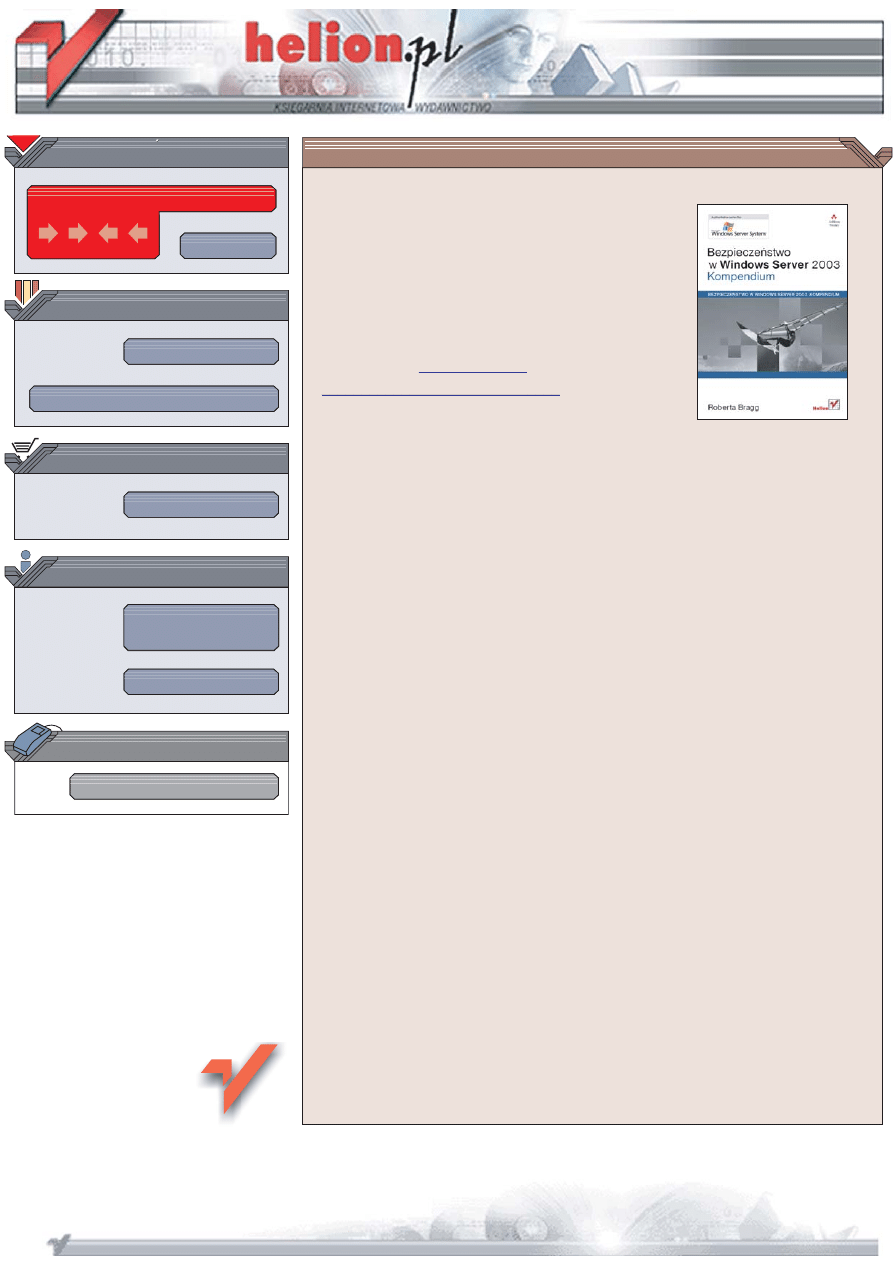
Wydawnictwo Helion
ul. Chopina 6
44-100 Gliwice
tel. (32)230-98-63
IDZ DO
IDZ DO
KATALOG KSI¥¯EK
KATALOG KSI¥¯EK
TWÓJ KOSZYK
TWÓJ KOSZYK
CENNIK I INFORMACJE
CENNIK I INFORMACJE
CZYTELNIA
CZYTELNIA
Bezpieczeñstwo w Windows
Server 2003. Kompendium
We wspó³czesnym œwiecie, w którym informacja jest najcenniejszym towarem,
bezpieczeñstwo danych to jedno z najwa¿niejszych zagadnieñ spêdzaj¹cych sen
z powiek administratorom serwerów i systemów. Mechanizmy zabezpieczeñ oferowane
przez system operacyjny powinny zostaæ odpowiednio skonfigurowane i wykorzystane
we w³aœciwy sposób. Sama wiedza na ich temat to zdecydowanie za ma³o.
Nale¿y poznaæ nie tylko zagadnienia zwi¹zane z ich stosowaniem, ale równie¿ zasady
ogólnej polityki bezpieczeñstwa, doboru identyfikatorów i hase³ sieciowych oraz
korzystania z zabezpieczeñ takich, jak klucze publiczne.
Ksi¹¿ka „Bezpieczeñstwo w Windows Server 2003. Kompendium” to praktyczny
przewodnik po tych kwestiach. Autorka ksi¹¿ki, ceniona specjalistka w zakresie
bezpieczeñstwa systemów operacyjnych z rodziny Windows, przedstawia w niej
informacje niezbêdne, aby skutecznie zabezpieczyæ sieæ i serwery. Porusza wszystkie
zagadnienia zwi¹zane z projektowaniem, wdra¿aniem, diagnozowaniem lub
konfigurowaniem zabezpieczeñ systemu Windows Server 2003 lub sieci,
w których znajduj¹ siê komputery z tym systemem.
W ksi¹¿ce poruszono miêdzy innymi:
• Zasady bezpieczeñstwa informacji
• Uwierzytelnianie za pomoc¹ protoko³ów LM i Kerberos
• Kontrola dostêpu na poziomie uprawnieñ
• Zabezpieczanie aplikacji i danych
• Wykorzystanie us³ugi Active Directory
• Tworzenie, wdra¿anie i diagnozowanie zasad grupy
• Stosowanie mechanizmów klucza publicznego (PKI)
• Zabezpieczanie zdalnego dostêpu do serwera
• Archiwizacja i odtwarzanie danych
• Wykrywanie w³amañ i reagowanie na ataki
Zmieñ swoj¹ sieæ w twierdzê nie do zdobycia
Autor: Roberta Bragg
T³umaczenie: Pawe³ Gonera, Piotr Pilch
ISBN: 83-246-0232-1
Tytu³ orygina³u:
2003 Security: A Technical Reference
Format: B5, stron: 1170
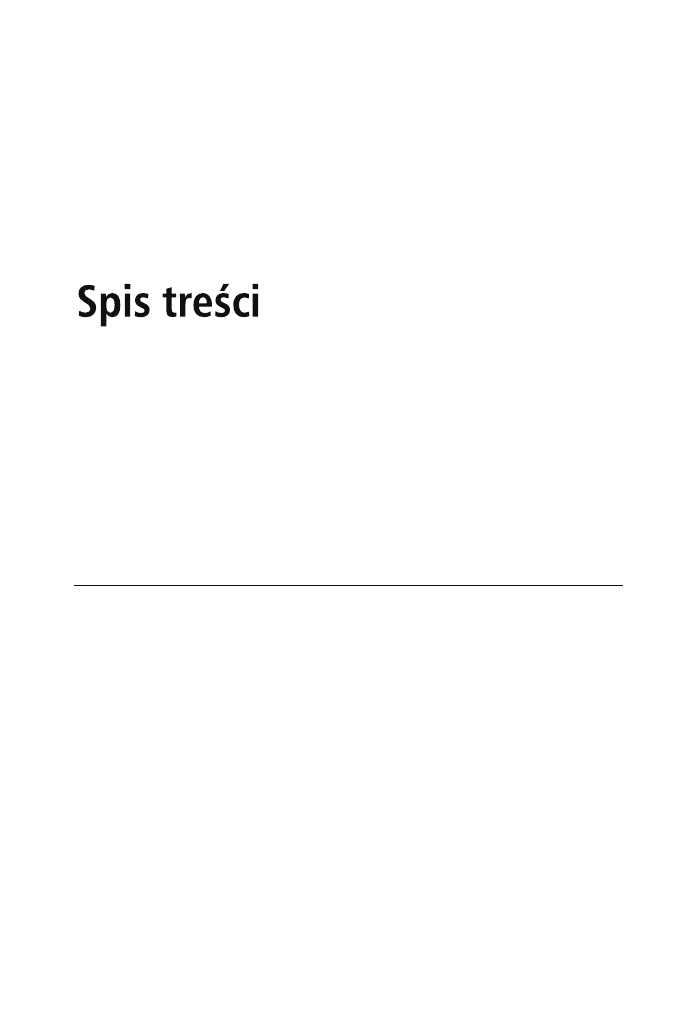
Podziękowania ...........................................................................................17
O autorze ....................................................................................................19
Przedmowa
................................................................................................21
CZĘŚĆ II Podstawy zabezpieczeń 27
Rozdział 1. Zasady dotyczące bezpieczeństwa informacji ............................................29
Zasada numer jeden: nie ma czegoś takiego jak bezpieczny komputer .......30
Klasyczne zasady dotyczące zabezpieczeń: poufność, integralność i inspekcja
......................................................................................................................32
Poufność .........................................................................................................32
Integralność ....................................................................................................34
Inspekcja ........................................................................................................35
Wnioski: zasady powstałe na bazie zasad klasycznych .................................36
Rozbudowana ochrona ...................................................................................36
Psychologiczna akceptacja .............................................................................39
Zasada najmniejszych przywilejów ...............................................................40
Wdrażanie zasad zabezpieczeń .....................................................................41
Podział obowiązków .......................................................................................42
Całkowita mediacja ........................................................................................42
Aktualizowanie na bieżąco .............................................................................43
Użycie otwartych rozwiązań ..........................................................................43
Zmniejszenie pola ataku ................................................................................44
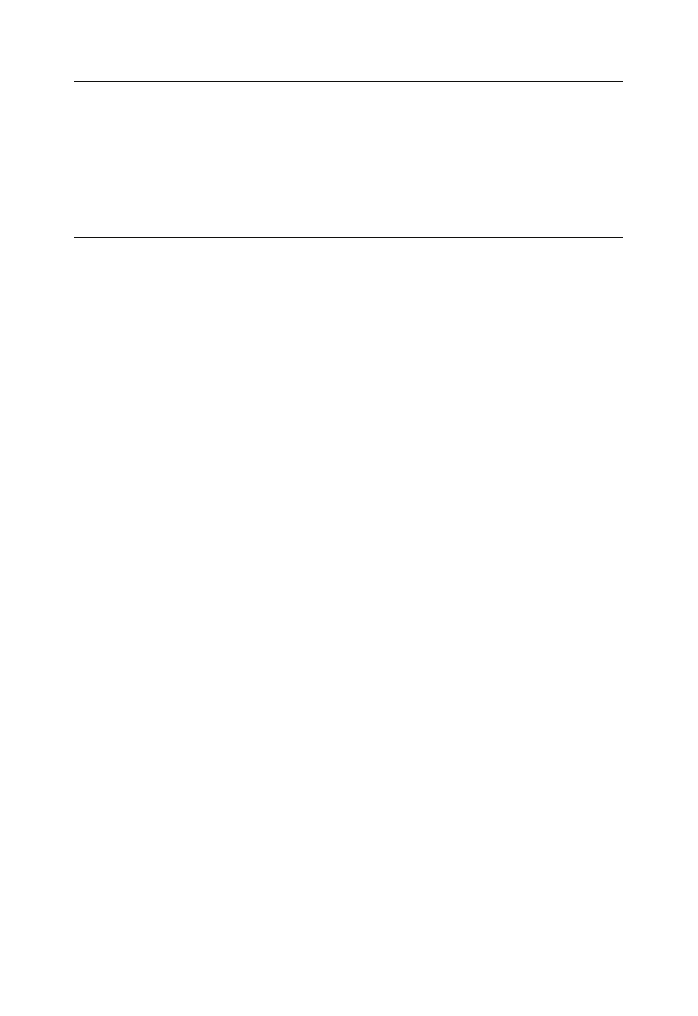
6
Bezpieczeństwo w Windows Server 2003. Kompendium
Domyślne zabezpieczenia awaryjne ..............................................................44
Jednoczesne ufanie i kontrolowanie ..............................................................45
Szkolenie i uświadamianie każdego ..............................................................45
Ekonomia i różnorodność mechanizmów .....................................................45
CZĘŚĆ II Zabezpieczanie serwera
47
Rozdział 2. Uwierzytelnianie: dowód tożsamości ........................................................49
Proces logowania ...........................................................................................51
Typy logowania ..............................................................................................53
Proces logowania interaktywnego .................................................................54
Uwierzytelnianie w domenie i sieci ..............................................................55
Procesy uwierzytelniania w sieci ...................................................................56
Protokół LM ...................................................................................................57
Protokół Kerberos ..........................................................................................68
Konfigurowanie protokołu Kerberos za pomocą jego zasad ........................83
Certyfikaty, karty inteligentne, żetony i dane biometryczne .......................84
Usługa czasu systemu Windows ....................................................................86
Konta komputerów i kontrolowanie uwierzytelniania ..................................89
Tworzenie kont komputerów i ich hasła .......................................................89
Przetwarzanie kont komputerów ...................................................................90
Dostęp anonimowy ........................................................................................92
Zarządzanie uwierzytelnianiem za pomocą zasad grupy ..............................93
Zasady konta ...................................................................................................93
Zasady haseł ...................................................................................................98
Zasady blokady konta .....................................................................................98
Ograniczenia konta użytkownika ................................................................. 100
Zasady kont lokalnych i dysk resetowania hasła ......................................... 102
Uwierzytelnianie w lesie i między lasami ...................................................104
Relacja zaufania obszaru .............................................................................. 105
Najlepsze praktyki dotyczące zabezpieczania uwierzytelniania .................106
Podsumowanie .............................................................................................107
Rozdział 3. Autoryzacja — ograniczanie dostępu do systemu
i kontrolowanie działań użytkownika ......................................................109
Architektura zabezpieczeń systemu Windows i proces autoryzacji ...........111
Prawa, przywileje i uprawnienia .................................................................115
Prawa wbudowane ....................................................................................... 115
Prawa logowania ........................................................................................... 116
Dodawanie i usuwanie predefiniowanych praw użytkownika ................... 127
Zalecenia dotyczące ograniczania praw ...................................................... 129
Najlepsze praktyki dotyczące przypisywania praw użytkownika ............... 133
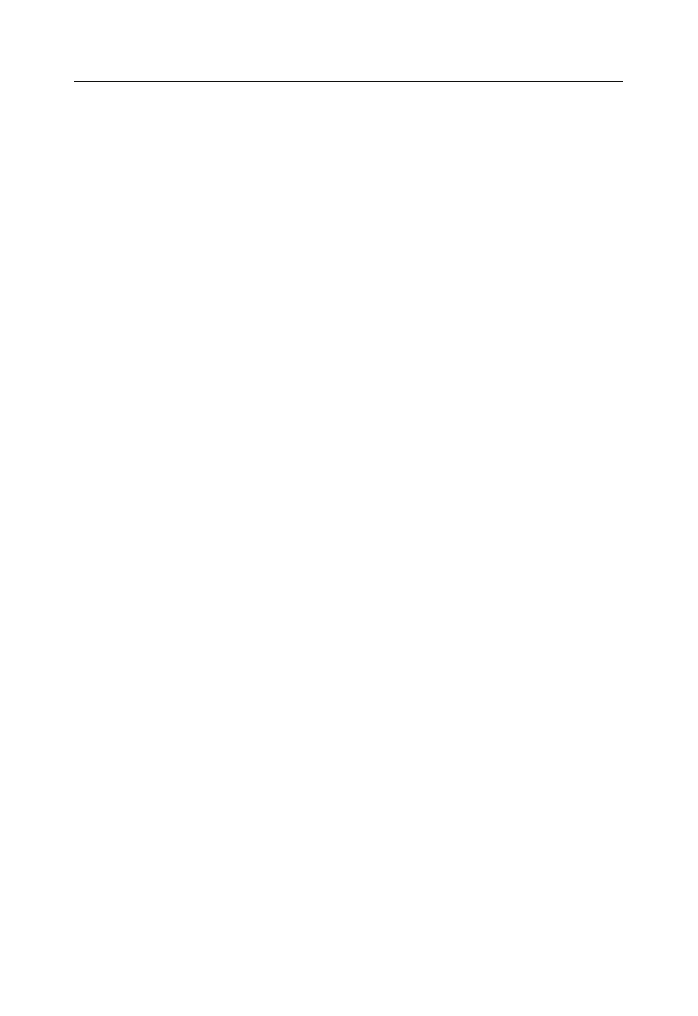
Spis treści
7
Kontrola dostępu za pomocą uprawnień do obiektów ................................134
Podstawowe informacje na temat uprawnień ............................................. 135
Łączenie uprawnień ..................................................................................... 138
Najlepsze praktyki dotyczące przypisywania uprawnień do obiektów ...... 140
Uprawnienia drukarki i prawo własności do niej ....................................... 140
Porównanie systemów kontroli dostępu opartych na regułach i rolach .....144
Zastosowanie w sieci z serwerami z systemem Windows Server 2003
kontroli dostępu opartej na rolach .......................................................... 145
Domyślne role systemu operacyjnego .........................................................147
Domyślne konta użytkowników ................................................................... 148
Systemowe konta użytkowników ................................................................. 149
Grupy ............................................................................................................ 150
Zakres grupy ................................................................................................. 153
Zarządzanie użytkownikami i grupami ....................................................... 154
Tworzenie niestandardowych ról ................................................................159
Tworzenie dla ról niestandardowych grup ..................................................160
Najlepsze praktyki dotyczące lokalnych użytkowników i grup .................. 161
Proces kontroli dostępu ...............................................................................162
Zarządzanie informacjami zastrzeżonymi ................................................... 164
Autoryzacja za pomocą opcji zabezpieczeń i wpisów rejestru ....................164
Role komputerowe .......................................................................................168
Dostęp anonimowy ......................................................................................169
Podmioty zabezpieczeń, autoryzacja i dostęp anonimowy ......................... 169
Anonimowy dostęp do zasobów ................................................................... 170
Ogólnie znane identyfikatory SID .............................................................. 172
Ochrona bazy danych haseł kont przy użyciu narzędzia Syskey ................181
Podsumowanie .............................................................................................184
Rozdział 4. Ograniczanie dostępu do oprogramowania
i kontrolowanie dostępu aplikacji do zasobów .......................................185
Narzędzie Menedżer autoryzacji .................................................................187
Podstawowe informacje na temat narzędzia Menedżer autoryzacji .......... 191
Inspekcja narzędzia Menedżer autoryzacji ................................................. 211
Zarządzanie narzędziem Menedżer autoryzacji ......................................... 212
Zasady ograniczeń oprogramowania ...........................................................213
Możliwości zasad ograniczeń oprogramowania .......................................... 214
Podstawowe informacje dotyczące zasad ograniczeń oprogramowania .... 215
Tworzenie i stosowanie zasad ograniczeń oprogramowania ...................... 217
Rozwiązywanie problemów związanych z zasadami ograniczeń
oprogramowania ....................................................................................... 236
Najlepsze praktyki dotyczące zasad ograniczeń oprogramowania ............. 238
Zabezpieczanie aplikacji COM, COM+ i DCOM
za pomocą usługi Usługi składowe ..........................................................240
Podsumowanie .............................................................................................254
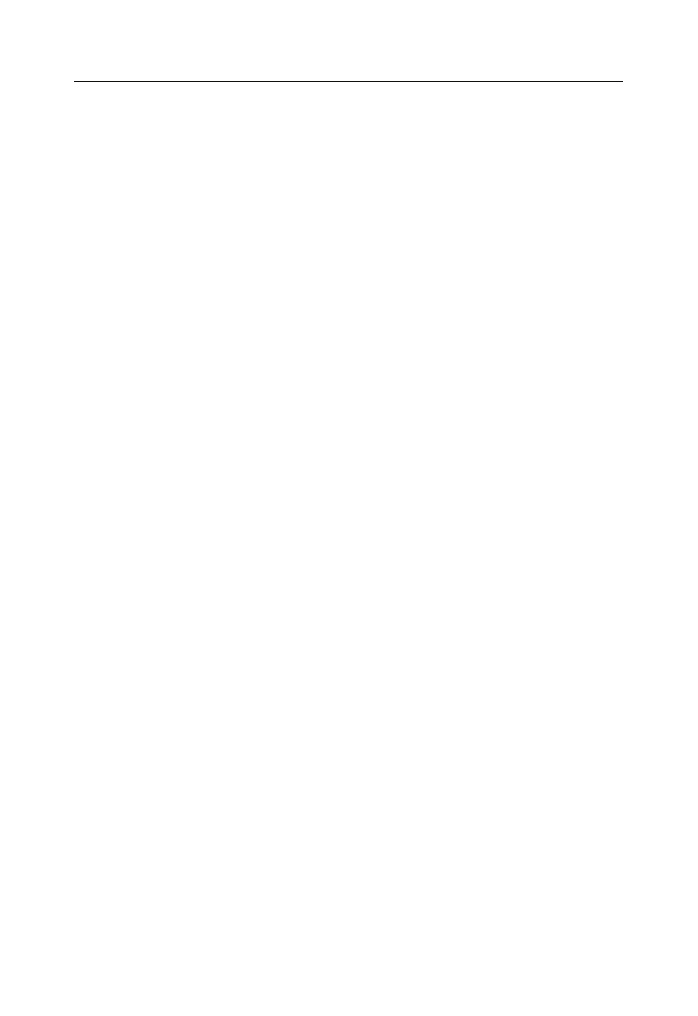
8
Bezpieczeństwo w Windows Server 2003. Kompendium
Rozdział 5. Kontrolowanie dostępu do danych ..........................................................257
Kontrolowanie dostępu do plików i folderów
za pomocą uprawnień NTFS ...................................................................258
Uprawnienia do plików i folderów .............................................................. 259
Domyślne uprawnienia ................................................................................ 263
Interpretowanie uprawnień ......................................................................... 266
Struktura systemu plików NTFS dysku ...................................................... 266
Dziedziczenie uprawnień ............................................................................ 267
Porównanie atrybutów i wydajności systemu plików NTFS z jego
zabezpieczeniami ..................................................................................... 280
Kontrolowanie dostępu do udziałów ...........................................................281
Uprawnienia udziałów ................................................................................. 283
Tryb udostępniania plików i drukarek ........................................................ 283
Domyślne udziały ........................................................................................ 284
Proste udostępnianie plików — nowy model stworzony dla systemu
Windows XP ............................................................................................. 285
Tworzenie udziałów ..................................................................................... 288
Zdalne zarządzanie udziałami ..................................................................... 291
Najlepsze praktyki dotyczące udostępniania plików i drukarek ................ 291
Kontrolowanie dostępu do folderów sieci Web za pomocą protokołu
WebDAV ..................................................................................................293
Uaktywnianie protokołu WebDAV ............................................................. 297
Tworzenie folderu przeznaczonego do udostępnienia i przypisanie mu
uprawnień NTFS ...................................................................................... 297
Tworzenie katalogu wirtualnego ................................................................. 297
Konfigurowanie zabezpieczeń dla katalogu wirtualnego ........................... 299
Konfigurowanie klienta ................................................................................ 300
Kontrolowanie dostępu do kluczy rejestru .................................................301
Domyślne uprawnienia do rejestru ............................................................. 301
Stosowanie uprawnień do rejestru .............................................................. 303
Praktyczne zagadnienia związane z wdrażaniem zabezpieczeń .................305
Kwestie dotyczące uprawnień starszych aplikacji ...................................... 305
Alternatywne strumienie danych ................................................................ 308
Definiowanie uprawnień za pomocą szablonów zabezpieczeń .................. 311
Przywracanie i odporność na błędy ............................................................. 312
Klastry ........................................................................................................... 312
System DFS ................................................................................................. 313
Skuteczne zarządzanie opcjami zabezpieczeń i prawami użytkowników .. 314
Kontrolowanie dostępu do dzienników zdarzeń ......................................... 316
Podsumowanie .............................................................................................318
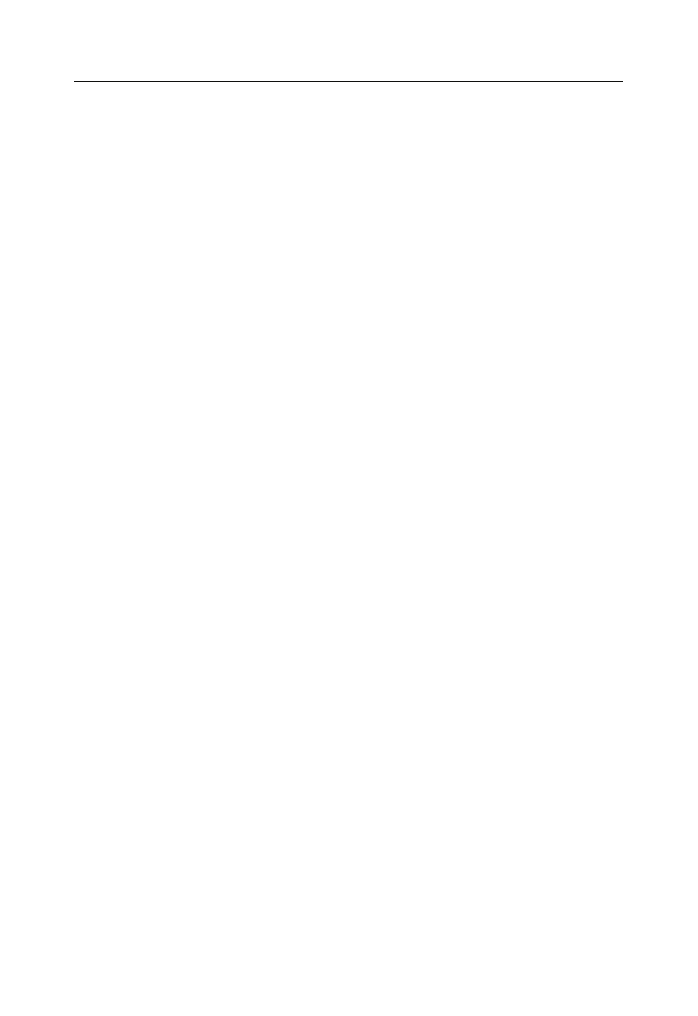
Spis treści
9
Rozdział 6. System EFS — podstawy ..........................................................................319
Czym jest System szyfrowania plików EFS? ..............................................320
Różnice między wersjami systemu Windows
dotyczące funkcji szyfrowania ..................................................................321
Podstawowe operacje ...................................................................................322
Szyfrowanie i odszyfrowywanie ................................................................... 324
Archiwizowanie certyfikatów i kluczy ......................................................... 328
Importowanie certyfikatu i kluczy ............................................................... 333
Usuwanie klucza prywatnego ...................................................................... 334
Przywracanie plików .................................................................................... 335
Uzyskiwanie kluczy szyfrujących ................................................................ 336
Dodawanie agenta przywracania ................................................................. 337
Wpływ standardowych operacji na zaszyfrowane pliki ...............................338
Architektura systemu EFS ..........................................................................340
Operacje wykonywane przez system plików .............................................. 341
Algorytmy szyfrowania, odszyfrowywania i przywracania ......................... 343
Typy i siła szyfrowania ................................................................................. 346
Zapobieganie utracie danych — planowanie przywracania ........................347
Plan przywracania dla komputerów autonomicznych
i domen pozbawionych urzędów certyfikacji .......................................... 348
Zasada przywracania i wyłączanie systemu EFS ........................................ 350
Narzędzia służące do przywracania ............................................................. 354
Specjalne kwestie i operacje ........................................................................356
Zmiana algorytmu szyfrowania .................................................................... 356
Umieszczenie w menu programu Eksplorator Windows
poleceń Szyfruj i Odszyfruj ..................................................................... 357
Archiwizowanie zaszyfrowanych plików ..................................................... 357
Przetwarzanie plików trybu offline ............................................................. 358
Udostępnianie zaszyfrowanych plików ....................................................... 358
Ochrona przed skutkami resetowania hasła ................................................ 362
Wyróżnianie kolorami nazw zaszyfrowanych plików i folderów
w oknie programu Eksplorator Windows ................................................. 363
Stosowanie zewnętrznych certyfikatów systemu EFS .................................... 364
System EFS i funkcja Przywracanie systemu ............................................. 364
Wykrywanie i przeglądanie certyfikatów .................................................... 364
Magazyn zdalny ...........................................................................................365
Udziały SMB ................................................................................................ 366
Protokół WebDAV ....................................................................................... 368
Pewne strategie dla przedsiębiorstwa .........................................................368
Narzędzia .....................................................................................................370
Program cipher ............................................................................................. 370
Program esfinfo ............................................................................................ 372
Rozwiązywanie problemów .........................................................................372
Podsumowanie .............................................................................................373
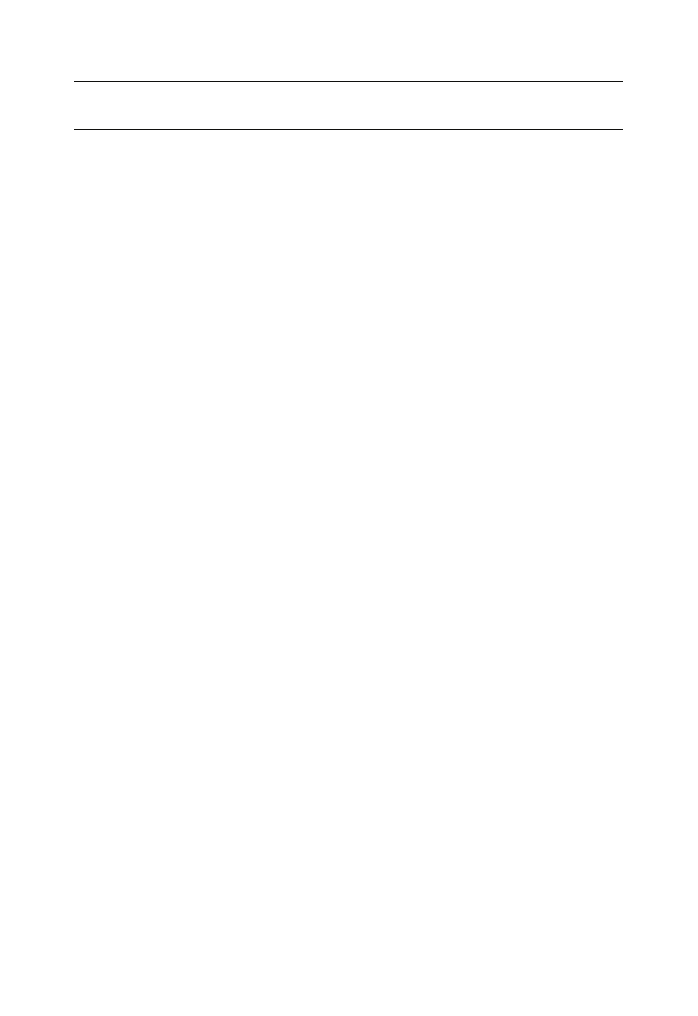
10
Bezpieczeństwo w Windows Server 2003. Kompendium
CZĘŚĆ III Zabezpieczanie usług domeny
375
Rozdział 7. Rola usługi Active Directory w bezpieczeństwie domeny ........................377
Usługa Active Directory a bezpieczeństwo .................................................378
Organizacja, struktura i funkcje usługi Active Directory ...........................379
Struktura hierarchiczna ............................................................................... 380
Replikacja ..................................................................................................... 384
Zasady grupy ................................................................................................ 386
Delegowanie uprawnień administracyjnych ............................................... 391
Zależność od usługi DNS ............................................................................ 392
Instalacja usługi Active Directory:
zmiany w czasie wykonywania dcpromo .................................................393
Zarządzanie użytkownikami i komputerami za pomocą usługi Active
Directory ..................................................................................................397
Wpływ domyślnego obiektu GPO ............................................................... 398
Tworzenie i konfigurowanie użytkowników, grup
i komputerów w domenach usługi Active Directory ................................ 400
Delegowanie administracji — użycie Kreatora delegowania kontroli ....... 413
Poznajemy listy ACL usługi Active Directory ............................................ 418
Narzędzia zasad grupy .................................................................................425
Edytor zasad grupy ...................................................................................... 426
Konsola Group Policy Management ............................................................ 439
Różnice w zarządzaniu obiektami GPO w Windows 2000 .........................463
Najlepsze praktyki dotyczące zasad grupy ..................................................463
Podsumowanie .............................................................................................464
Rozdział 8. Zaufanie ...................................................................................................465
Nowe funkcje zaufania w Windows Server 2003 ........................................466
Typy zaufania ...............................................................................................467
Międzydomenowe relacje zaufania Kerberos ............................................. 468
Skrót zaufania ............................................................................................... 469
Zaufania Windows NT 4.0 ........................................................................... 470
Z .................................................................................................................... 471
Relacje zaufania z obszarem Kerberos innym niż Windows ...................... 473
Zaufanie lasu ................................................................................................ 474
Relacje zaufania ...........................................................................................474
Zalety zaufania lasu ...................................................................................... 475
Poziom funkcjonalności lasu i domeny ....................................................... 480
Zakres grupy ................................................................................................. 489
Typy grup ..................................................................................................... 489
Grupy przedsiębiorstwa ............................................................................... 490
Funkcja wykazu globalnego ......................................................................... 491
Procedury tworzenia zewnętrznych relacji zaufania ...................................495
Tworzenie zewnętrznej relacji zaufania ...................................................... 497
Tworzenie zewnętrznego zaufania z domeną Windows NT 4.0 ................ 502
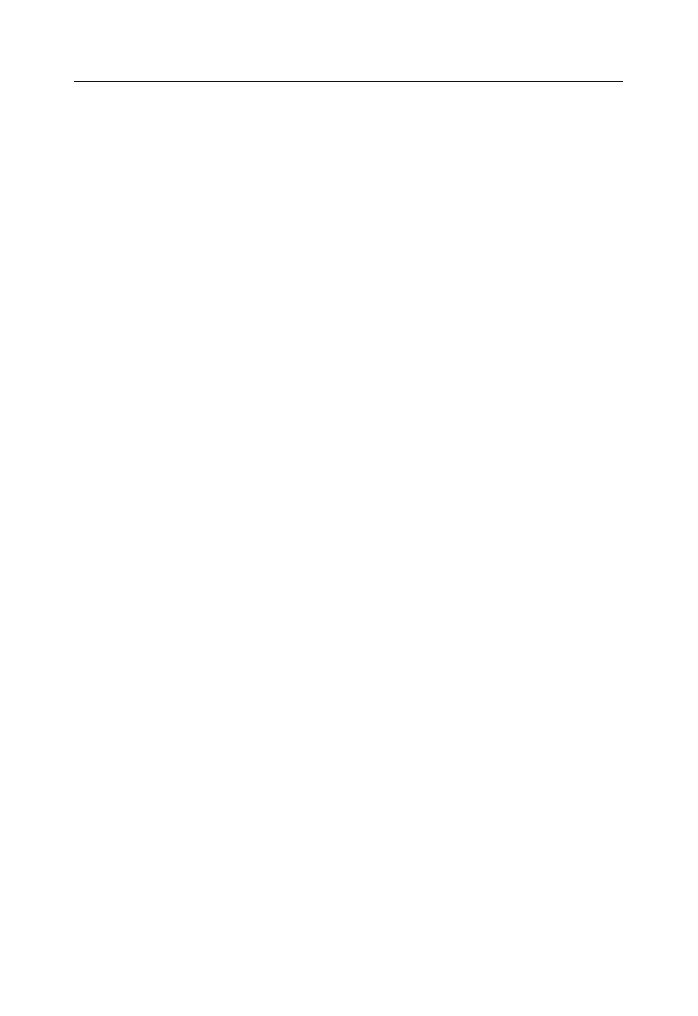
Spis treści
11
Zaufanie lasu ................................................................................................507
Przychodzące i wychodzące zaufania lasu .................................................. 508
Uwierzytelnianie i autoryzacja między lasami ............................................ 510
Tworzenie zaufania lasu ............................................................................... 511
Zabezpieczanie lasów w relacji zaufania między lasami
przed atakiem podnoszącym uprawnienia .............................................. 516
Zasady grupy w scenariuszach z lasem i wieloma lasami ...........................517
Zastosowanie konsoli GPMC w lasach wielodomenowych
oraz w wielu lasach .................................................................................. 518
Zastosowanie tabel migracji ......................................................................... 519
Przebijanie granic zabezpieczeń
— zasadniczy problem przy projektowaniu lasu .....................................523
Filtrowanie identyfikatorów SID — przechwytywanie fałszywych
identyfikatorów SID ................................................................................ 525
Uwierzytelnianie selektywne — firewall zaufania ...................................... 527
Najlepsze praktyki zaufania .........................................................................527
Podsumowanie .............................................................................................528
Rozdział 9. Usuwanie problemów z zasadami grupy .................................................529
Określanie, czy zostały zastosowane zasady grupy .....................................533
Zastosowanie konsoli GPMC ....................................................................... 533
Zastosowanie wynikowego zbioru zasad ..................................................... 537
Zastosowanie GPResult ............................................................................... 539
Sprawdzanie, czy projekt zasad grupy
został prawidłowo zaimplementowany ....................................................541
Rozwiązywanie problemów z siecią ............................................................552
Rozwiązywanie problemów z uwierzytelnianiem ....................................... 553
Rozwiązywanie podstawowych problemów z siecią ...................................... 553
Rozwiązywanie problemów z usługą DNS ................................................. 554
Zastosowanie DCDIAG oraz NetDiag
do znalezienia problemów z usługą DNS ............................................... 560
Zastosowanie programu Portqry ................................................................. 563
Ręczne wyszukiwanie problemów w rekordach DNS ................................... 563
Wykorzystanie polecenia nslookup do testowania serwera DNS ............... 563
Analizowanie zdarzeń z dziennika systemowego ......................................... 564
Rozwiązywanie problemów z replikacją usługi Active Directory
oraz FRS ....................................................................................................565
Problemy z relacjami zaufania ...................................................................... 565
Problemy z replikacją usługi Active Directory ............................................ 566
Zastosowanie programu DNSLint do testowania replikacji ....................... 567
Wykorzystanie replmon.exe do kontroli replikacji ...................................... 569
Zastosowanie repadmin.exe
do kontrolowania łączy między partnerami replikacji ............................. 571
Użycie aplikacji GPOTool.exe, Podgląd zdarzeń oraz konsoli GPMC
do kontroli brakujących lub uszkodzonych plików .................................. 577
Rozszerzone rejestrowanie ........................................................................... 577
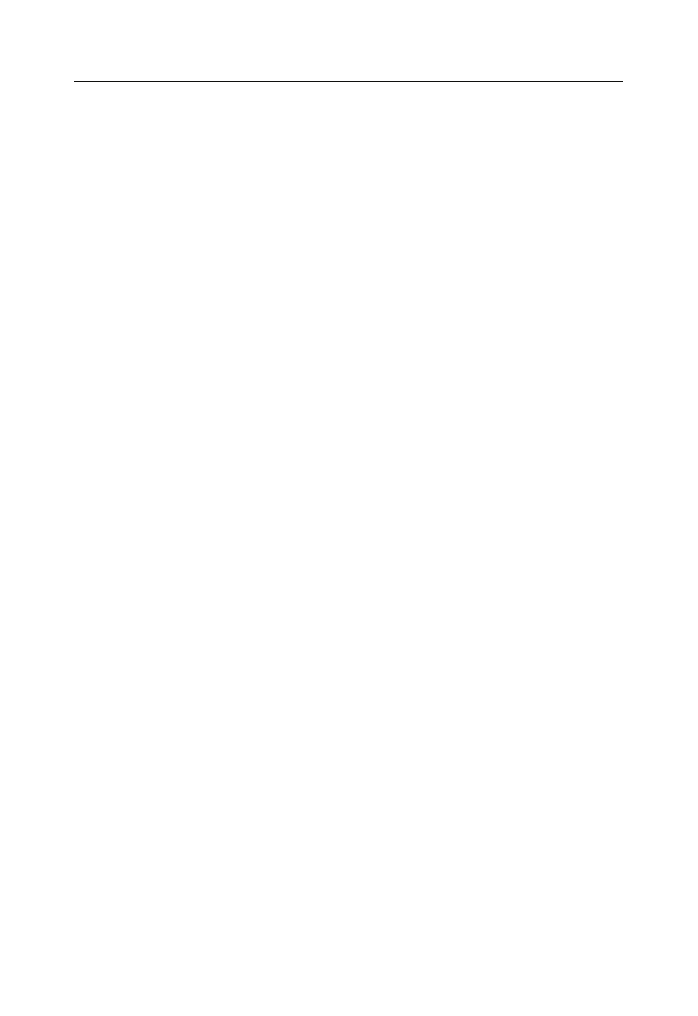
12
Bezpieczeństwo w Windows Server 2003. Kompendium
Rozwiązywanie problemów z projektem obiektów zasad grupy ..................586
Monitorowanie stanu obiektów GPO ...........................................................588
Podsumowanie ..............................................................................................591
Rozdział 10. Zabezpieczanie usługi Active Directory .....................................................593
Fizyczne zabezpieczenie kontrolerów domeny .................................................595
Fizyczne bezpieczeństwo wszystkich kontrolerów domeny ....................... 595
Fizyczne bezpieczeństwo biur oddziałów i małych biur ............................. 602
Fizyczne bezpieczeństwo ekstranetów i sieci brzegowych ......................... 607
Tworzenie konfiguracji zabezpieczeń ..........................................................608
Podstawowa konfiguracja zabezpieczeń kontrolera domeny ...................... 609
Konfiguracja szablonów zabezpieczeń i zasad domeny ............................... 610
Zasady lokalne ............................................................................................... 617
Ustawienia dziennika zdarzeń ...................................................................... 624
Usługi systemowe ......................................................................................... 626
Rejestr i system plików ................................................................................. 627
Dodatkowa konfiguracja zabezpieczeń ........................................................630
Zapewnienie bezpiecznych praktyk administracyjnych ..............................630
Problemy z personelem ................................................................................ 631
Zabezpieczanie roli administratora .............................................................. 631
Zabezpieczenie aplikacji oraz dostępu użytkowników
do kontrolerów domeny ............................................................................ 636
Wdrażanie bezpiecznych kontrolerów domeny ...........................................637
Przygotowanie ............................................................................................... 638
Automatyzacja instalacji kontrolera domeny ............................................... 643
Bezpieczna replikacja ................................................................................... 644
Podsumowanie ..............................................................................................645
Rozdział 11. Zabezpieczanie ról infrastruktury ..............................................................647
Szablony zabezpieczeń .................................................................................648
Jak korzystać z szablonów zabezpieczeń
do zabezpieczenia komputerów według roli ............................................651
Tworzenie i modyfikowanie szablonów ....................................................... 654
Tworzenie podstawowych szablonów
do zabezpieczania wszystkich serwerów .................................................. 657
Przegląd przykładowych szablonów i ich dostosowanie
do konkretnego środowiska ...................................................................... 659
Zastosowanie szablonów przyrostowych i innych technik
do zapewnienia bezpieczeństwa komputerom infrastruktury ................. 671
Rozszerzanie koncepcji na inne role ............................................................ 684
Zastosowanie szablonów zabezpieczeń ........................................................685
Zastosowanie projektu Active Directory
do zabezpieczenia ról komputerów .......................................................... 685
Zastosowanie narzędzia Konfiguracja i analiza zabezpieczeń ..................... 687
Podsumowanie ..............................................................................................693
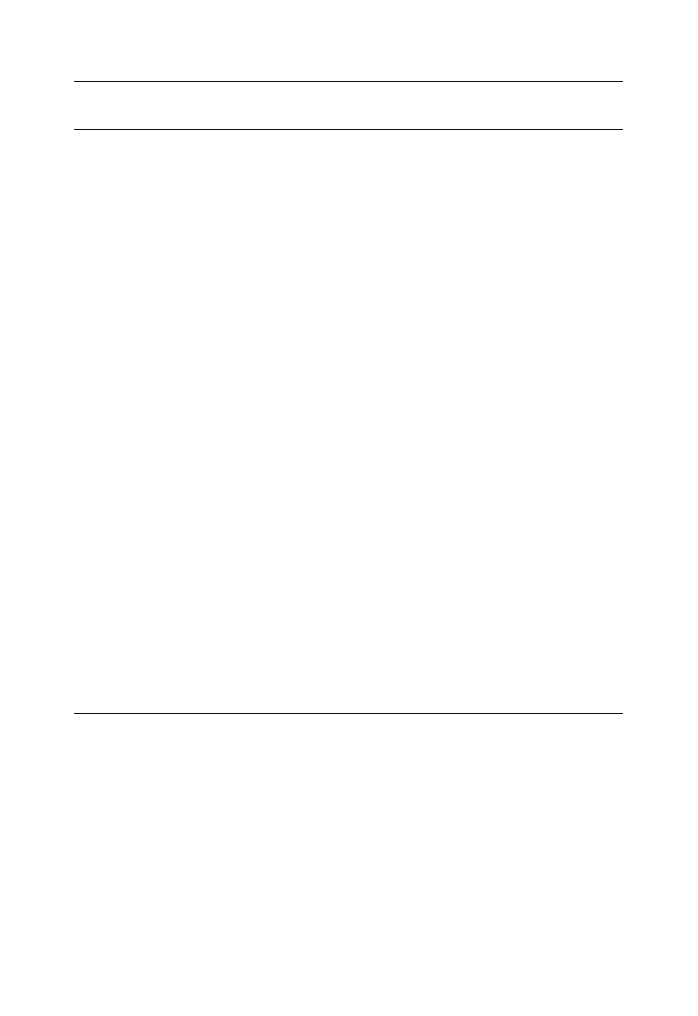
Spis treści
13
CZĘŚĆ IV Infrastruktura klucza publicznego
695
Rozdział 12. Infrastruktura PKI — podstawy ................................................................697
Wprowadzenie do infrastruktury PKI ..........................................................698
Procesy kryptograficzne klucza publicznego ............................................... 698
Składniki infrastruktury PKI ........................................................................ 702
Architektura infrastruktury PKI w Windows Server 2003 ..........................711
Magazyn certyfikatów ................................................................................... 712
Szablony certyfikatów ................................................................................... 714
Zasady praktyk oraz pliki zasad praktyk ....................................................... 720
Urzędy certyfikacji ........................................................................................ 723
Hierarchia urzędów certyfikacji ................................................................... 724
Lista odwołań certyfikatów (CRL) ................................................................ 728
Różnicowe listy CRL .................................................................................... 730
Role urzędu certyfikacji ................................................................................ 731
Działanie usług certyfikatów ........................................................................735
Cykl życia certyfikatu .................................................................................... 735
Podsumowanie ..............................................................................................758
Rozdział 13. Wdrażanie bezpiecznej infrastruktury PKI .................................................761
Instalowanie głównego urzędu certyfikacji w trybie offline ........................762
Przygotowanie serwera ................................................................................. 763
Tworzenie pliku capolicy.inf ........................................................................ 765
Instrukcja instalacji głównego urzędu certyfikacji w trybie offline ............ 766
K 770
Instalowanie i konfiguracja podrzędnego urzędu certyfikacji .....................784
Instalowanie podrzędnego urzędu certyfikacji ............................................ 785
Włączenie obsługi ASP dla serwera IIS ....................................................... 785
Zastosowanie własnych szablonów
do konfigurowania archiwizacji kluczy dla EFS ..............................................803
Podsumowanie ..............................................................................................809
CZĘŚĆ V Zabezpieczanie sieci wirtualnej
811
Rozdział 14. Zabezpieczanie zdalnego dostępu ............................................................813
Zabezpieczanie tradycyjnych usług zdalnego dostępu ................................814
Bezpieczna instalacja usługi RRAS i przygotowanie usługi IAS systemu
Windows Server 2003 ............................................................................... 815
Instalowanie i konfigurowanie usługi RRAS ............................................... 817
Instalowanie i konfigurowanie serwera IAS ................................................ 830
Konfigurowanie klientów na potrzeby korzystania
ze zdalnego dostępu .................................................................................. 836
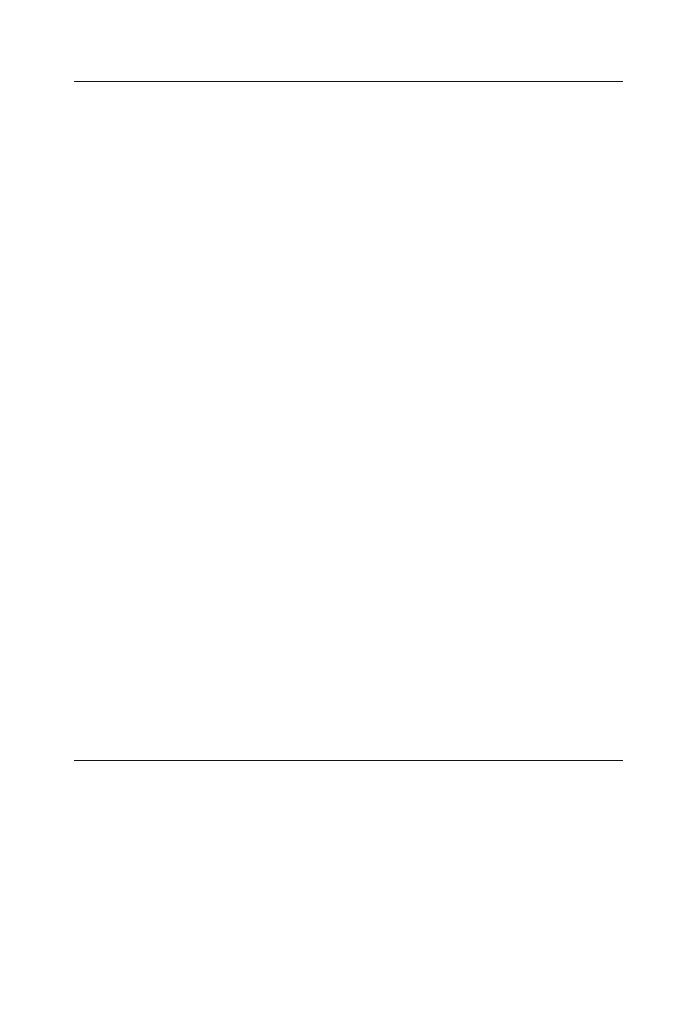
14
Bezpieczeństwo w Windows Server 2003. Kompendium
Określanie właściwości konta użytkownika
pod kątem zdalnego dostępu .................................................................... 836
Proces nawiązywania połączenia zdalnego dostępu ....................................... 848
Konfigurowanie uwierzytelniania i inspekcji
dla serwerów RRAS i IAS ......................................................................... 849
Zastosowanie technologii VPN ..................................................................... 856
Protokół L2TP/IPSec oraz technologie NAT i NAT-T ................................ 859
Porty firewalla używane przez protokoły połączenia VPN ......................... 860
Kwarantannowa kontrola dostępu do sieci .................................................. 861
Zabezpieczanie dostępu bezprzewodowego za pomocą usługi IAS ............868
Wbudowane funkcje zabezpieczeń protokołu 802.11 ................................. 868
Standard WPA ............................................................................................... 870
Zastosowanie technologii VPN ..................................................................... 871
Zastosowanie standardu 802.1x .................................................................... 872
Zabezpieczanie klientów bezprzewodowych ............................................... 882
Zabezpieczanie dostępu do wewnętrznych zasobów udzielanego
za pośrednictwem serwera WWW ...........................................................885
Podstawy dotyczące zabezpieczeń serwera WWW ..................................... 885
Kwestie związane ze zdalnym dostępem ..................................................... 891
Podsumowanie ..............................................................................................894
Rozdział 15. Ochrona przesyłanych danych ...................................................................895
Zastosowanie podpisywania pakietów SMB .................................................896
Zastosowanie zabezpieczania sesji protokołu NTLM ..................................897
Zastosowanie zasad protokołu IPSec ...........................................................897
Stosowanie protokołu IPSec w systemie Windows Server 2003 ................ 899
Tworzenie zasad protokołu IPSec ................................................................ 905
Operacje realizowane za pomocą specjalnych zasad protokołu IPSec ....... 924
Monitorowanie i diagnozowanie protokołu IPSec ....................................... 927
Zastosowanie protokołu SSL ........................................................................933
Zasady działania protokołu SSL ................................................................... 933
Zastosowanie protokołu SSL w przypadku serwera IIS .............................. 936
Podpisywanie przez serwer LDAP ...............................................................942
Podsumowanie ..............................................................................................945
CZĘŚĆ VI Konserwacja i przywracanie
947
Rozdział 16. Strategie konserwacyjne i praktyki administracyjne .................................949
Strategie konserwacyjne dotyczące zarządzania zmianami .........................950
Konserwacja zasady zabezpieczeń ............................................................... 951
Aktualizowanie zabezpieczeń ....................................................................... 954
Strategie konserwacyjne dotyczące zarządzania poprawkami .....................958
Zarządzanie poprawkami .............................................................................. 958
Stosowanie poprawek ................................................................................... 962
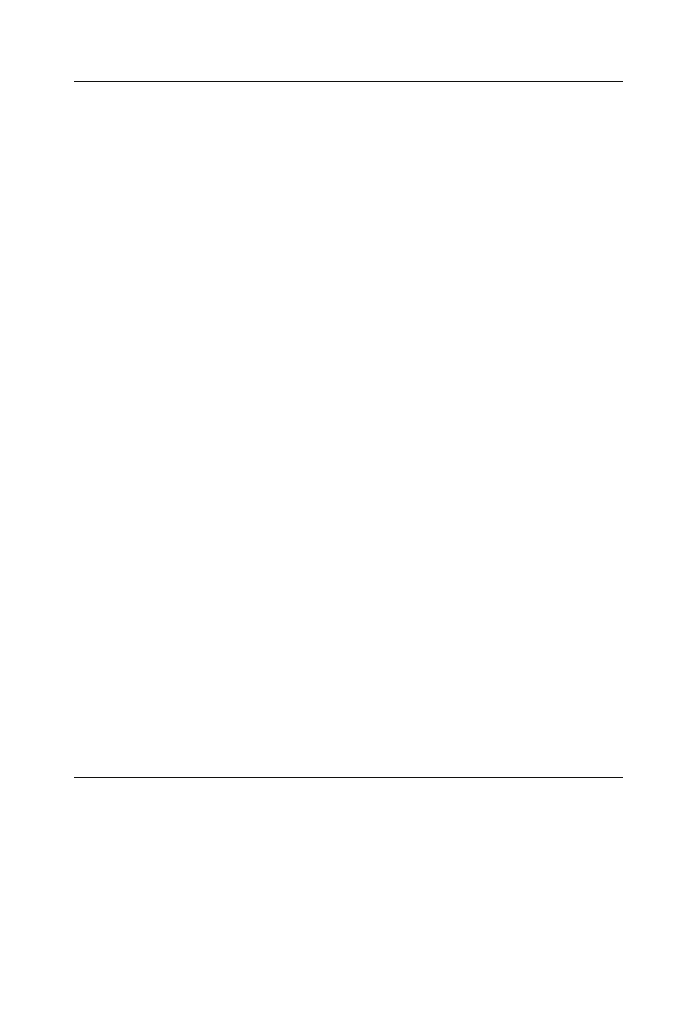
Spis treści
15
Praktyki dotyczące zarządzania ....................................................................987
Zastosowanie praktyk dotyczących bezpiecznego zarządzania ................... 987
Ochrona procesu administracyjnego ............................................................ 990
Ochrona kont administracyjnych .................................................................. 990
Zabezpieczanie narzędzi służących do zdalnej administracji ..................... 991
Podsumowanie ............................................................................................1012
Rozdział 17. Archiwizacja i odtwarzanie danych — podstawy ...................................1013
Zasady, standardy i procedury dotyczące archiwizacji ..............................1015
Podstawowe informacje na temat archiwizowania
bazy danych usługi Active Directory ..................................................... 1016
Rola archiwizacji w planie utrzymania ciągłości procesów
biznesowych organizacji ......................................................................... 1018
Zastosowanie narzędzia Kopia zapasowa ...................................................1018
Archiwizowanie plików i folderów ............................................................. 1019
Archiwizowanie danych o stanie systemu .................................................. 1025
Domyślne ustawienia programu Kopia zapasowa
i jego opcje konfiguracyjne ..................................................................... 1027
Uruchamianie programu Kopia zapasowa z poziomu wiersza poleceń .... 1030
Odtwarzanie plików i folderów .................................................................. 1031
Odtwarzanie z kopii zapasowej danych o stanie systemu ......................... 1035
Automatyczne przywracanie systemu ........................................................1035
Usługa Kopiowanie woluminów w tle ........................................................1038
Tworzenie kopii woluminów w tle ............................................................. 1040
Odtwarzanie danych z kopii woluminów w tle .......................................... 1044
Zarządzanie kopiami woluminów w tle z poziomu wiersza poleceń ........ 1045
Różne narzędzia archiwizacyjne .................................................................1046
Archiwizowanie danych istotnych dla użytkownika .................................... 1047
Reanimowanie użytkowników z magazynu usuniętych obiektów .............1052
Odtwarzanie bazy danych usługi Active Directory ...................................1053
Normalne odtwarzanie ................................................................................ 1055
Odtwarzanie autorytatywne ........................................................................ 1055
Proces archiwizacji danych serwera IIS ....................................................1062
Archiwizowanie danych urzędu certyfikacji ..............................................1064
Podsumowanie ............................................................................................1066
CZĘŚĆ VII Monitorowanie i inspekcja
1067
Rozdział 18. Inspekcja .................................................................................................1069
Tworzenie zasad inspekcji Windows Server 2003 dla lasu ........................1072
Podstawy zasad inspekcji ............................................................................ 1073
Inspekcja autonomicznego komputera Windows Server 2003 ..................1092
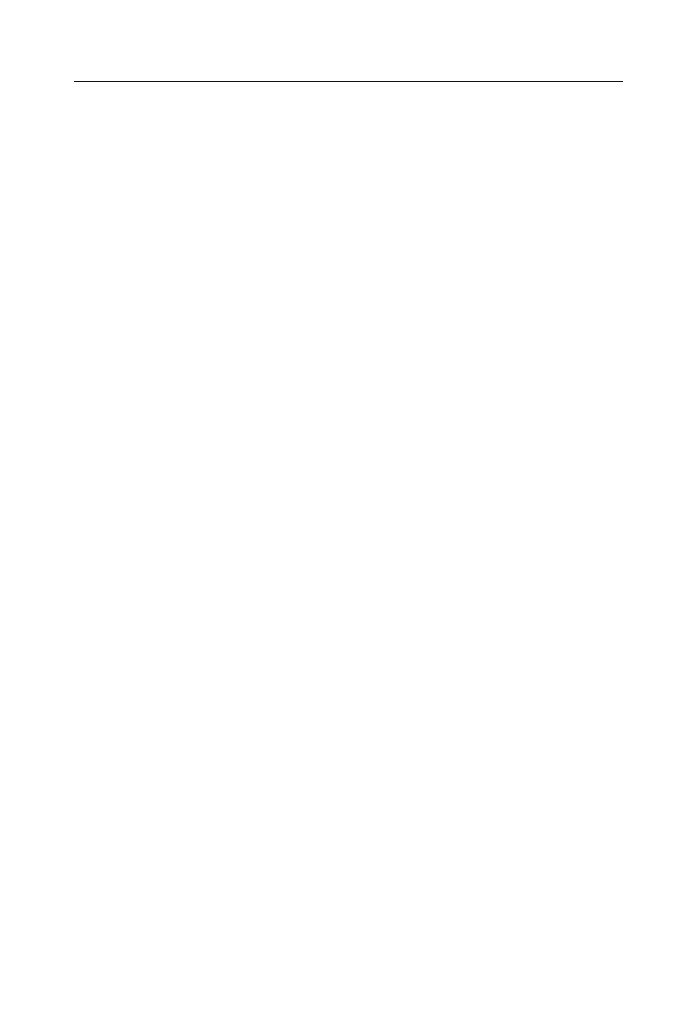
16
Bezpieczeństwo w Windows Server 2003. Kompendium
Inspekcja aplikacji i usług serwera .............................................................1093
Inspekcja usług sieciowych ........................................................................ 1093
Inspekcja protokołu IPSec .......................................................................... 1097
Inspekcja urzędu certyfikacji ...................................................................... 1097
Inspekcja dostępu VPN .............................................................................. 1098
Inspekcja menedżera autoryzacji ............................................................... 1101
Rejestrowanie debugowania logowania do sieci ........................................ 1102
Inspekcja mechanizmów zabezpieczeń: zgodność z zasadami,
określanie słabych punktów oraz testowanie przez penetrację ..............1103
Inspekcja konfiguracji zabezpieczeń z użyciem konsoli Konfiguracja
i analiza zabezpieczeń ............................................................................. 1105
Inspekcja konfiguracji zabezpieczeń dla specyficznych komputerów ...... 1107
Wyszukiwanie znanych usterek zabezpieczeń .......................................... 1109
Testowanie przez penetrację ...................................................................... 1114
Inspekcja zabezpieczeń fizycznych ............................................................1115
Inspekcja zasad, standardów oraz procedur ...............................................1116
Kontrola świadomości bezpieczeństwa ......................................................1117
Inspekcja osób obcych:
wpływ osób postronnych na bezpieczeństwo danych organizacji .........1118
Podsumowanie ............................................................................................1118
Rozdział 19. Monitorowanie i ocena ...........................................................................1119
Definicja podstaw działania ........................................................................1120
Podstawy usług monitorowania ..................................................................1122
Monitorowanie serwera DNS i połączeń sieciowych ................................... 1122
Monitorowanie serwera DHCP ................................................................. 1127
Monitorowanie infrastruktury PKI ............................................................. 1128
Monitorowanie routingu i zdalnego dostępu ............................................. 1130
Monitorowanie udziałów ............................................................................ 1132
Monitorowanie wszystkich aktywnych usług ............................................. 1133
Monitorowanie usługi Active Directory oraz zasad grupy ........................1134
Zastosowanie dcdiag do uzyskania ogólnego raportu
o stanie kontrolera domeny .................................................................... 1136
Monitorowanie replikacji usługi Active Directory .................................... 1140
Monitorowanie replikacji plików ................................................................ 1147
Monitorowanie działania zasad grupy ........................................................ 1153
Zastosowanie monitorowania wydajności .................................................. 1156
Monitorowanie dziennika zdarzeń .............................................................1162
Zastosowanie programu EventCombMT ................................................... 1162
Zastosowanie programu Lockoutstatus ...................................................... 1164
Wprowadzenie do odpowiedzi na włamanie ..............................................1165
Podsumowanie ............................................................................................1167
Bibliografia
..............................................................................................1169
Skorowidz
................................................................................................1171
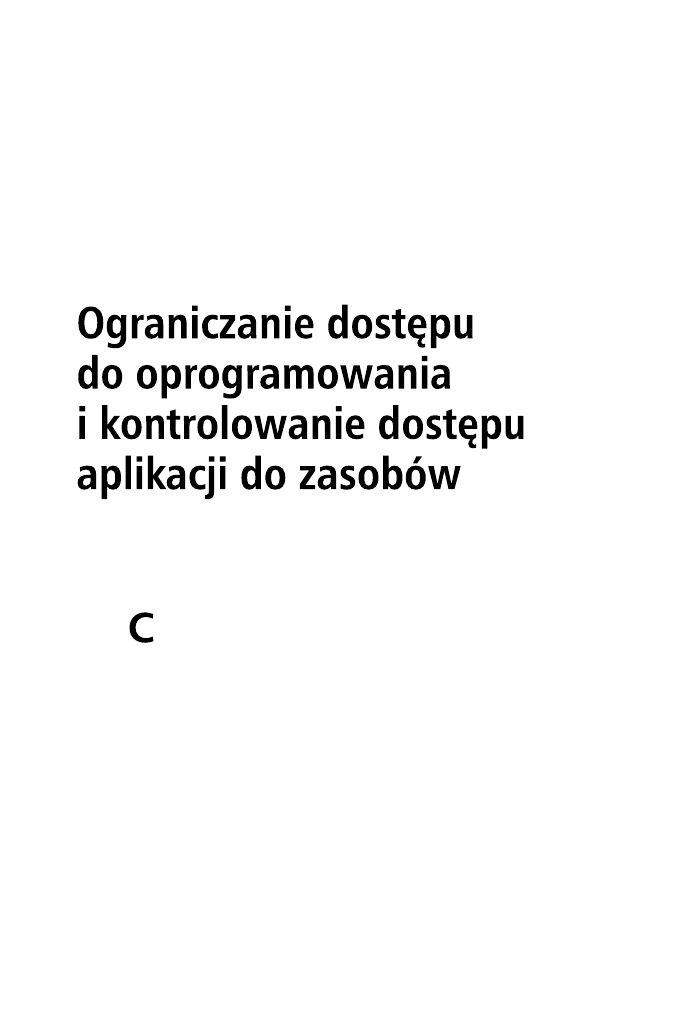
R O Z D Z I A Ł 4 .
elem wielu obecnie przeprowadzanych ataków zakończonych powodzeniem
jest warstwa aplikacji. Jest to wynikiem wykorzystywania luk występujących
w oprogramowaniu innym niż system operacyjny. Choć tego typu ataki powodują
spore problemy, wiele innych, równie poważnych jest wywoływanych przez przy-
padkowe działania użytkowników, takie jak klikanie załączników do wiadomości
pocztowych, pobieranie aplikacji z internetu i niewłaściwe korzystanie z nich.
Wymienione operacje mogą doprowadzić do przypadkowego usunięcia danych,
utraty ich integralności i dostępu do zaszyfrowanych danych. Choć trzeba zwięk-
szać poziom zabezpieczeń w celu ochrony aplikacji przed szkodliwymi atakami,
konieczne jest tworzenie oprogramowania pozbawionego luk i szkolenie użyt-
kowników pod kątem podejmowania lepszych decyzji. Trzeba się też zastanowić
nad tym, czy można lepiej projektować aplikacje i zarządzać nimi.
Być może rozwiązaniem jest uniemożliwianie stosowania określonych aplikacji.
Może powinno się tak konfigurować systemy, aby dozwolone było uruchamianie
wyłącznie zaakceptowanego oprogramowania. To może być pomocne. W końcu,
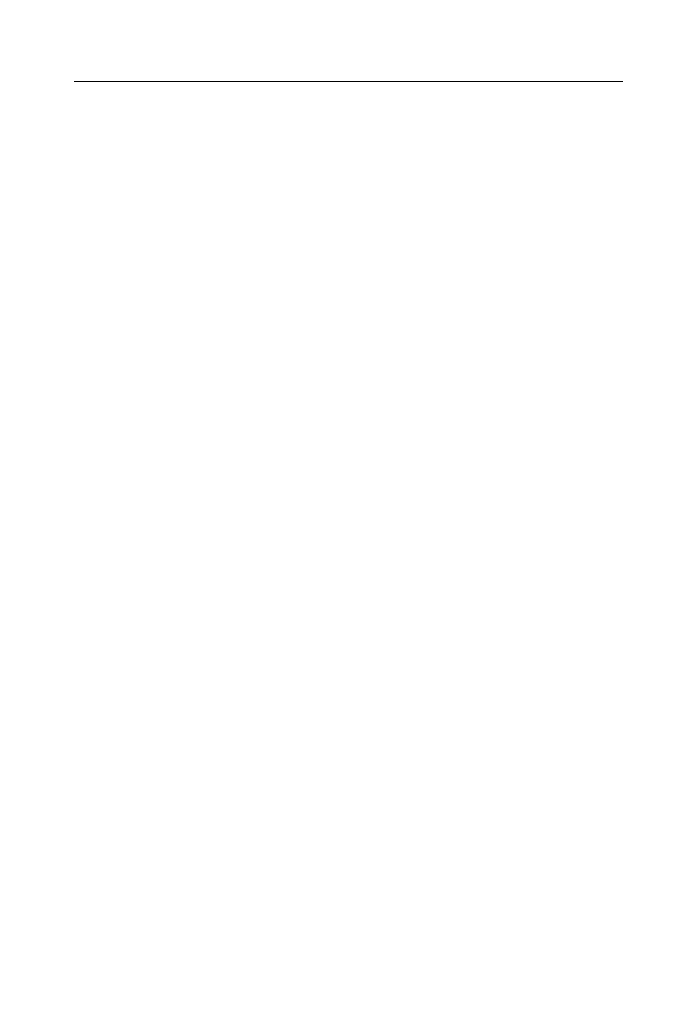
186
Część II • Zabezpieczanie serwera
gdy szkodliwy program nie może zostać uaktywniony, nie będzie w stanie spo-
wodować szkód. Być może lepsze rezultaty od tworzenia kodu źródłowego apli-
kacji zgodnie z regułami bezpieczeństwa przyniesie zastosowanie w oprogra-
mowaniu środków pozwalających zarządzać na poziomie aplikacji prawami
użytkownika i dostępem do zasobów. Można to osiągnąć przy użyciu składników
systemu Windows Server 2003 takich jak:
t
Listy kontroli dostępu ACL plików, rejestru, drukarek i obiektów
usługi Active Directory. Definiując dla pliku programu wykonywalnego
odpowiednią listę ACL, uniemożliwi się jego uruchomienie przez
nieupoważnione osoby. Z kolei konfigurując listy ACL plików, obiektów
usługi Active Directory i rejestru, można zapobiec wykonywaniu przez
nieupoważnione osoby określonych zadań za pomocą aplikacji, a także
uniemożliwić im kopiowanie plików w inne miejsca dysku twardego.
Listy ACL plików i rejestru wstępnie omówiono w rozdziale 3.
Więcej informacji na ich temat można znaleźć w rozdziale 5.
t
Narzędzie Menedżer autoryzacji. Będące nowością w systemie Windows
Server 2003 narzędzie umożliwia projektantom uwzględnianie
w tworzonych aplikacjach modelu zabezpieczeń opartego na rolach.
Zarządzanie przez administratorów eksploatacją takiej aplikacji polega
na dodawaniu użytkowników do grup systemu Windows, a także grup
aplikacji, podstawowych grup aplikacji i grup kwerend LDAP. Narzędzie
Menedżer autoryzacji pozwala również decydować o tym, kto będzie mógł
uaktywniać określone składniki aplikacji funkcjonującej w systemie.
t
Zasady ograniczeń oprogramowania. Tego typu zasady, będące
nowością w systemach Windows XP Professional i Windows Server 2003,
umożliwiają blokowanie uruchamiania wybranych aplikacji lub mogą
być użyte do tego, aby na komputerze mogło być uaktywniane wyłącznie
zidentyfikowane oprogramowanie.
t
Konsola Usługi składowe — uprawnienia i role dla aplikacji COM+.
Aplikacje mogą być zarządzane za pomocą narzędzia Usługi składowe.
Aby aplikacje COM+ były w pełni efektywne, trzeba je projektować
z uwzględnieniem zdefiniowanych ról. W przeciwnym razie administrator
będzie jedynie mógł modyfikować uprawnienia związane z uruchamianiem
i poziomy uwierzytelniania. Nowością w systemie Windows Server 2003
jest możliwość określenia poziomu zabezpieczeń ograniczających aplikację
COM+ bezpośrednio w oknie jej właściwości.
t
Przystawka Zasady grupy. Wiele aplikacji może być zarządzanych
za pomocą przystawki Zasady grupy. Odpowiednie ustawienia nadzorujące
systemowe aplety są zlokalizowane w węźle Szablony administracyjne
znajdującym się w oknie przystawki Zasady grupy.
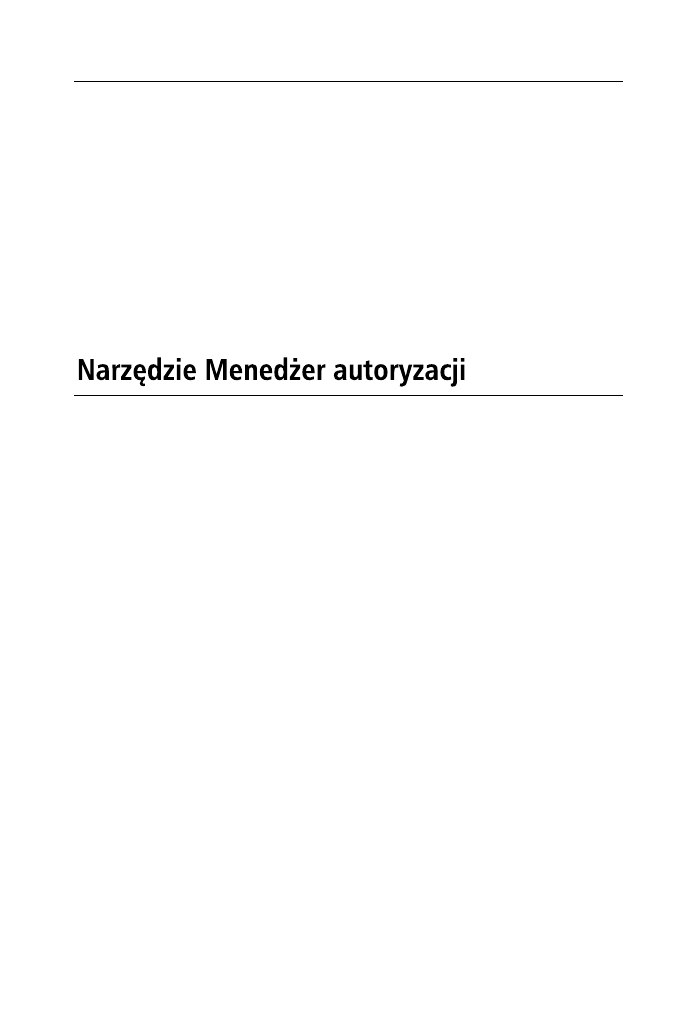
Rozdział 4. • Ograniczanie dostępu do oprogramowania
187
Dla produktów takich jak Microsoft Office są dostępne specjalne szablony
administracyjne. Korzystanie z szablonów zawartych w oknie przystawki
Zasady grupy omówiono w rozdziale 7.
t
System EFS (Encrypting File System). Pliki aplikacji mogą być
szyfrowane za pomocą systemu EFS. Podstawowe informacje na jego
temat zamieszczono w rozdziale 6.
Do trzech podstawowych narzędzi zarządzających oprogramowaniem w systemie
Windows Server 2003 zaliczają się: program Menedżer autoryzacji, zasady ograni-
czeń oprogramowania i konsola Usługi składowe. W niniejszym rozdziale opisano
je i wyjaśniono, w jaki sposób ich używać.
Narzędzie Menedżer autoryzacji umożliwia projektowanie aplikacji RBAC (Role-
-Based Access Control) kontrolujących dostęp w oparciu o role, a także pozwala
na administrowanie nimi. Tworząc aplikacje RBAC i definiując używane przez
nie role użytkowników, projektanci korzystają z interfejsu API (Application Pro-
gramming Interface) narzędzia Menedżer autoryzacji. Aby móc zarządzać aplika-
cjami, co polega na przypisywaniu grupom użytkowników definicji ról, administra-
torzy posługują się przystawką Menedżer autoryzacji konsoli MMC (Microsoft
Management Console).
Zanim będzie można administrować aplikacjami RBAC, trzeba zrozumieć, w jaki
sposób są projektowane i jak działają. Kluczem do opanowania narzędzia Mene-
dżer autoryzacji jest uświadomienie sobie, że w jego przypadku odpowiedzialność
za podział dostępu do zasobów przechodzi z administratora na aplikację.
Aplikacja zgodna z narzędziem Mened
żer autoryzacji jest tak zaprojektowana,
aby reagować na rolę użytkownika, który z niej korzysta. Rola, będąca częścią
aplikacji, ma na celu przekazanie praw i uprawnień zezwalających posiadaczowi
roli wykonać powierzone mu zadania i nic ponadto. Przykładowo, rola może
umożliwiać uaktywnianie wybranych składników aplikacji, a także pozwalać na
odczyt określonych danych i jednocześnie zapisywanie, usuwanie lub przetwarza-
nie innych danych. Początkowo można odnieść wrażenie, że rola umożliwia pro-
jektantowi sprawowanie nadzoru nad zasobami komputera. Jednak w przypadku
właściwie zarządzanego środowiska projektowania programiści bazują na spe-
cyfikacjach opracowanych przez właścicieli danych i muszą ich przestrzegać.
Przykładowo, aplikacja stworzona w celu drukowania listy płac może dyspono-
wać rolą pracownika i kierownika, którzy są za to odpowiedzialni. Pracownicy
działu obsługującego listy płac muszą przygotować specyfikacje określające, na
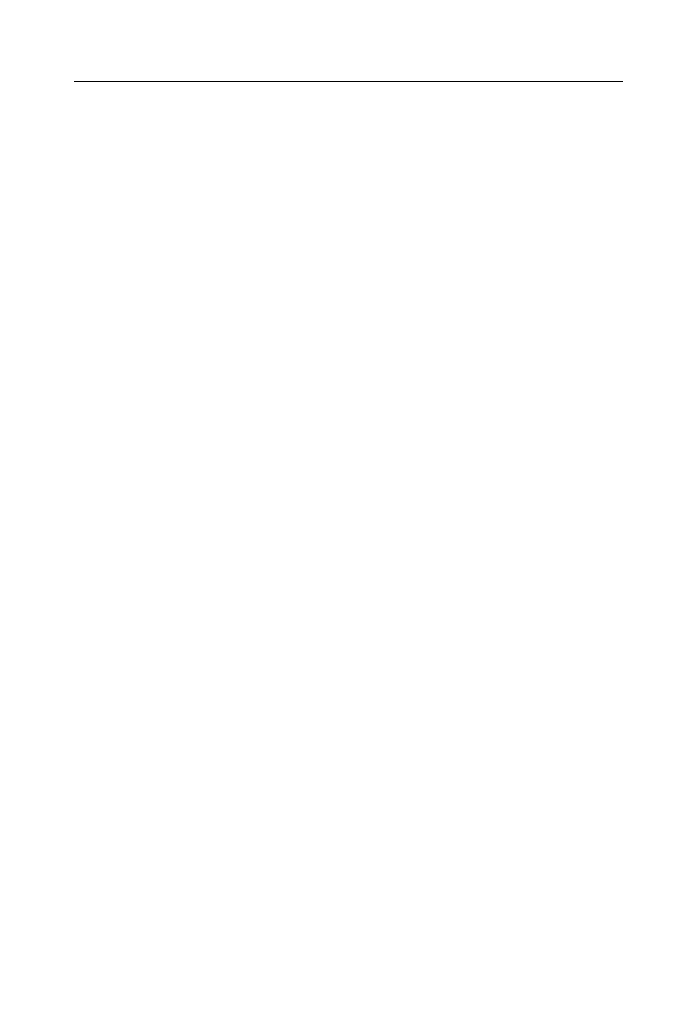
188
Część II • Zabezpieczanie serwera
wykonanie jakich operacji w programie poszczególne role zezwalają, a także jakie
pliki i drukarki zostaną udostępnione rolom użytkowników. Kierownictwo działu
zatwierdza następnie specyfikacje i powiadamia informatyków, którym pracow-
nikom i jakie powinni przydzielić role. Administrator systemu zarządza aplikacją,
przypisując jej role odpowiednim użytkownikom.
Dla porównania, zwykła aplikacja kiepsko sobie radzi z nadawaniem i odbiera-
niem dostępu do zasobów. Taka aplikacja postrzega magazyn danych jako „szary
krajobraz” złożony z obiektów, które mogą być przetwarzane lub nie, co przede
wszystkim zależy od kontekstu zabezpieczeń użytkownika. Gdy zwykła aplikacja
musi komunikować się z wewnętrznymi procesami komputera, przełącza kon-
tekst i działa zgodnie z tym, jak ją zaprogramowano, ignorując kontekst zabezpie-
czeń użytkownika. A zatem zarządzanie taką aplikacją jest ułomne. Upoważnia-
nie do uruchomienia aplikacji jest niezależne od praw dostępu do zasobów. Aby
zarządzać zwykłymi aplikacjami, administrator systemu musi jedynie zdecydo-
wać, kto będzie mógł je uaktywniać. Oddzielnie zarządza się zasobami, do któ-
rych program będzie mógł uzyskać dostęp. Administrator chroni zasoby, okre-
ślając, jakie prawa powinny być użytkownikowi nadane lub odebrane i do których
obiektów powinno mu się udzielić dostępu. Autoryzacja powiązana z aplikacją
i zasobami jest rozłączona. Co więcej, choć administrator może przypisać użyt-
kownikowi uprawnienie pozwalające mu uruchamiać określony program, może
nie być w stanie przydzielić mu prawa do uaktywniania wybranego składnika
aplikacji i jednocześnie zablokować dostęp do jej pozostałych komponentów.
Istnieją wyjątki. Zarówno programy bazodanowe, jak i aplikacje COM+ mogą
dysponować rolami, które zdefiniowano w ich strukturze. Administratorzy bazy
danych przypisują użytkownikom role bazodanowe.
W dobrze zdefiniowanym i dość statycznym środowisku administrator systemu
może radzić sobie z zarządzaniem zwykłą aplikacją i zadaniami związanymi z nada-
waniem praw i uprawnień. W dobrze zarządzanym środowisku właściciele danych
określają, kto i jak może je przetwarzać, natomiast administrator jest w stanie do
tych wymagań dostosować model uwierzytelniania stosowany przez system ope-
racyjny. W dość statycznym środowisku zmiany zachodzą powoli, dlatego dyspo-
nuje się czasem pozwalającym na podjęcie decyzji dotyczących nowych aplikacji
i rozważenie ich wpływu na starsze programy. Jednak wiele organizacji nie po-
siada dobrze zdefiniowanego lub w miarę statycznego środowiska. Zmiany zacho-
dzą w nich szybko, natomiast posiadacze danych i administratorzy czasami nie
współpracują ze sobą odpowiednio. Ponadto często akceptuje się aplikacje, które
wymagają zwiększenia przywilejów, nie dlatego, że są im niezbędne do funkcjo-
nowania, ale ze względu na to, że są kiepskiej jakości.
Receptą na udane zastosowanie narzędzia Menedżer autoryzacji jest uświado-
mienie sobie, że nie rozwiąże ono problemów powstałych w przeszłości. Nie
może zarządzać nieobliczalnymi aplikacjami lub w magiczny sposób sprawić, że
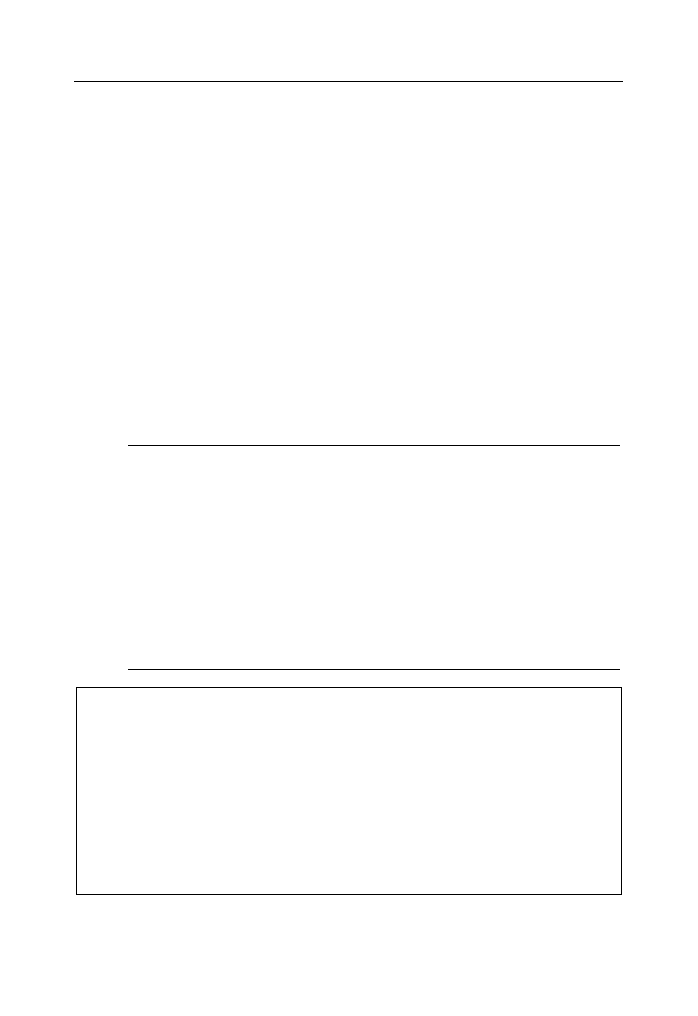
Rozdział 4. • Ograniczanie dostępu do oprogramowania
189
administrator zostanie zwolniony z obowiązku nadawania praw i uprawnień. Na-
rzędzie Menedżer autoryzacji jest w stanie zaoferować infrastrukturę, z myślą
o której mogą być projektowane aplikacje. Infrastruktura pozwoli zmienić model
zarządzania, którym posługiwał się dotąd administrator. W przypadku aplikacji
zgodnych z narzędziem Menedżer autoryzacji administrator nie musi udzielać do-
stępu do obiektów poszczególnym użytkownikom lub grupom. Wystarczy, że do-
stosuje się do specyfikacji właścicieli aplikacji, w której określą, kto i jaką może
w nich pełnić rolę.
Jeśli takie rozwiązanie jest zadowalające, trzeba będzie rozpocząć współpracę
z właścicielami danych i projektantami aplikacji, aby uzyskać programy, które
będą mogły być zarządzane za pomocą narzędzia Menedżer autoryzacji. Omawia-
nie tworzenia aplikacji RBAC wykracza poza zakres książki, natomiast zarządza-
nie nimi przy użyciu narzędzia Menedżer autoryzacji będzie tu omówione. Może
się okazać, że zostanie się poproszonym o administrowanie tego typu aplikacją
lub będzie się miało duży wpływ na to, czy tworzone aplikacje będą zgodne z na-
rzędziem Menedżer autoryzacji, a tym samym czy zapewnią kontrolę dostępu
opartą na rolach.
UWAGA: Dostępność narzędzia
Menedżer autoryzacji
w przypadku innych wersji systemu Windows
Interfejs API narzędzia Menedżer autoryzacji dla systemu Windows 2000 umoż-
liwiający tworzenie aplikacji RBAC można pobrać pod adresem http://www.
microsoft.com/downloads/details.aspx?FamilyID=7edde11f-bcea-4773-a292-
-84525f23baf7&display-lang=en. Aplikacje zgodne z tym narzędziem mogą
być zarządzane wyłącznie za pomocą przystawki Menedżer autoryzacji ofero-
wanej przez system Windows Server 2003 lub Windows XP Professional (z za-
instalowanym pakietem Windows Server 2003 Administration Tools Pack).
Aby możliwe było utworzenie w bazie danych usługi Active Directory maga-
zynów narzędzia Menedżer autoryzacji, dla domeny musi być ustawiony po-
ziom funkcjonalności systemu Windows Server 2003.
KONTROLA DOSTĘPU W SYSTEMIE WINDOWS OPARTA NA ROLACH
Bez wymogu użycia narzędzia Menedżer autoryzacji kontrola dostępu oparta na rolach
jest dostępna w systemach Windows wykorzystujących technologię NT. Zastosowanie
tego typu kontroli w poprzednich wersjach systemu Windows wymagało od admini-
stratorów zdefiniowania ról. W tym celu musieli wykonać następujące operacje:
t
Utworzenie grup systemu Windows.
t
Przypisanie grupom odpowiednich praw użytkownika.
t
Zdefiniowanie list kontroli dostępu ACL dla zasobów takich jak pliki, foldery,
klucze rejestru i obiekty usługi Active Directory.
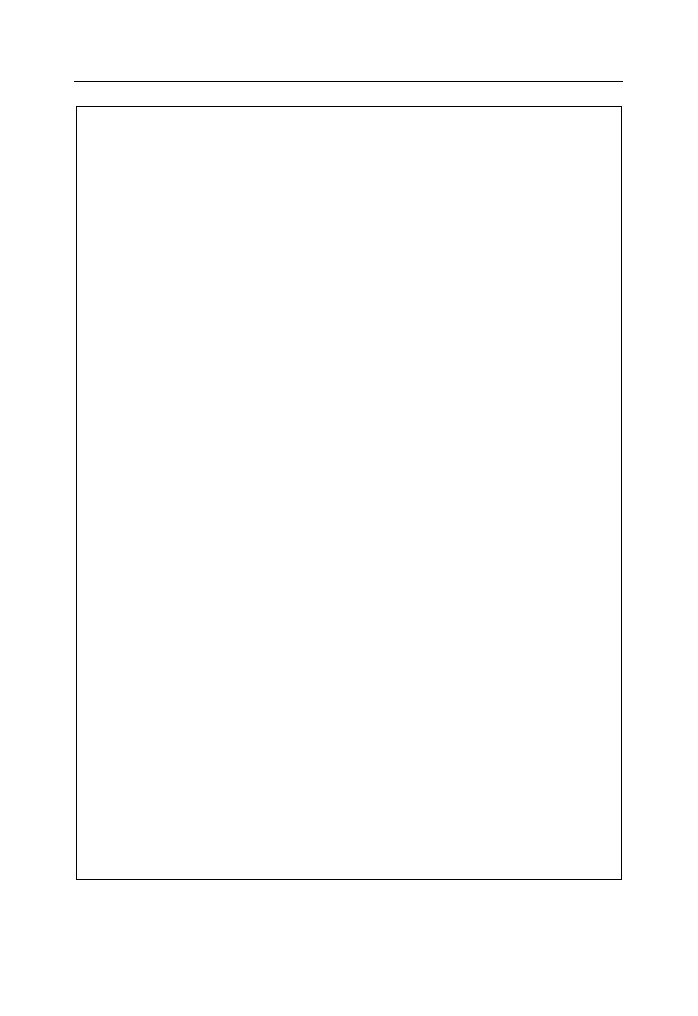
190
Część II • Zabezpieczanie serwera
t
Dodanie kont do utworzonych grup lub ich usunięcie, gdy poszczególne osoby
zaczynają pracę w firmie lub z niej odchodzą bądź zmieniają stanowiska.
t
Uwzględnienie w aplikacjach niestandardowych ról w ramach współpracy
z programistami. Dotyczy to aplikacji .NET, aplikacji COM+ i programów opartych
na starszych modelach programistycznych.
Nie ma nic złego w tego typu modelu postępowania. Jednak powodzenie jego wdro-
żenia w dużej mierze zależało od zarządzania uprawnieniami dużej liczby obiektów.
Gdy jest to dobrze robione, użytkownicy mogą wykonywać powierzone im obowiązki.
Ale gdy tak nie jest, niewłaściwe osoby często uzyskują dostęp, którym nie powinny
dysponować, natomiast użytkownicy faktycznie wymagający praw i uprawnień mogą
nie być w stanie pracować. Frustracja staje się częścią dnia każdego administratora i użyt-
kownika. Ostatecznie w zabezpieczeniach mogą zostać utworzone luki tylko dlatego,
aby użytkownicy mogli wykonać swoje zadania. Skalowanie tego typu modelu jest szcze-
gólnie utrudnione, gdy ma miejsce wysoki poziom zmian kadrowych i szybko pojawiają
się nowe stanowiska. Choć model jest bardzo elastyczny i w zakresie uprawnień do obiek-
tów umożliwia szczegółową kontrolę, nie pozwala na precyzyjne zarządzanie sposobem
wykorzystania oprogramowania.
Problem nie polegał na konieczności znalezienia metody kontrolowania aplikacji RBAC,
ale bardziej na tym, w jaki sposób powinny być realizowane następujące zadania:
t
Definiowanie ról. Kto, co, na jakich komputerach i za pomocą jakich aplikacji
może robić? Czym się zajmują poszczególne osoby?
t
Translacja pełnionej funkcji na zestaw uprawnień do obiektów. Które programy
wymagają dostępu do których plików, drukarek lub kluczy rejestru w przypadku
poszczególnych ról?
t
Zdefiniowanie odpowiedzialności za odwzorowywanie funkcji, praw, uprawnień.
Kto powinien się tym wszystkim zająć?
t
Określenie odpowiedzialności za wdrażanie, zarządzanie i audyt ról, a także ich
przypisywanie. Kto tak naprawdę powinien konfigurować komputer, sprawdzać,
czy wszystko działa zgodnie z oczekiwaniami, i przeprowadzać inspekcję ról
i ich przydzielania? Czy właściwym osobom przypisano odpowiednie role?
Czy role prawidłowo zdefiniowano?
Narzędzie Menedżer autoryzacji zwalnia administratora systemu z konieczności defi-
niowania szczegółów związanych z rolami. Projektanci tworzą aplikacje posiadające role
zdefiniowane na podstawie specyfikacji dostarczonych przez osoby wiedzące, w jaki
sposób nowe programy powinny funkcjonować. W ramach definicji ról aplikacji pro-
jektanci przypisują uprawnienia do obiektów i prawa umożliwiające jej uruchamianie.
Po zdefiniowaniu rola może zostać przydzielona grupie. Aby użytkownikom lub człon-
kom grup systemu Windows umożliwić wykonanie powierzonych zadań, administrato-
rzy muszą jedynie dodać ich do grup, którym przypisano role. Administratorzy i właści-
ciele danych mogą brać udział w projektowaniu aplikacji i jej ról. Właściciele danych
określają, jakie role zostaną przydzielone osobom pracującym w organizacji.
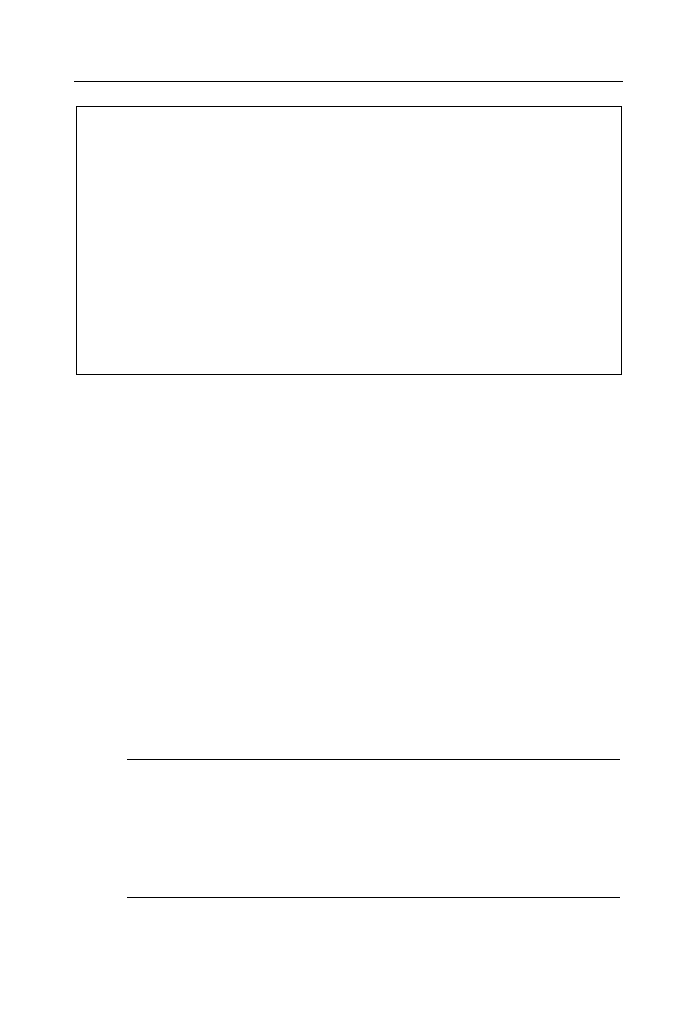
Rozdział 4. • Ograniczanie dostępu do oprogramowania
191
Dla porównania, listy ACL próbują zarządzać ograniczeniami dotyczącymi aplikacji,
ustawiając uprawnienia takie jak „wykonaj” lub „zablokuj możliwość wykonania”.
W przypadku zasad ograniczeń oprogramowania wykorzystuje się specjalne wyznaczni-
ki, które zezwalają na uruchomienie aplikacji lub to uniemożliwiają. Aplikacje zgodne
z narzędziem Menedżer autoryzacji definiują role, które następnie są tak ograniczane,
że pozwalają na wykonanie w programie niektórych operacji. W przypadku autoryzacji
nie tylko określa się, kto może uruchomić aplikację, ale również jaka rola zostanie mu
w niej przydzielona. Oznacza to, że użytkownicy nie tylko są ograniczeni do korzystania
z wybranych aplikacji, ale też mogą uaktywniać jedynie niektóre ich składniki. Dla ról
można także określić podzbiór zasobów używanych przez aplikację, z których będą
mogły korzystać, i przypisać im uprawnienia ograniczające zakres, w jakim mogą prze-
twarzać zasoby. Menedżer autoryzacji jest narzędziem administracyjnym umożliwiającym
konfigurowanie partycji aplikacji, ról i zasobów, a także przydzielanie użytkownikom
ról. Zastosowanie dobrze zdefiniowanych ról do kontrolowania dostępu do systemu okre-
śla się mianem zabezpieczania opartego na rolach.
Zamieszczone poniżej informacje mogą być pomocne w zrozumieniu podstaw do-
tyczących narzędzia Menedżer autoryzacji i kroków, które muszą być wykonane,
aby można było z niego skorzystać.
Podstawowe informacje
na temat narzędzia Menedżer autoryzacji
Narzędzie Menedżer autoryzacji oferuje jeden interfejs, za pomocą którego ad-
ministratorzy mogą zarządzać wieloma aplikacjami. Tego typu aplikacje muszą
być tak tworzone, aby zawierały składniki niezbędne do bardziej precyzyjnej
kontroli dostępu.
Projektanci aplikacji tworzą komponenty definiujące role. Program instalacyjny
aplikacji uaktywnia zasadę autoryzacji, która jest zestawem reguł definiujących
role aplikacji. Zasada autoryzacji jest przechowywana w magazynie autoryzacji
i udostępniana administratorowi za pośrednictwem przystawki Menedżer autory-
zacji. Jeśli program instalacyjny nie uwzględni zasady autoryzacji, jej składniki
mogą zostać utworzone bezpośrednio w oknie przystawki Menedżer autoryzacji.
UWAGA: Rola administratora
Administrator jest przede wszystkim odpowiedzialny za przypisywanie ról gru-
pom aplikacji oraz grupom i użytkownikom systemu Windows. Dodatkowo
musi dodawać do tych grup użytkowników, przez co wiąże ich z odpowiednimi
rolami. Administratorzy powinni też wiedzieć, na czym polega cały proces, aby
nie były dla nich zaskoczeniem prawa i uprawnienia przypisywane w zarzą-
dzanych przez nich systemach użytkownikowi posiadającemu rolę.
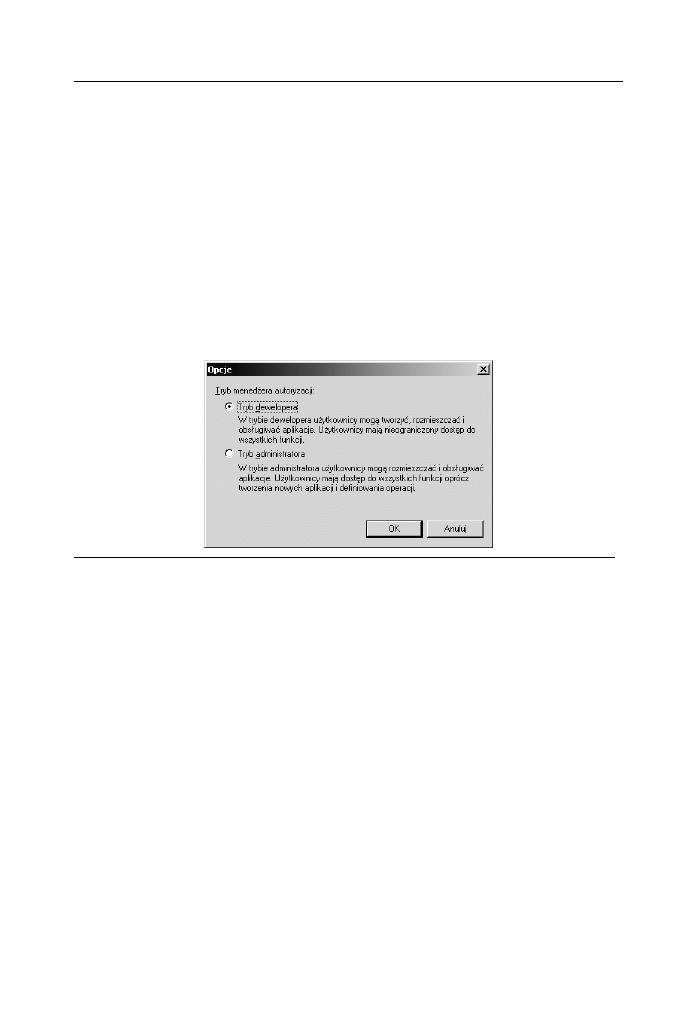
192
Część II • Zabezpieczanie serwera
Aby ułatwić zrozumienie zasad funkcjonowania aplikacji zgodnych z narzędziem
Menedżer autoryzacji, w dalszej części rozdziału zdefiniowano składniki i zamiesz-
czono instrukcje wyjaśniające, w jaki sposób można je utworzyć w oknie przy-
stawki Menedżer autoryzacji. Aby możliwe było wykonanie wielu operacji, ko-
nieczna będzie zmiana trybu pracy magazynu autoryzacji z trybu administratora
na tryb dewelopera. Administratorzy nie mogą definiować aplikacji, magazynów
autoryzacji lub operacji, a także modyfikować nazw aplikacji lub numerów ich
wersji. W celu uaktywnienia trybu dewelopera do konsoli MMC należy dodać
przystawkę Menedżer autoryzacji, a następnie wykonać następujące kroki:
1.
Prawym przyciskiem myszy kliknąć węzeł Menedżer autoryzacji i z menu
wybrać pozycję Opcje.
2.
Kliknąć opcję Tryb dewelopera (rysunek 4.1).
Rysunek 4.1. To, jakie operacje będą mogły być wykonane za pomocą narzędzia
Menedżer autoryzacji, zależy od ustawionego trybu
3.
Kliknąć przycisk OK.
Kompletna aplikacja zgodna z narzędziem Menedżer autoryzacji wymaga zdefi-
niowania następujących komponentów:
t
Magazyn autoryzacji. Służy do przechowywania zasad zabezpieczeń.
t
Grupy. Jednostki, którym można przypisać role.
t
Aplikacja. Definiuje relację między aplikacjami, które mają być zarządzane
za pomocą narzędzia Menedżer autoryzacji, i magazynem autoryzacji.
t
Zakres. Folder lub inny zasób używany przez aplikację.
t
Role. Zbiór powiązanych zadań, które muszą być wykonane.
t
Zadania. Zbiór operacji.
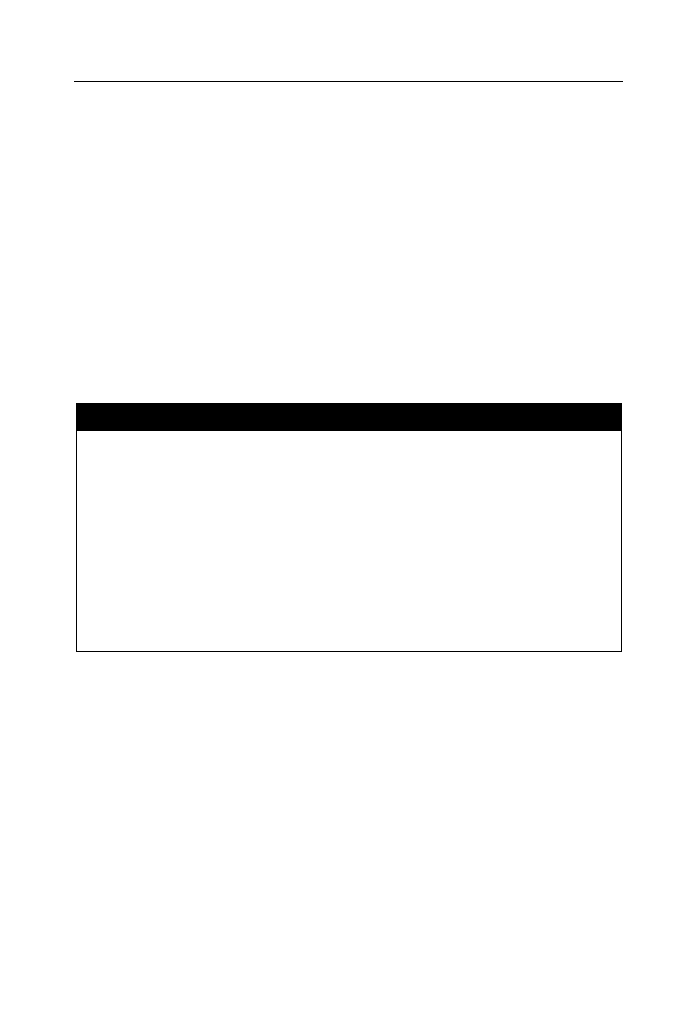
Rozdział 4. • Ograniczanie dostępu do oprogramowania
193
t
Skrypty autoryzacji. Skrypty autoryzujące użytkownika, który zamierza
wykonać zadanie.
t
Operacje. Zestaw uprawnień na poziomie systemu operacyjnego.
Magazyn autoryzacji
Aplikacja zgodna z narzędziem Menedżer autoryzacji w czasie uruchamiania swoją
zasadę zabezpieczeń pobiera z magazynu autoryzacji, z którym jest powiązana.
Zasada zabezpieczeń składa się z reguł określających, na co wybrana rola po-
zwala. Nie istnieje domyślny magazyn autoryzacji. Jest on tworzony w określo-
nym celu. Magazyny autoryzacji mogą znajdować się w bazie danych usługi Active
Directory lub w pliku XML systemu plików NTFS (lokalnym lub zdalnym). Plik
taki jest zabezpieczany przy użyciu listy ACL. W tabeli 4.1 wymieniono różnice
występujące między dwoma typami magazynów.
Tabela 4.1. Definicja magazynu autoryzacji
Usługa Active Directory
Plik XML
Obsługa delegowania
Obsługa na poziomie magazynu
autoryzacji, aplikacji i zakresu.
Brak obsługi. Plik XML jest zabezpieczany
przez wpisy ACE listy ACL.
Definiowanie autoryzacji
Adres URL z prefiksem
MMSLDAP://
lub nazwa wyróżniająca LDAP, taka jak
CN=magazyn,CN=dane,DN=firma
(lub
DN=com).
Adres URL z prefiksem
MSXML:// lub ścieżka,
taka jak
C:\magazyny\ten_magazyn.xml
lub
\\serwer\udział_a\ten_magazyn.xml.
Zgodność z systemem
Windows
Tylko poziom funkcjonalny domeny
systemu Windows Server 2003.
Partycja NTFS (łącznie ze znajdującymi się
na serwerach z systemem Windows 2000).
Obsługa inspekcji
fazy wykonywania
Obsługa na poziomie magazynu
autoryzacji i aplikacji.
Obsługa na poziomie magazynu autoryzacji
i aplikacji.
Obsługa inspekcji
modyfikacji magazynu
autoryzacji
Obsługa na poziomie magazynu
autoryzacji, aplikacji i zakresu.
Obsługa wyłącznie na poziomie magazynu
autoryzacji.
Magazyn autoryzacji można zdefiniować programowo lub ręcznie w oknie przy-
stawki Menedżer autoryzacji. Gdy w oknie przystawki są tworzone takie elementy
jak grupy, role, operacje zadań, ich dane trafiają do magazynu autoryzacji. W celu
zdefiniowania magazynu należy wykonać następujące kroki:
1.
Uruchomić przystawkę Menedżer autoryzacji.
2.
Prawym przyciskiem myszy kliknąć węzeł Menedżer autoryzacji i z menu
wybrać pozycję Nowy magazyn autoryzacji.
3.
Zdecydować, czy magazyn autoryzacji znajdzie się w pliku XML,
czy w bazie danych usługi Active Directory, a następnie określić nazwę
i lokalizację magazynu.
4.
Wprowadzić opis (rysunek 4.2).
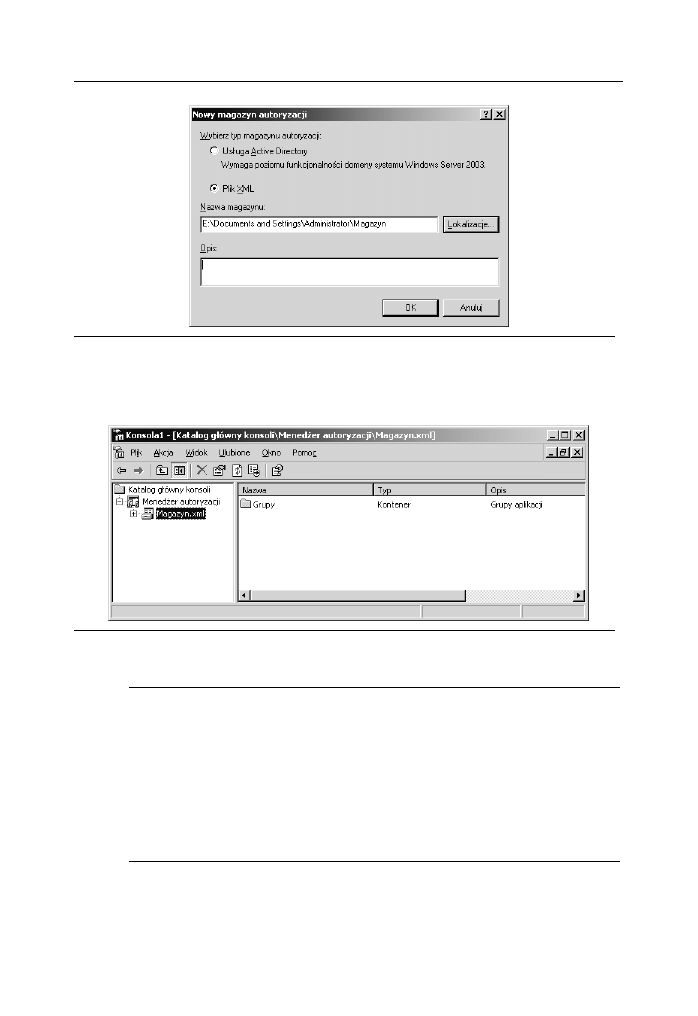
194
Część II • Zabezpieczanie serwera
Rysunek 4.2. Tworzenie magazynu autoryzacji polega na zdefiniowaniu jego nazwy i lokalizacji
5.
W celu dodania magazynu kliknąć przycisk OK. Na rysunku 4.3 pokazano
magazyn zdefiniowany w oknie przystawki Menedżer autoryzacji.
Rysunek 4.3. Po utworzeniu magazyn autoryzacji jest widoczny w oknie przystawki
Menedżer autoryzacji
UWAGA: Delegowanie
Delegowanie w przypadku usługi Active Directory jest metodą nadawania
uprawnień administracyjnych użytkownikom, którzy nie są członkami grupy
Administratorzy. Operacja polega na przypisywaniu grupie użytkowników
uprawnień do obiektów usługi Active Directory. Ponieważ magazyn autoryzacji
znajdujący się w bazie usługi Active Directory też jest obiektem, można delego-
wać uprawnienia do niego i umieszczonych w nim obiektów. Magazyny auto-
ryzacji przechowywane w pliku XML nie są obiektami usługi Active Directory,
dlatego nie pozwalają na delegowanie.
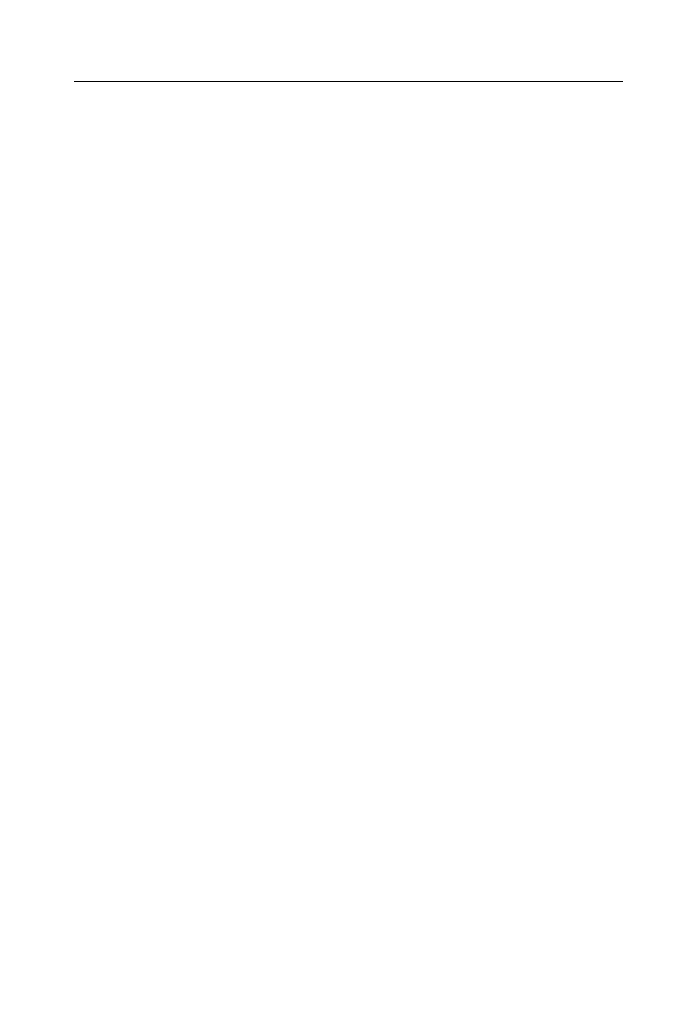
Rozdział 4. • Ograniczanie dostępu do oprogramowania
195
Grupy
Grupy służą do przypisywania ról użytkownikom. Role są przydzielane grupom,
natomiast administratorzy dodają do nich konta użytkowników. W oknie przystaw-
ki Menedżer autoryzacji mogą być tworzone specjalne grupy. Można też użyć
grup systemu Windows. Jeśli zastosuje się grupy narzędzia Menedżer autoryzacji,
można je tak zdefiniować, aby były wykorzystywane tylko przez aplikację, a nawet
jej zakres. Terminologia związana z grupami jest następująca:
t
Grupa aplikacji. Grupa użytkowników aplikacji zgodnej z narzędziem
Menedżer autoryzacji. Tego typu grupy mogą być tworzone na wszystkich
trzech poziomach (magazynu autoryzacji, aplikacji i zakresu) dostępnych
w oknie przystawki Menedżer autoryzacji. Grupa zdefiniowana na wyższym
poziomie może być stosowana na niższym. Jednak grupa utworzona
na niższym poziomie nie może być użyta na wyższym. Grupy aplikacji
dzielą się na podstawowe i grupy kwerend LDAP.
t
Podstawowa grupa aplikacji. Grupa posiada listę członków i listę
składającą się z tych, którzy nie są członkami. Ta druga lista służy
do blokowania dostępu do określonego podzbioru uprawnień grupy,
która zezwala na szerszy dostęp. W związku z tym tego typu grupa może
oferować dostęp do aplikacji i blokować go w przypadku niektórych jej
składników. Druga lista ma pierwszeństwo przed pierwszą. Podstawowymi
grupami aplikacji mogą być grupy i użytkownicy systemu Windows
lub grupy kwerend LDAP.
t
Grupa kwerendy LDAP (Lightweight Directory Access Protocol).
Tego typu grupa jest dynamicznie generowana przez kwerendę LDAP.
W skład takiej kwerendy może wchodzić dowolny atrybut użytkownika.
Przykładowo, grupa kwerendy może uwzględniać wszystkich
użytkowników mieszkających na obszarze miasta Kraków. Z czasem grupa
może ulegać modyfikacjom. Inne grupy mogą być bardziej zmienne.
Przykładem mogłaby być grupa, której członkami są wszyscy, którzy
mają urodziny w bieżącym miesiącu.
t
Grupy i użytkownicy systemu Windows. Są to standardowe konta
użytkowników i grup (domyślne lub utworzone przez użytkowników).
Decydując się na przypisanie roli grupie, można skorzystać z grup
i użytkowników systemu Windows lub grupy aplikacji.
Aby dodać grupę, należy wykonać następujące kroki:
1.
Prawym przyciskiem myszy kliknąć węzeł Grupy znajdujący się
w kontenerze magazynu autoryzacji, aplikacji lub zakresu, a następnie
z menu wybrać pozycję Nowa grupa aplikacji.
2.
Podać nazwę i opis grupy aplikacji.
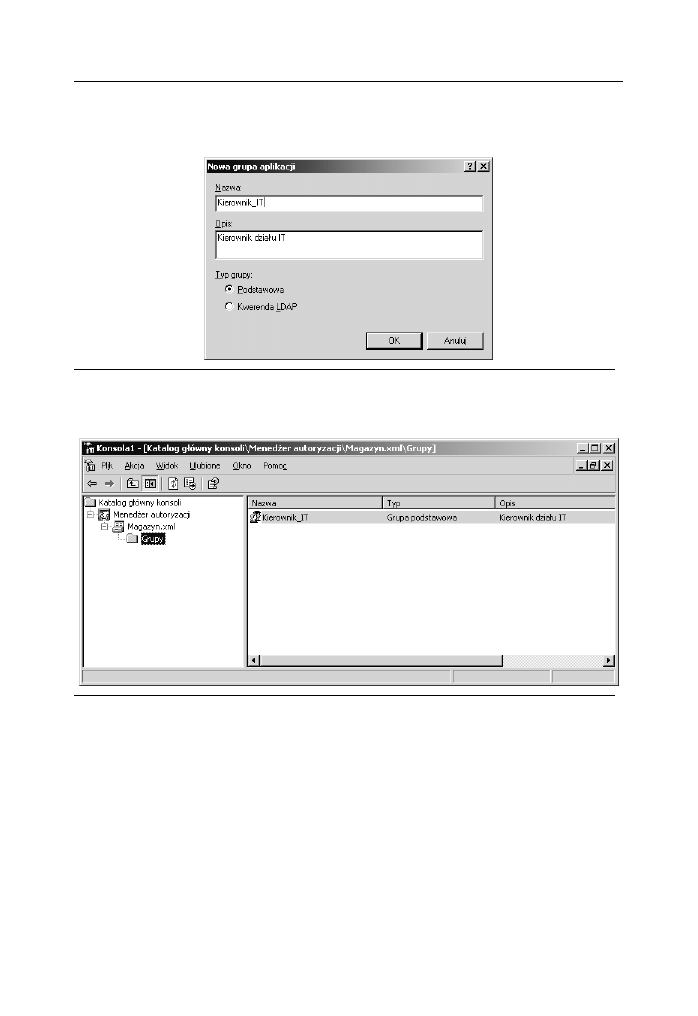
196
Część II • Zabezpieczanie serwera
3.
Określić typ grup identyfikowany przez opcję Kwerenda LDAP
lub Podstawowa (rysunek 4.4).
Rysunek 4.4. Typ grupy jest określany w trakcie jej tworzenia
4.
Kliknąć przycisk OK i sprawdzić zdefiniowaną grupę (rysunek 4.5).
Rysunek 4.5. Grupy są zlokalizowane w kontenerze Grupy
Aplikacja
W trakcie projektowania aplikacji zgodnej z narzędziem Menedżer autoryzacji
jest określane, na co będą pozwalały jej role. Przypisując do grup role i użytkow-
ników, definiuje się, kto i jakie będzie mógł realizować zadania. Obiekt aplikacji
tworzony w oknie przystawki Menedżer autoryzacji jest umieszczany w powią-
zanym z nią magazynie autoryzacji. Obiekt aplikacji zawiera obiekty definiujące
zastosowaną w niej kontrolę dostępu opartą na rolach. Choć aplikacja może znaj-
dować się tylko w jednym magazynie autoryzacji, on sam może zawierać wiele
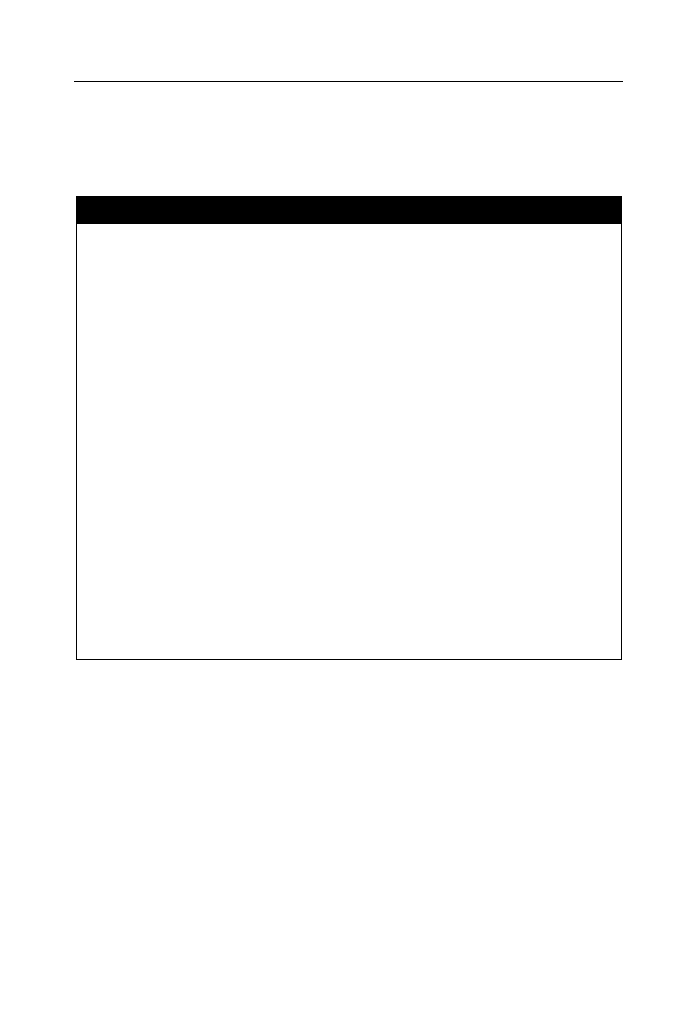
Rozdział 4. • Ograniczanie dostępu do oprogramowania
197
aplikacji. W tabeli 4.2 wymieniono typowe operacje obsługiwane przez aplikację
zgodną z narzędziem Menedżer autoryzacji i porównano je z tymi, na których
wykonanie pozwalają zwykłe programy.
Tabela 4.2. Porównanie operacji wykonywanych przez aplikacje
Aplikacja zarządzająca autoryzacją
Zwykła aplikacja
1. Faza projektowania aplikacji: definiowanie ról,
wdrażanie operacji i łączenie ich w zadania.
Choć pozwala na definiowanie ról, w praktyce zwykle
nie korzysta się z tego. Definicje ról mogą zezwalać
administratorom na uruchamianie niektórych aplikacji
lub wykonywanie operacji, natomiast im i jednocześnie
użytkownikom na uaktywnianie innych programów.
2. Podczas instalacji aplikacji jest definiowany magazyn
autoryzacji, operacje, zadania i role. Dodatkowo są
tworzone pliki lub bazy służące do przechowywania
danych.
Proces instalacji definiuje pliki lub bazy przechowujące
dane aplikacji, a także umieszcza dane konfiguracyjne
w rejestrze lub w pliku.
3. W czasie pracy aplikacja korzysta z narzędzia
Menedżer
autoryzacji, aby połączyć się z magazynem autoryzacji
i wczytać zasadę zabezpieczeń.
Po uruchomieniu aplikacja może sprawdzić dane
konfiguracyjne znajdujące się w plikach lub gałęziach
rejestru. W czasie pracy autoryzacja przeprowadzana
w celu udzielenia lub zablokowania dostępu
do obiektów polega na sprawdzeniu praw użytkownika
i uprawnień przypisanych przez administratora.
4. Gdy z aplikacją połączy się klient, zostanie utworzony
kontekst aplikacji.
Gdy użytkownik uruchamia aplikację, korzysta ona
z jego kontekstu zabezpieczeń.
5. Zanim klient będzie mógł użyć aplikacji, w oparciu
o role wykona ona odpowiednie czynności.
To, jaki interfejs zostanie udostępniony użytkownikowi
w czasie pracy, zależy od jego roli.
Zanim klient będzie mógł użyć aplikacji, wykona ona
odpowiednie czynności głównie na podstawie praw
i uprawnień udzielonych użytkownikowi do obiektów.
Jeśli prawa i uprawnienia użytkownika nie będą zgodne
z wymaganymi do uruchomienia aplikacji, interfejs
może wyświetlić komunikaty o błędach.
6. Gdy klient próbuje wykonać operację, jest wykonywana
kontrola dostępu mająca na celu stwierdzenie,
czy rola użytkownika dysponuje prawem
zezwalającym mu na to.
Gdy aplikacja próbuje wykonać operację, jest
przeprowadzana kontrola dostępu mająca na celu
stwierdzenie, czy użytkownik dysponuje wymaganym
prawem lub uprawnieniem.
Gdy zarządza się aplikacją zgodną z narzędziem Menedżer autoryzacji lub bierze
się udział w jej projektowaniu, rolami można administrować w inny bardzo natu-
ralny sposób. W celu utworzenia w oknie przystawki Menedżer autoryzacji obiektu
aplikacji należy wykonać następujące kroki:
1.
Prawym przyciskiem myszy kliknąć węzeł magazynu autoryzacji i z menu
wybrać pozycję Nowa aplikacja.
2.
Wprowadzić nazwę, opis i numer wersji aplikacji (rysunek 4.6).
3.
Kliknąć przycisk OK i sprawdzić zdefiniowaną aplikację widoczną
w oknie przystawki Menedżer autoryzacji (rysunek 4.7).
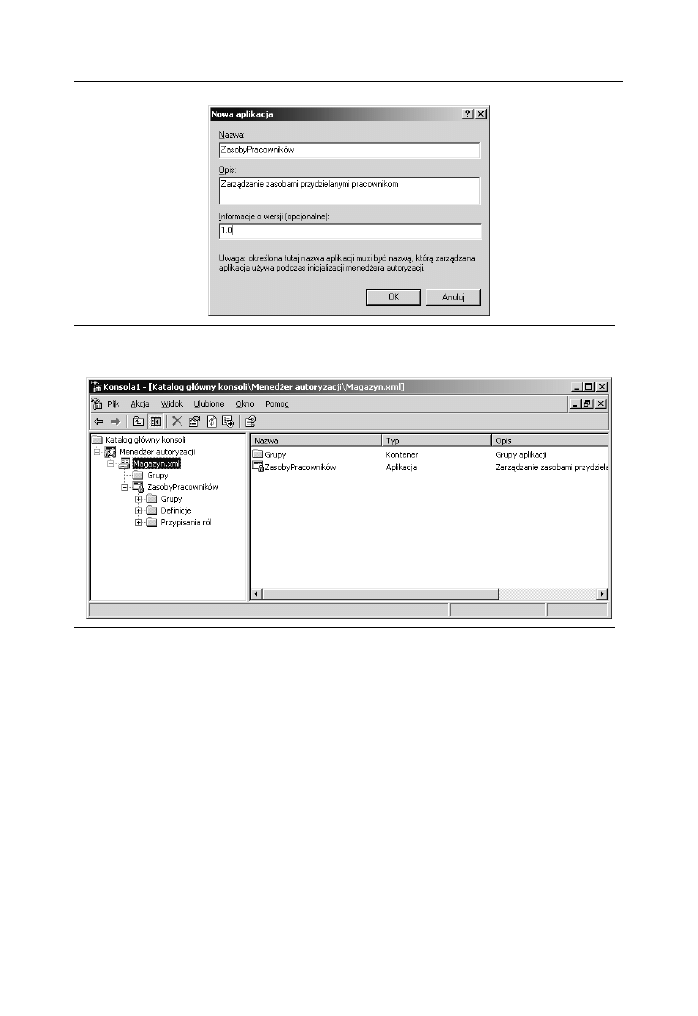
198
Część II • Zabezpieczanie serwera
Rysunek 4.6. Aplikacje są kontenerami tworzonymi w celu przechowywania zasad zabezpieczeń
mających postać ról, grup, operacji i zadań
Rysunek 4.7. Aplikacje są tworzone w magazynie autoryzacji
Zakres
Zakresy są tworzone dla każdej aplikacji w celu ograniczenia dostępu do zaso-
bów. Zakres identyfikuje takie zasoby, jak foldery systemu plików, kontenery usługi
Active Directory, różnego typu pliki (np. wszystkie pliki *.doc), adresy URL i ga-
łęzie rejestru. Zamiast z aplikacją, tworzone grupy narzędzia Menedżer autoryzacji,
przypisania i definicje ról bądź definicje zadań kojarzy się z zakresem aplikacji.
Jednak operacje nie mogą być definiowane na poziomie zakresu.
Grupy tworzone w obrębie zakresu dysponują dostępem do zasobów określonych
dla zakresu. Z kolei grupy zdefiniowane na poziomie aplikacji mogą uzyskać do-
stęp do zasobów całej aplikacji, łącznie z jej zakresem. Użycie zakresów jest dobrą
metodą ograniczania dostępu wybranym użytkownikom i zwiększania go innym.
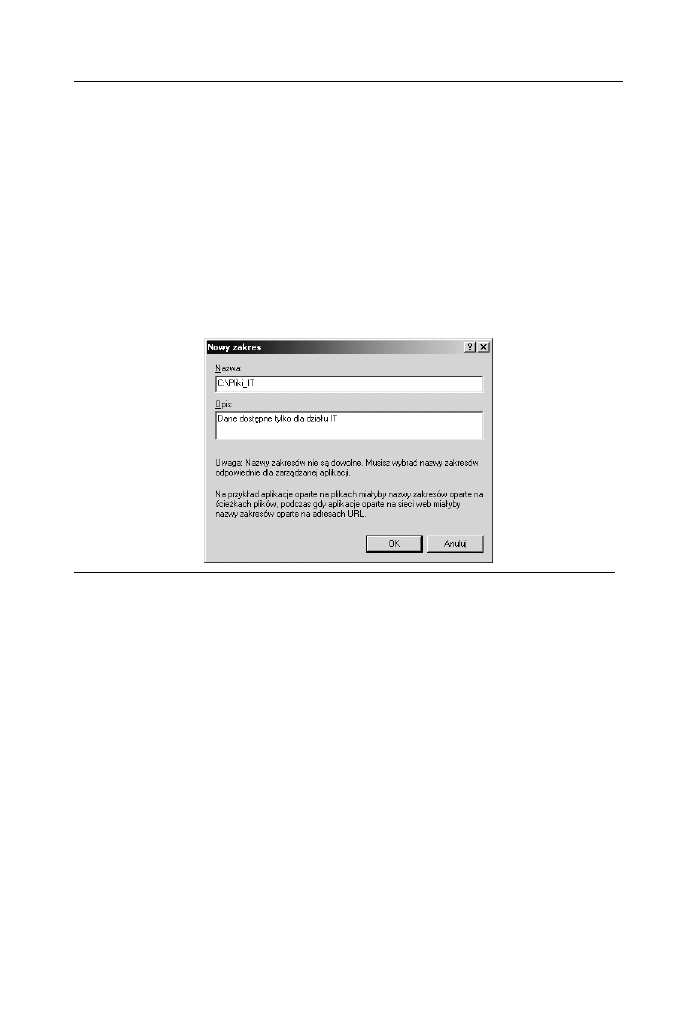
Rozdział 4. • Ograniczanie dostępu do oprogramowania
199
Zakresem może być folder systemu plików NTFS, kontener usługi Active Directo-
ry, zbiór plików identyfikowanych przez maskę, taką jak na przykład *.doc, adres
URL itd. Wymienione obiekty znajdują się w kontenerze aplikacji zlokalizowanym
w oknie przystawki Menedżer autoryzacji.
W celu utworzenia zakresu należy wykonać następujące kroki:
1.
Prawym przyciskiem myszy kliknąć węzeł aplikacji i z menu wybrać
pozycję Nowy zakres.
2.
Wprowadzić nazwę i opis zakresu (rysunek 4.8). Warto zauważyć,
że nazwa ma postać ścieżki folderu. Nazwy muszą reprezentować
rzeczywiste lokalizacje.
Rysunek 4.8. Nazwy zakresów muszą reprezentować rzeczywiste lokalizacje
3.
Kliknąć przycisk OK.
Definiując zakresy, trzeba zadbać o to, aby identyfikowały zasoby w sposób zro-
zumiały dla aplikacji. Trzeba tu wspomnieć o dwóch istotnych rzeczach. Po pierw-
sze, zasób powinien być identyfikowany przez lokalizację, określaną na przykład
przy użyciu ścieżki pliku, gałęzi rejestru lub kompletnego adresu URL. Zasób mo-
że też być identyfikowany przez istniejące jednostki organizacyjne usługi Active
Directory. Po drugie, sama aplikacja musi być w stanie obsługiwać zasób. W roli
identyfikatorów zakresu aplikacje internetowe mogą używać adresów URL, na-
tomiast programy oparte na systemie plików mogą korzystać ze ścieżek plików.
Aby skutecznie ograniczyć dostęp do zasobów, korzystając z ich lokalizacji, należy
wykonać następujące kroki:
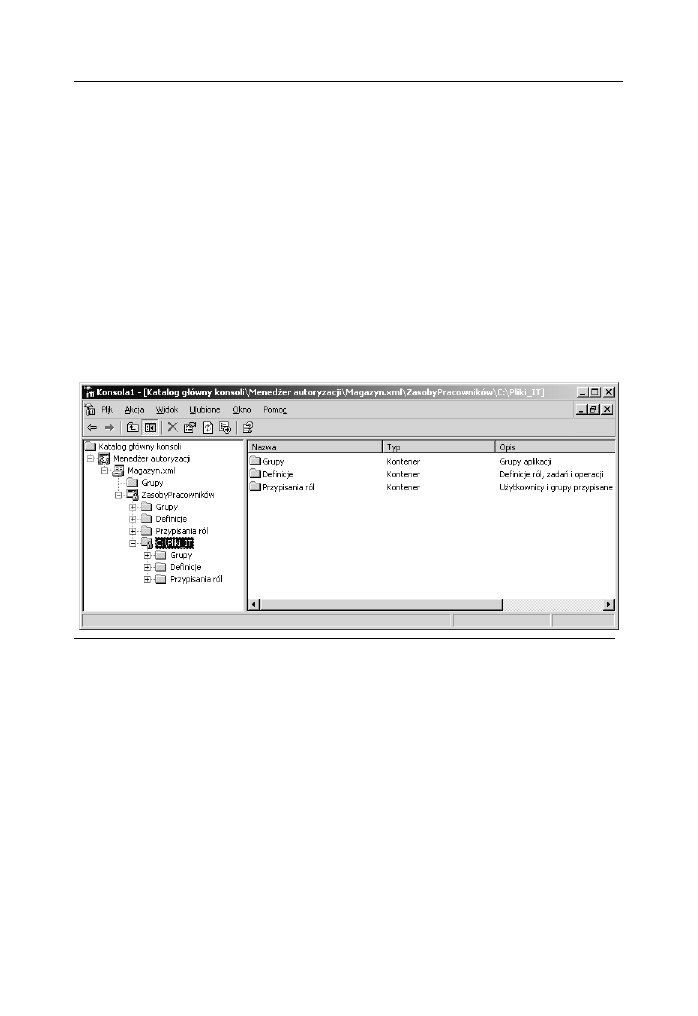
200
Część II • Zabezpieczanie serwera
1.
Utworzyć zakresy dla zasobów wymagających bardziej szczegółowej
ochrony.
2.
W zakresach zdefiniować grupy aplikacji. Na rysunku 4.9 pokazano zakres
C:\Pliki_IT utworzony w obrębie aplikacji ZasobyPracowników. Warto
zwrócić uwagę na to, w jaki sposób kontenery grup są definiowane
na poziomie magazynu autoryzacji, aplikacji i zakresu, a także jak są
tworzone definicje i przypisania ról zarówno na poziomie zakresu,
jak i aplikacji. Na rysunku widać, że wszystkie grupy umieszczone
w kontenerze Grupy zakresu C:\Pliki_IT mogą uzyskać dostęp tylko
do plików powiązanych z tym poziomem. Z kolei grupom utworzonym
na poziomie aplikacji może być udzielony dostęp do wszystkich
jej zasobów. Grupy zdefiniowane w kontenerze magazynu autoryzacji
uzyskają dostęp do zasobów wszystkich aplikacji znajdujących się
w magazynie.
Rysunek 4.9. Lokalizacja grupy decyduje o tym, z jakich zasobów będą mogli korzystać
jej członkowie
3.
Do odpowiednich grup przypisać użytkowników, którzy powinni
dysponować dostępem do określonych zasobów.
4.
Utworzyć grupy na poziomie aplikacji.
5.
Do grup poziomu aplikacji dodać użytkowników, którzy powinni
dysponować dostępem do wszystkich zasobów aplikacji.
6.
Zdefiniować grupy na poziomie magazynu autoryzacji. Dołączyć do nich
użytkowników, którzy muszą uzyskać dostęp do wszystkich aplikacji
zlokalizowanych w magazynie.
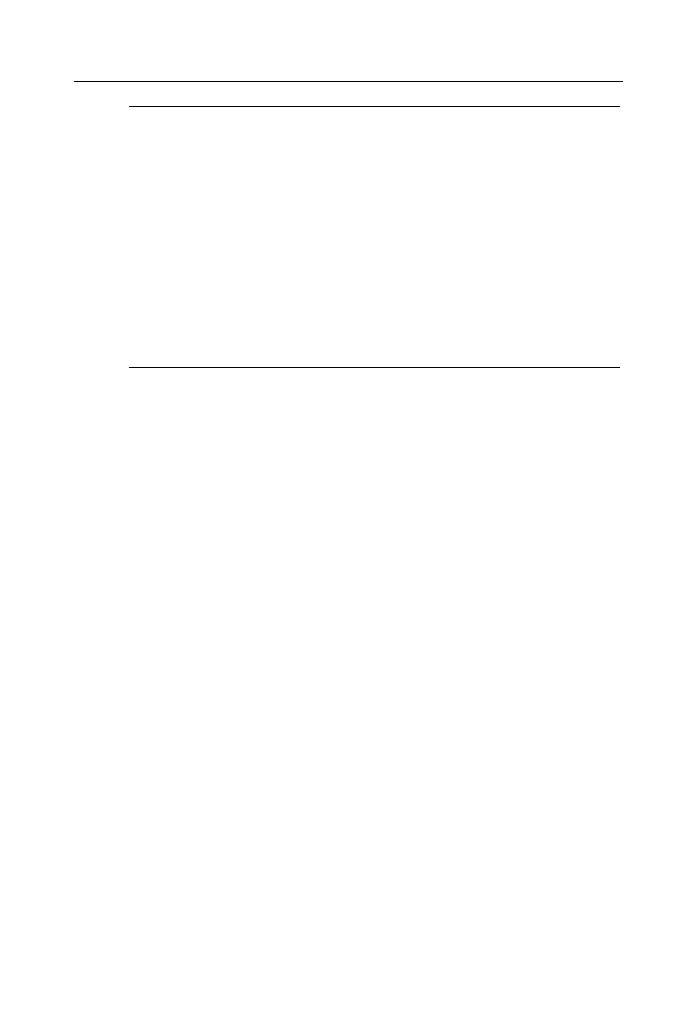
Rozdział 4. • Ograniczanie dostępu do oprogramowania
201
UWAGA: Dlaczego warto korzystać
z grup narzędzia
Menedżer autoryzacji
Grupy narzędzia Menedżer autoryzacji należy stosować z dwóch powodów. Po
pierwsze, dzięki takim grupom można lepiej kontrolować dostęp do obiektów.
Po drugie, gdy są używane tego typu grupy, łatwiejsze będzie wykorzystanie
aplikacji zarówno w środowisku grupy roboczej, jak i domeny. Jest to istotne
dlatego, że komputery wchodzące w skład grupy roboczej posiadają grupy
systemu Windows różniące się od tych oferowanych przez usługę Active Directo-
ry obsługującą domeny. Aplikacja, którą stworzono by z myślą o grupach usługi
Active Directory, nie mogłaby być zastosowana w środowisku grupy roboczej.
Warto jednak zauważyć, że aplikacja zaprojektowana dla środowiska usługi
Active Directory może nie być w ogóle przydatna w przypadku grupy roboczej.
Biorąc pod uwagę wymagania aplikacji, powinno się podjąć decyzję dotyczącą
typów grup, które zostaną zastosowane.
Role, zadania, skrypty autoryzacji i operacje
W aplikacji zgodnej z narzędziem Menedżer autoryzacji role są definiowane przez
zadania, operacje i skrypty autoryzacji. Zadania składają się z zadań niższego po-
ziomu, operacji i skryptów autoryzacji. Operacje są elementami niższego poziomu
związanymi z funkcjonalnością systemu operacyjnego. Przykładowo, zadanie wy-
konywane przez dział wsparcia może polegać na resetowaniu hasła dla użytkow-
ników, których konta znajdują się w określonej jednostce organizacyjnej. Zada-
niu takiemu zdefiniowanemu w aplikacji można nadać nazwę ResetowanieHasła.
Operacja, która też jest tworzona w aplikacji, uwzględnia odwołanie do wartości
identyfikującej rzeczywisty kod programu umożliwiający operatorowi zresetowa-
nie haseł użytkowników należących do określonej jednostki organizacyjnej. Ope-
racja jest przypisywana do zadania, które przydziela się roli pełnionej przez
pracowników działu wsparcia. Po zdefiniowaniu roli wiąże się ją z grupą utworzo-
ną w celu reprezentowania użytkowników, którym zostanie przydzielona rola
pracowników działu wsparcia.
W trakcie tworzenia aplikacji operacje są kodowane. Gdy projektuje się aplika-
cję zgodną z narzędziem Menedżer autoryzacji, są definiowane elementy każdej
roli. Podczas instalowania aplikacji zadania i operacje definiujące rolę są umiesz-
czane w oknie narzędzia Menedżer autoryzacji wraz z grupami i innymi skład-
nikami programu.
W oknie przystawki Menedżer autoryzacji można ręcznie dodawać role, skrypty
autoryzacji, zadania i operacje. Wystarczy wiedzieć, że elementy te muszą być
powiązane z kodem aplikacji, natomiast wartości określone w operacjach muszą
tworzyć łącza między narzędziem Menedżer autoryzacji i kodem.
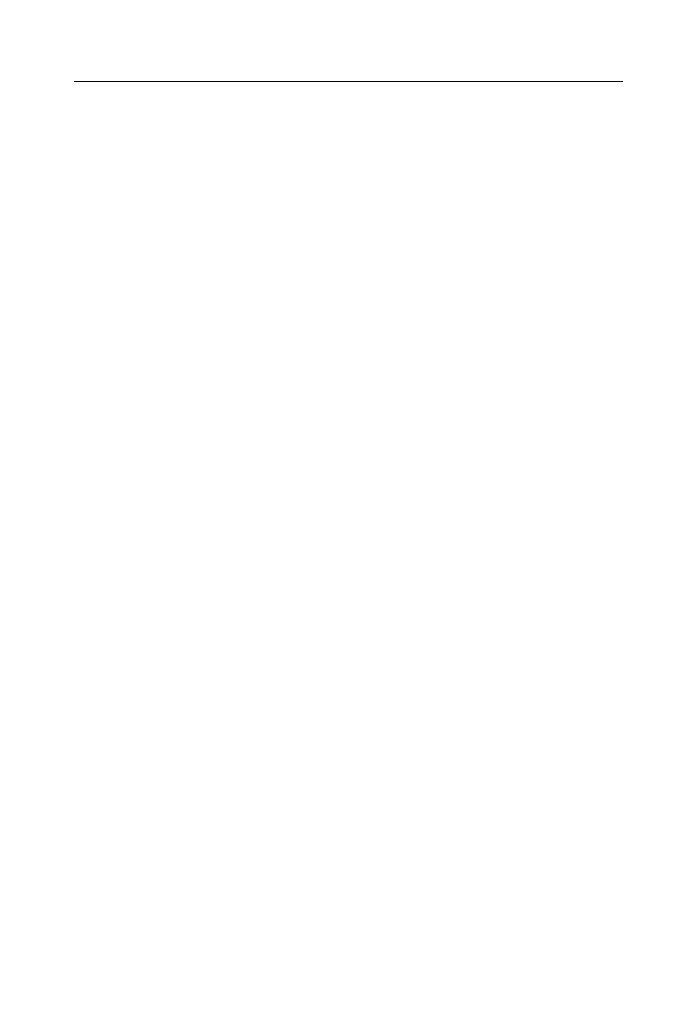
202
Część II • Zabezpieczanie serwera
Role
Zanim za pomocą ról będzie można kontrolować autoryzację, trzeba je zdefinio-
wać. W tym celu do ról należy dodać utworzone zadania i operacje. Role można
definiować dla wielu aplikacji i zarządzać nimi z jednego miejsca. Role mogą też
dotyczyć tylko wybranych aplikacji, a nawet być ograniczone do ich niektórych
zasobów.
Pierwszy krok polega na zidentyfikowaniu wymaganych ról. Aby utworzyć role,
należy je potraktować jak abstrakcję odpowiadającą rzeczywiście wykonywanym
operacjom i zadaniom. Pracownik działu wsparcia i administrator systemu są
rolami, które można zdefiniować, gdy aplikację stworzono w celu nadzorowania
operacji systemowych. Osoba zajmująca się listami płac, księgowy i główny księ-
gowy są rolami, które można utworzyć na potrzeby programu księgującego. Na
etapie projektowania aplikacji jest określana specyfikacja, która uwzględnia rze-
czywiste zadania realizowane przez każdego typu pracownika. Wszystkie zadania
są dzielone na mniejsze jednostki lub operacje.
Dobrze zdefiniowana rola odwzorowuje kategorię stanowiska lub zakres odpo-
wiedzialności. Choć z łatwością w nazwach stanowisk można doszukać się ogól-
nej definicji ról, w celu stwierdzenia, co faktycznie robi osoba pełniąca określone
stanowisko, konieczne będzie przeprowadzenie dokładniejszej analizy. Trzeba
pamiętać, że wielu pracowników jest zaangażowanych w specjalne procesy bizne-
sowe, natomiast nazwy stanowisk nie zawsze odpowiadają określonym rolom
aplikacji. Proces tworzenia roli w obrębie aplikacji składa się z następujących ope-
racji:
t
Wybranie nazwy.
t
Określenie definicji.
t
Utworzenie zadań niższego poziomu, ról i operacji wchodzących w skład
nowej roli. Reguły autoryzacji mogą być definiowane za pomocą skryptów,
takich jak skrypty VBScript. Zadania stają się częścią definicji roli i mogą
być dodawane do kontenera Definicje ról, a także w nim przeglądane.
Choć zatwierdzanie listy członków określonej roli aplikacji nie jest zadaniem
administratora, samo przypisywanie kont użytkowników do roli już tak. Jak zwy-
kle, krytyczne znaczenie ma zrozumienie, jakie w ramach takiej operacji przy-
dziela się prawa i dostęp. Trzeba wiedzieć, kiedy dostęp udzielany użytkowni-
kowi i wykonywane przez niego operacje są normalne i zatwierdzone, a kiedy
realizowane działania naruszają reguły, tak jak w przypadku ataku, którego celem
jest system.
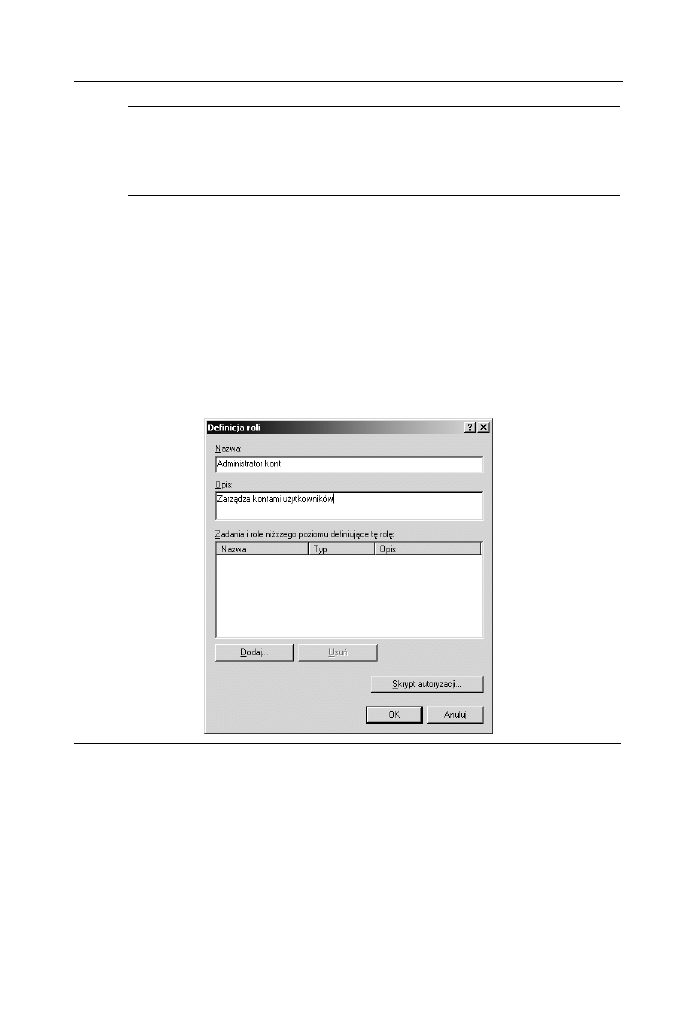
Rozdział 4. • Ograniczanie dostępu do oprogramowania
203
UWAGA: Istnieje więcej metod tworzenia roli
Oczywiście najpierw można zdefiniować wszystkie operacje, a następnie utwo-
rzyć poszczególne zadania i przypisać do nich operacje. Zgodnie z tą zasadą po
utworzeniu ról należy do nich dodać zadania.
W celu zdefiniowania roli za pomocą przystawki Menedżer autoryzacji w pierw-
szej kolejności trzeba utworzyć zadania i operacje, a następnie odpowiednio je
przypisać. Pierwszym krokiem procedury tworzenia roli jest określenie jej defi-
nicji. W tym celu należy wykonać następujące kroki:
1.
Zlokalizować kontener aplikacji, a następnie rozwinąć zawartość węzła
Definicje.
2.
Prawym przyciskiem myszy kliknąć węzeł Definicje ról i z menu wybrać
pozycję Nowa definicja roli.
3.
Dla roli wprowadzić nazwę i opis (rysunek 4.10).
Rysunek 4.10. Role są definiowane przez powiązane z nimi zadania i tworzone skrypty autoryzacji
4.
Jeśli dla roli utworzono role niższego poziomu, zadania lub skrypty
autoryzacji, za pomocą przycisku Dodaj dodać je do definicji roli.
5.
Kliknąć przycisk OK.
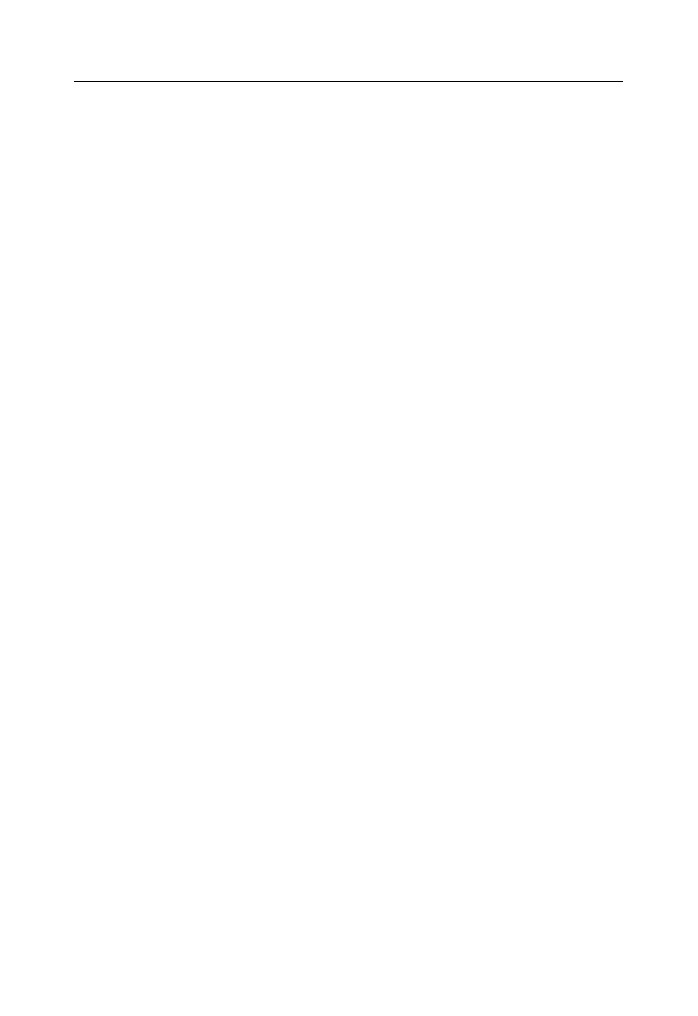
204
Część II • Zabezpieczanie serwera
Zadania
Role składają się z zadań. Zadania są zbiorem operacji, skryptów autoryzacji
i ewentualnie innych zadań. Zadania muszą być dobrze zdefiniowane i powiązane
z rolami. Dobrze zdefiniowane zadania reprezentują rozpoznawalne elementy pra-
cy. Oto przykłady takich zadań:
t
zmiana hasła,
t
uaktywnienie konta,
t
utworzenie konta użytkownika,
t
przedstawienie kosztów,
t
zatwierdzenie kosztów,
t
podpisanie czeku.
Oto przykłady zadań, które nie są dobrze zdefiniowane:
t
zarządzanie pracownikami,
t
kierowanie działem księgowym,
t
udzielanie użytkownikom pomocy w zakresie obsługi komputerów.
Aby stwierdzić, jakie zadania powinny zostać zdefiniowane dla wybranej roli,
trzeba będzie zidentyfikować elementy pozwalające określić, jakie są obowiązki
osoby pełniącej rolę. Przykładowo, administrator sieci może modyfikować listy
ACL routera. Pracownik działu wsparcia może zmieniać hasła lub resetować za-
blokowane konta. Podobnie jak role, zadania są definiowane w oknie przystawki
Menedżer autoryzacji. Polega to na podaniu nazwy i opisu. Zadanie składa się
z zadań niższego poziomu lub operacji, a także skryptów autoryzacji.
W celu utworzenia zadania należy wykonać następujące kroki:
1.
Prawym przyciskiem myszy kliknąć kontener Definicje zadań i z menu
wybrać pozycję Nowa definicja zadania.
2.
Wprowadzić nazwę i opis zadania (rysunek 4.11).
3.
Jeśli dla zadania utworzono zadania niższego poziomu, operacje
lub skrypty autoryzacji, dodać je za pomocą przycisku Dodaj.
4.
Kliknąć przycisk OK.
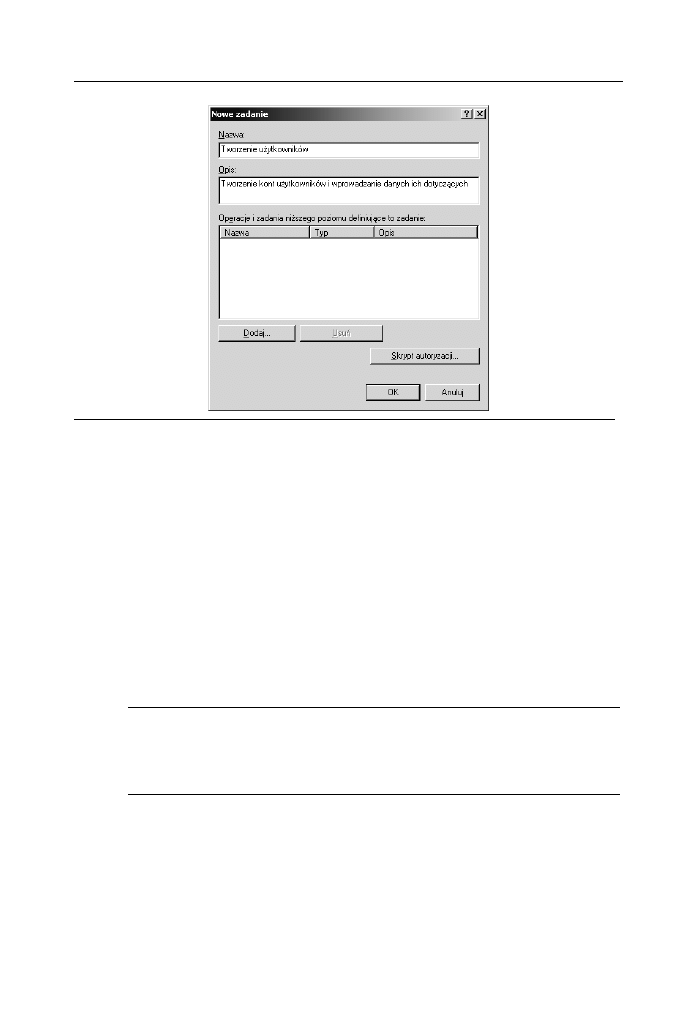
Rozdział 4. • Ograniczanie dostępu do oprogramowania
205
Rysunek 4.11. Zadania składają się z operacji i skryptów autoryzacji
Operacje
Operacje są zbiorem uprawnień powiązanych z procedurami zabezpieczeń na
poziomie systemu lub interfejsu API. Przykładowe uprawnienia to odczyt lub za-
pis atrybutów. Operacje pełnią rolę elementów tworzących zadania. Operacje są
definiowane na poziomie aplikacji. W przypadku poziomu magazynu autoryzacji
lub zakresu nie jest to możliwe. Definicja operacji uwzględnia nazwę, opis i war-
tość. Wartość identyfikuje operację w obrębie aplikacji. Ma ona istotne znaczenie,
ponieważ wiąże ze sobą wszystkie działania mające miejsce między narzędziem
Menedżer autoryzacji i aplikacją. Ze względu na to, że operacje wchodzą w skład
zadań, role identyfikują zadania, które mogą być wykonane, natomiast grupom
są przydzielane role, po dodaniu do grupy użytkownik będzie mógł realizować
wszystkie operacje tworzące zadania przypisane rolom.
OSTRZEŻENIE: Unikanie błędów dotyczących wartości operacji
Wartość musi być liczbą całkowitą z przedziału od 0 do 2147483647. Jeśli trzeba
ręcznie podać wartość, należy sprawdzić, czy poprawnie ją wprowadzono.
Nieprawidłowa wartość spowoduje wystąpienie błędu w aplikacji.
Jeśli na przykład kilka operacji definiujących niskopoziomowe czynności niezbęd-
ne do sformatowania dysku twardego tworzy zadanie „formatowanie dysku”,
które z kolei jest przypisane roli Zarządca serwera powiązanej z grupą aplikacji
Zarządca_serwera, po dodaniu do niej użytkownika umożliwi mu się sforma-
towanie dysku.
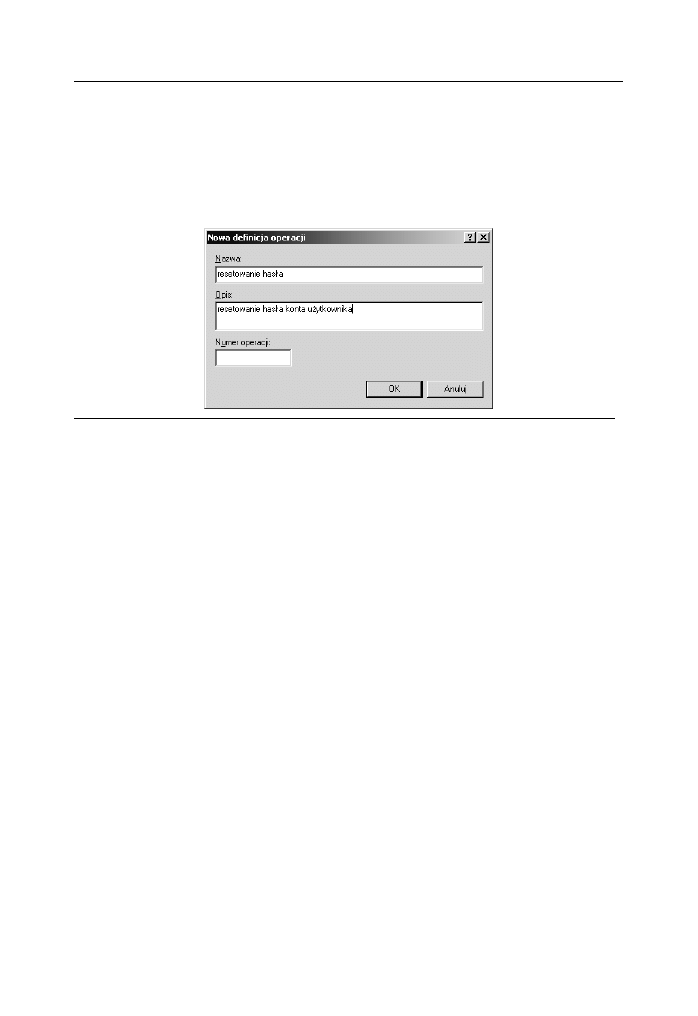
206
Część II • Zabezpieczanie serwera
W celu zdefiniowania operacji należy wykonać następujące kroki:
1.
Prawym przyciskiem myszy kliknąć kontener Definicje operacji i z menu
wybrać pozycję Nowa definicja operacji.
2.
Wprowadzić nazwę, opis i numer operacji (rysunek 4.12). Numer operacji
musi znajdować się w kodzie aplikacji.
Rysunek 4.12. Operacje są identyfikowane przez numer
3.
Kliknąć przycisk OK.
Tworzenie skryptów autoryzacji
Skrypty autoryzacji są tworzone w celu zastosowania reguł autoryzacji. Reguła
taka sprawdza warunki, aby stwierdzić, czy użytkownik dysponuje prawem lub
uprawnieniem niezbędnym do zrealizowania określonego zadania. Przykładowo,
użytkownicy mogą należeć do grupy, której przypisano rolę. Rola jest definiowana
przez zadania, które umożliwiają posiadaczowi roli sfinalizowanie określonej czyn-
ności, takiej jak odczyt pliku. Reguła autoryzacji może posłużyć do uwzględnienia
praw systemu operacyjnego i uprawnień do obiektów przypisanych użytkowniko-
wi. Jeśli uprawnienia nie zezwalają użytkownikowi na odczytanie pliku, nie będzie
mógł tego zrobić, nawet gdy członkowie jego grupy aplikacji zgodnej z narzę-
dziem Menedżer autoryzacji standardowo mają taką możliwość. Skrypty mogą
być tworzone przy użyciu języka VBScript lub JScript. Zwykle są pisane przez
programistów.
Definiowanie zadań
Aby zdefiniować zadanie, co polega na przypisaniu operacji, należy wykonać na-
stępujące kroki:
1.
Dwukrotnie kliknąć zadanie, które ma być zdefiniowane.
2.
Uaktywnić zakładkę Definicja, kliknąć przycisk Dodaj i uaktywnić
zakładkę Operacje.
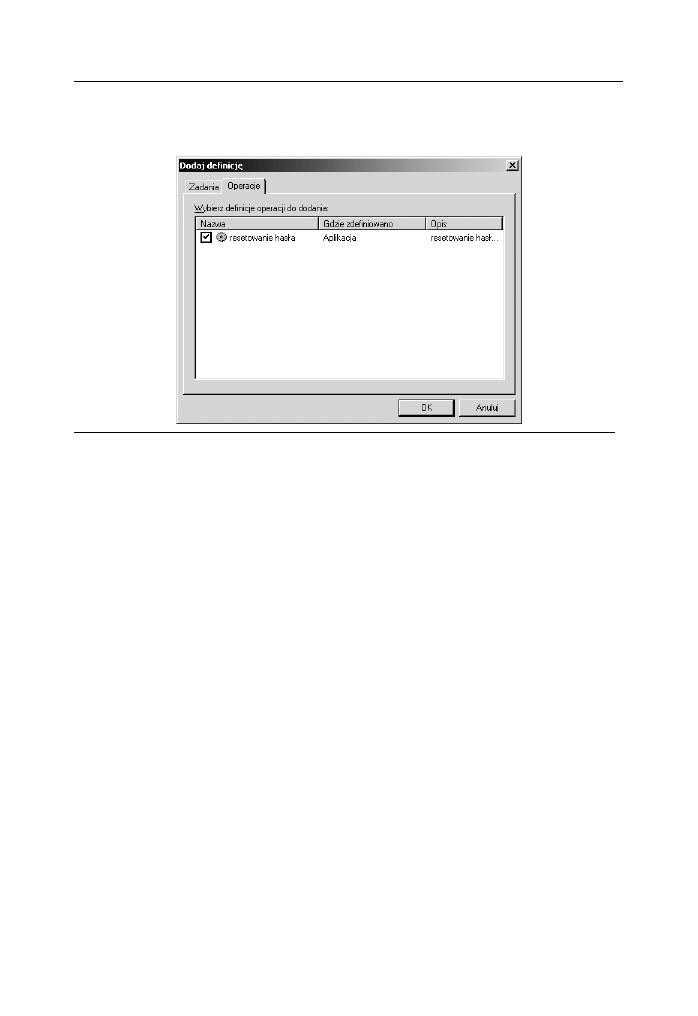
Rozdział 4. • Ograniczanie dostępu do oprogramowania
207
3.
Zaznaczyć operacje, które są niezbędne do zdefiniowania zadania
(rysunek 4.13).
Rysunek 4.13. Do zadania są dodawane operacje
4.
Kliknąć przycisk OK.
Definiowanie ról
Aby zdefiniować rolę, co polega na przypisaniu jej listy zadań, należy wykonać
następujące kroki:
1.
Dwukrotnie kliknąć rolę, która ma być zdefiniowana.
2.
Uaktywnić zakładkę Definicja, kliknąć przycisk Dodaj i uaktywnić
zakładkę Zadania.
3.
Zaznaczyć zadania definiujące role (rysunek 4.14).
4.
Jeśli istnieją skrypty autoryzacji, które powinny zostać dołączone, kliknąć
przycisk Skrypt autoryzacji. Wprowadzić kod źródłowy skryptu lub ścieżkę
identyfikującą jego położenie, a następnie kliknąć przycisk OK.
5.
Kliknąć przycisk OK.
Przypisywanie ról do grup
W celu przydzielenia grupom ról należy wykonać następujące kroki:
1.
Prawym przyciskiem myszy kliknąć kontener Przypisania ról i z menu
wybrać pozycję Przypisz role.
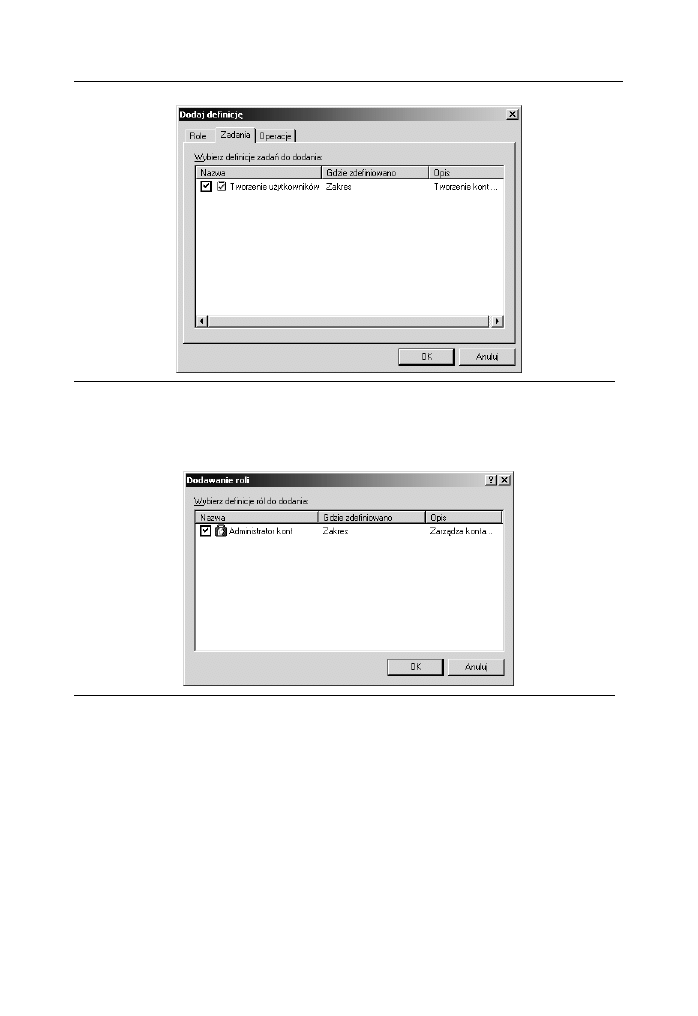
208
Część II • Zabezpieczanie serwera
Rysunek 4.14. Do ról są dodawane zadania
2.
W oknie dialogowym Dodawanie roli zaznaczyć role (rysunek 4.15),
a następnie kliknąć przycisk OK.
Rysunek 4.15. Umieszczanie zdefiniowanych ról w kontenerze Przypisania ról
3.
Role zostaną umieszczone w kontenerze Przypisania ról. Prawym
przyciskiem myszy kliknąć rolę, która ma być przypisana grupie, i z menu
wybrać pozycję Przypisz grupy aplikacji lub Przypisz użytkowników
i grupy systemu Windows.
4.
Po wybraniu pozycji Przypisz grupy aplikacji zaznaczyć grupę aplikacji
(rysunek 4.16).
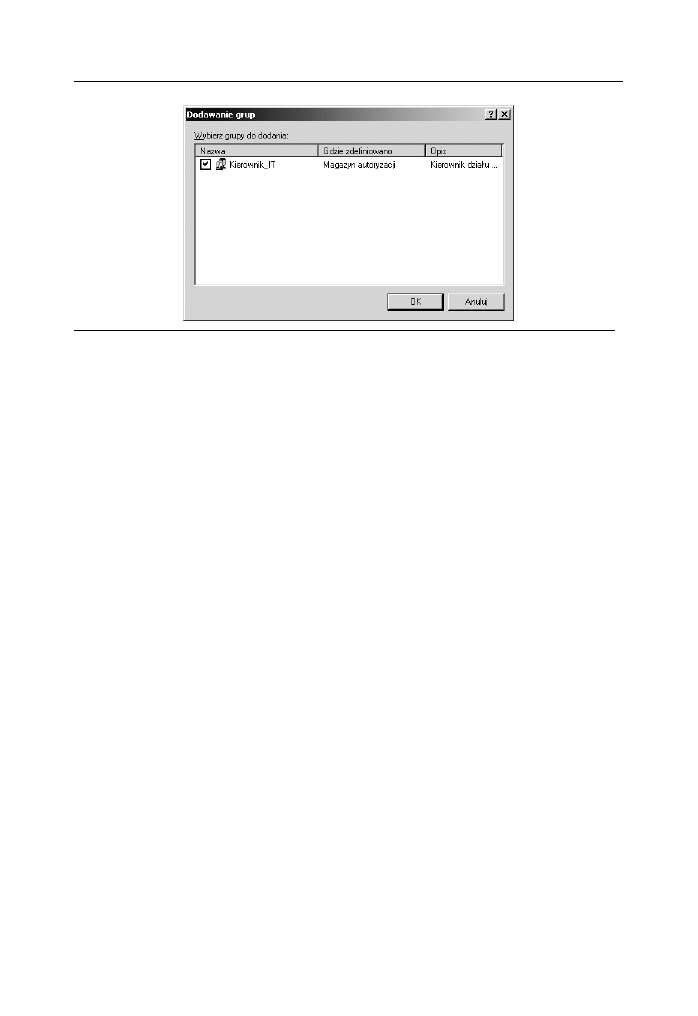
Rozdział 4. • Ograniczanie dostępu do oprogramowania
209
Rysunek 4.16. Przypisywanie odpowiednich grup do poszczególnych ról
5.
Gdy kliknięto pozycję Przypisz użytkowników i grupy systemu Windows,
za pomocą narzędzia służącego do wybierania obiektów zaznaczyć grupę
lub użytkowników, którym zostanie przypisana rola.
6.
Kliknąć przycisk OK.
Podstawowe informacje
dotyczące narzędzia Menedżer autoryzacji — podsumowanie
W obrębie narzędzia Menedżer autoryzacji i określonych aplikacji każdej roli jest
przypisywane prawo do wykonywania zadań i operacji. Rola jest przydzielana
grupie będącej interfejsem, za pomocą którego administrator będzie upoważniał
użytkowników lub grupy systemu Windows do używania aplikacji i przetwarzania
zasobów. Zamiast zarządzać zasobami aplikacji nadzoruje się działania i obieg za-
dań. Przykładowo, zamiast korzystać z narzędzia Kreator delegowania kontroli
bądź bezpośrednio przypisywać kontu użytkownika lub grupy uprawnienie po-
zwalające na resetowanie haseł kont znajdujących się w jednostce organizacyjnej,
wystarczy konto użytkownika dodać do grupy narzędzia Menedżer autoryzacji,
której przydzielono rolę pracownik działu wsparcia.
Jeśli zdefiniuje się dostęp do obiektów i prawa pozwalające na uaktywnianie
składników aplikacji, rola administracyjna będzie prosta. Zamiast wykonywać ty-
siące niezależnych czynności polegających na tworzeniu grup systemu Windows
i przypisywaniu im praw, a także uprawnień do obiektów usługi Active Directory,
plików, gałęzi rejestru i innych zasobów, wystarczy jedynie konta użytkowników
lub grup systemowych dodać do grup, z którymi powiązano role.
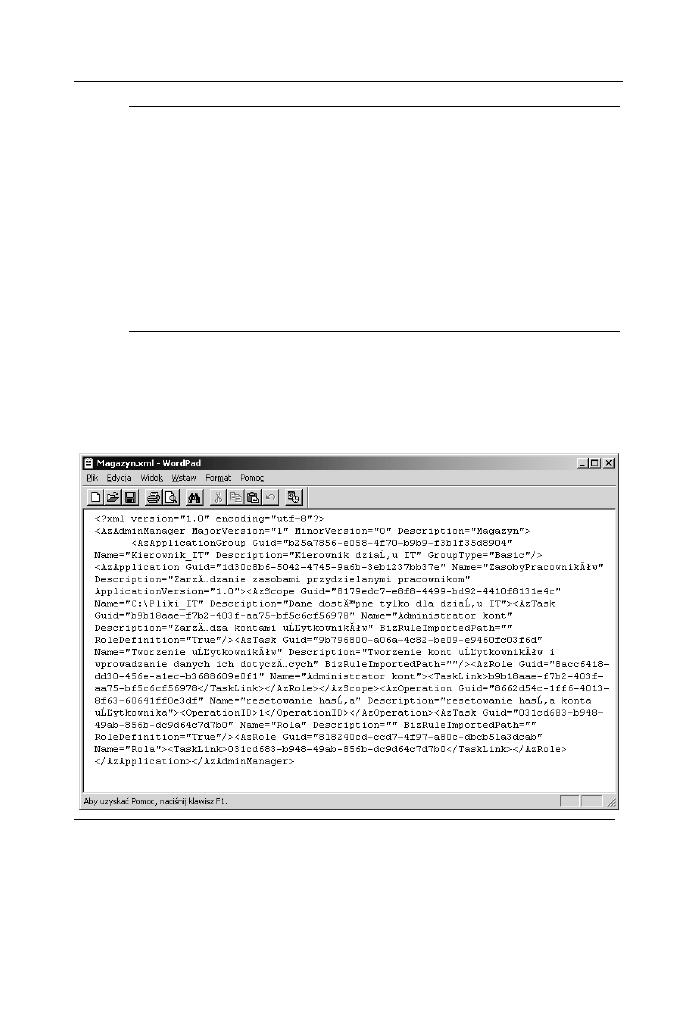
210
Część II • Zabezpieczanie serwera
UWAGA: Administratorzy muszą o tym wiedzieć
Administratorzy nie są odpowiedzialni za tworzenie aplikacji zgodnych z na-
rzędziem Menedżer autoryzacji, definiowanie ról, pisanie skryptów wykonują-
cych zadania lub autoryzację operacji. Są to zadania należące do projektantów,
które mogą być zrealizowane za pomocą kodu lub przy użyciu przystawki
Menedżer autoryzacji działającej w trybie dewelopera. Główną powinnością
administratora jest przypisywanie ról grupom aplikacji lub grupom i użytkow-
nikom systemu Windows, a także dodawanie do tych grup użytkowników,
dzięki czemu będą mogli pełnić odpowiednią rolę. Jednak administratorzy po-
winni też wiedzieć, na czym polega cały proces, aby były dla nich zrozumiałe
prawa i uprawnienia nadawane użytkownikowi w systemie, gdy stanie się po-
siadaczem roli.
W magazynie autoryzacji znajdują się informacje niezbędne do stworzenia dla
aplikacji zasady zabezpieczeń i reprezentowania jej w oknie przystawki Menedżer
autoryzacji. Gdy magazyn autoryzacji jest zlokalizowany w systemie plików NTFS,
ma postać pliku XML. Na rysunku 4.17 pokazano zawartość pliku XML, który
utworzono przez dodanie obiektów zdefiniowanych w niniejszym punkcie.
Rysunek 4.17. Plik XML magazynu autoryzacji zawiera zasadę zabezpieczeń aplikacji
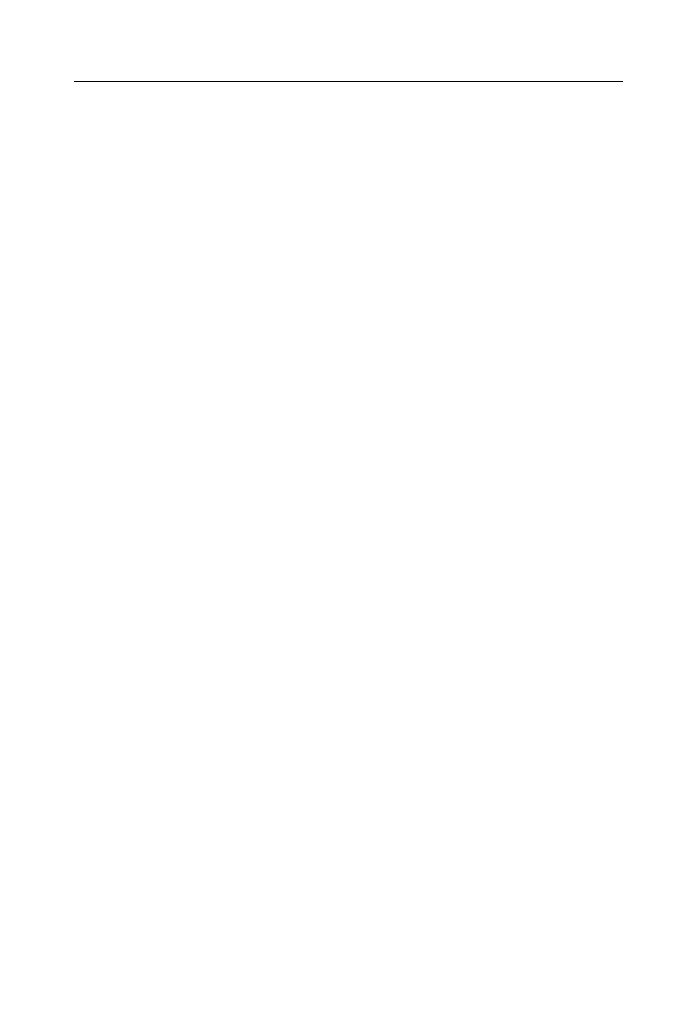
Rozdział 4. • Ograniczanie dostępu do oprogramowania
211
Inspekcja narzędzia Menedżer autoryzacji
Możliwe jest skonfigurowanie inspekcji zdarzeń narzędzia Menedżer autoryzacji,
które będą rejestrowane w dzienniku zdarzeń Zabezpieczenia. Można wyróżnić
dwa typy inspekcji narzędzia Menedżer autoryzacji:
t
Inspekcja fazy wykonywania. Inspekcja ma miejsce, gdy zastosuje się
zasadę zabezpieczeń zdefiniowaną w magazynie autoryzacji. Inspekcja
może informować zarówno o udanych, jak i nieudanych operacjach.
Zakresem inspekcji jest też objęte sprawdzanie kontekstu użytkownika
i dostępu. Tego typu inspekcja może być zastosowana na poziomie
magazynu autoryzacji i aplikacji, natomiast na poziomie zakresu nie.
t
Inspekcja zmian magazynu autoryzacji. Wpisy inspekcji są generowane
po zmodyfikowaniu magazynu autoryzacji, niezależnie od jego lokalizacji.
W przypadku magazynu autoryzacji znajdującego się w bazie danych
usługi Active Directory inspekcja może być zdefiniowana na poziomie
magazynu, aplikacji i zakresu. Gdy magazyn autoryzacji jest zlokalizowany
w pliku XML, inspekcję można skonfigurować tylko na poziomie
magazynu.
W celu uaktywnienia inspekcji należy użyć opcji umieszczonych w zakładce In-
spekcja (rysunek 4.18). Jeśli określonego typu inspekcja nie jest dostępna, po-
wiązana z nią opcja nie pojawi się. Jeśli nie są widoczne opcje udanych (Sukces)
i nieudanych (Niepowodzenie) operacji, oznacza to, że inspekcję zdefiniowano
na wyższym poziomie. Aby to zmienić, trzeba będzie najpierw stwierdzić, gdzie
inspekcja jest zarządzana (lokalnie lub za pomocą zasad grupy na poziomie dome-
ny lub jednostki organizacyjnej) i wprowadzić modyfikacje. Dziedziczone będą
wszystkie możliwe inspekcje obiektów. Przykładowo, dziedziczona jest inspekcja
dostępu do obiektu zdefiniowana dla pliku systemu plików, będącego zasobem
magazynu autoryzacji. W celu skonfigurowania inspekcji muszą zostać spełnione
następujące wymagania:
t
trzeba dysponować przywilejem Generowanie zdarzeń inspekcji
zabezpieczeń;
t
trzeba posiadać przywilej Zarządzanie inspekcją i dziennikiem zabezpieczeń;
t
inspekcja dostępu do obiektów musi zostać uaktywniona za pomocą
przystawki Edytor obiektów zasad grupy lub Zasady zabezpieczeń
lokalnych.

212
Część II • Zabezpieczanie serwera
Rysunek 4.18. Inspekcja jest definiowana w oknie właściwości magazynu autoryzacji i aplikacji
Zarządzanie narzędziem Menedżer autoryzacji
Zarządzanie aplikacjami zgodnymi z narzędziem Menedżer autoryzacji jest pro-
stym zadaniem, gdy administratorzy zrozumieją, na czym to polega i w jaki spo-
sób funkcjonują takie aplikacje. Podstawowym zadaniem jest przypisywanie
użytkowników do grup powiązanych z rolami. Administrator może być zmuszony
do przypisywania ról grupom i wykonywania innych zadań, gdy kod aplikacji nie
będzie się tym zajmował. Jednak tak jak w przypadku większości zadań admini-
stracyjnych proste czynności mogą kryć w sobie złożone operacje. Spostrzegaw-
czy administrator zauważy konsekwencje z tym związane, przeprowadzi inspekcję
czynności i zapobiegnie powielaniu lub usuwaniu wyników. Korzystając z posia-
danych możliwości, osiągnie to przez przekazanie dostępu do zasobów i praw
aplikacji, która powinna nimi zarządzać.
Rozważne może być ograniczenie liczby administratorów, którzy mogą korzystać
z narzędzia Menedżer autoryzacji. W tym celu należy zdefiniować grupy i użyt-
kowników dysponujących dostępem do narzędzia na poziomie administratora.
Przy użyciu zakładki Zabezpieczenia okna właściwości magazynu autoryzacji moż-
na dodawać lub usuwać grupy i użytkowników (rysunek 4.19).
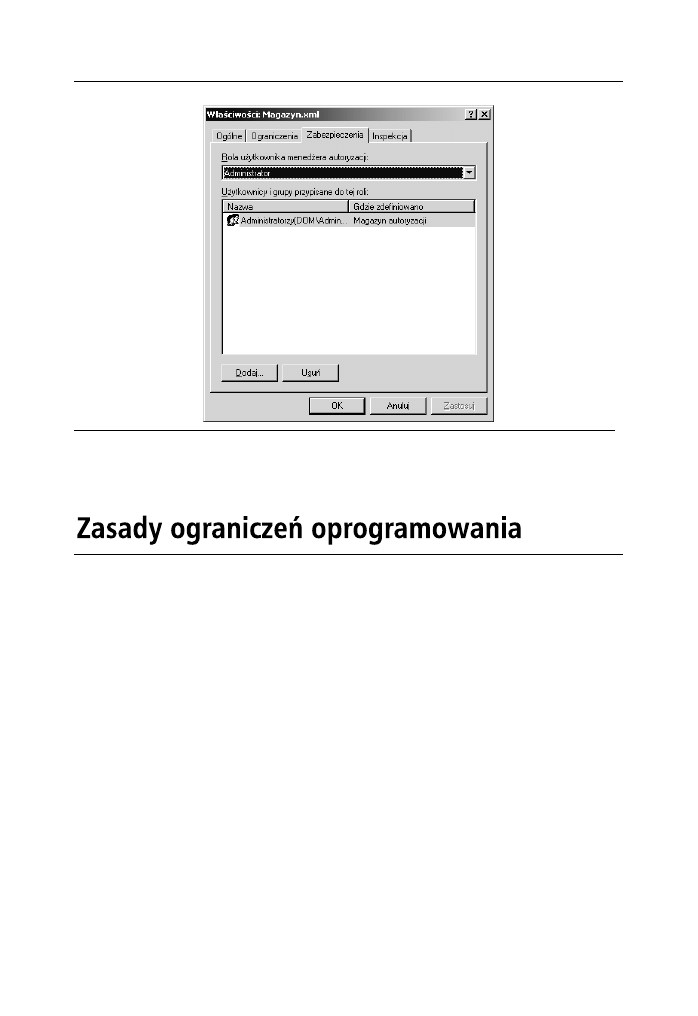
Rozdział 4. • Ograniczanie dostępu do oprogramowania
213
Rysunek 4.19. Określanie administratorów, którzy mogą zarządzać aplikacjami zgodnymi
z narzędziem Menedżer autoryzacji
Można sobie wyobrazić, że mogłoby się uniemożliwić nowemu wirusowi uaktyw-
nienie w zarządzanych systemach nawet przed przygotowaniem sygnatury przez
producenta oprogramowania antywirusowego i jej publicznym udostępnieniem.
A może byłoby możliwe zapobiegnięcie uruchomieniu w systemie przez dowol-
ną osobę ogólnie znanego, lecz zabronionego oprogramowania, takiego jak gry
lub narzędzia administracyjne. Być może dałoby się całkowicie wyeliminować
możliwość załadowania jeszcze nieznanego szkodliwego programu. Czy podjęło-
by się decyzję o zakupie produktu pozwalającego na to wszystko?
Wcale nie trzeba tego robić. Jeśli dysponuje się systemem Windows Server 2003
lub Windows XP Professional, już można skorzystać z takiego produktu. Zasady
ograniczeń oprogramowania są składnikiem dołączonym po raz pierwszy do sys-
temu Windows XP Professional i umożliwiającym zarządzanie komputerem. Ko-
rzystając z systemu Windows Server 2003, można utworzyć zasady grupy, które
będą kontrolowały pojedynczy serwer lub stację roboczą bądź tysiące kompute-
rów z systemem Windows XP Professional i Windows Server 2003. Poniżej wyja-
śniono, na czym to polega.
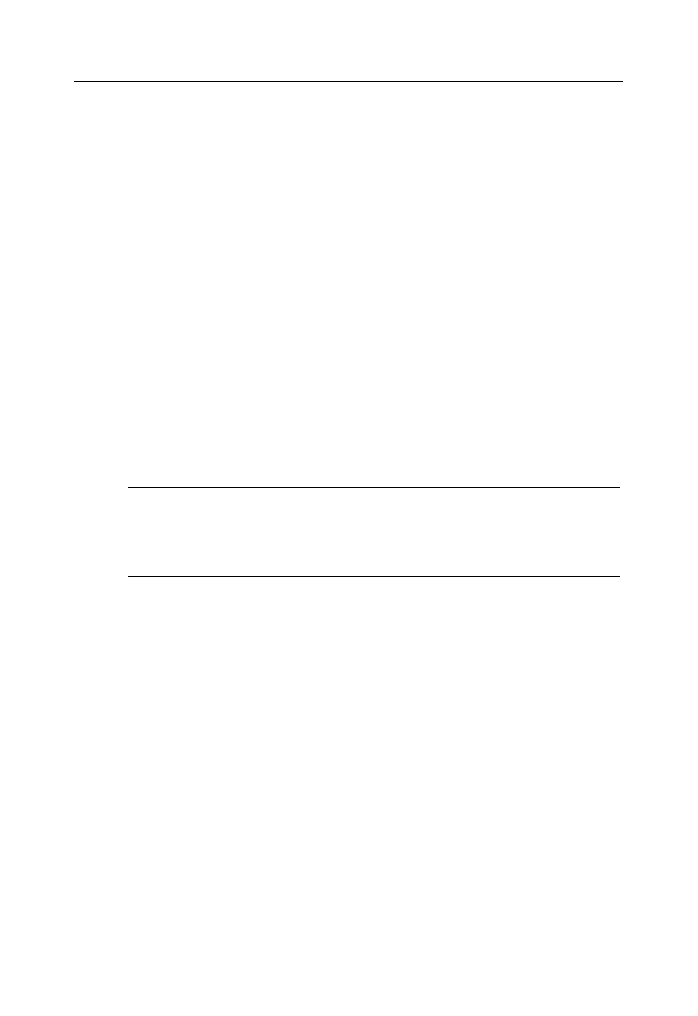
214
Część II • Zabezpieczanie serwera
Możliwości zasad ograniczeń oprogramowania
Jeśli nie zrozumie się w pełni, na co zasady ograniczeń oprogramowania pozwa-
lają, a na co nie, można je niepoprawnie skonfigurować lub oczekiwać od nich
poziomu zabezpieczeń, którego nie są w stanie zapewnić. W obu przypadkach
zasady mogą nie zadziałać w oczekiwany sposób lub, co gorsza, spowodować, że
błędnie będzie się traktowało zabezpieczenia. Można być przekonanym, że dys-
ponuje się komputerami chronionymi przed szkodliwymi programami lub takimi,
które pozwalają jedynie na uruchomienie autoryzowanych aplikacji, gdy w rze-
czywistości tak nie jest. Właściwie zdefiniowane zasady ograniczeń oprogramo-
wania mogą zapewnić zwiększony poziom zabezpieczeń, gdy ma się świadomość
ich możliwości i gdy się je uwzględni. Powinno się zapoznać z poniżej wymienio-
nymi ograniczeniami zasad.
W przypadku trybu awaryjnego zasady ograniczeń oprogramowania
nie mają żadnego wpływu
Gdy system komputera załaduje się w trybie awaryjnym, zasady ograniczeń opro-
gramowania nie będą miały żadnego znaczenia.
OSTRZEŻENIE: Tryb awaryjny
Gdy uaktywni się tryb awaryjny, zasady ograniczeń oprogramowania nie będą
odgrywały żadnej roli. Jeśli użytkownik jest w stanie uruchomić system w try-
bie awaryjnym, może pominąć zasady ograniczeń oprogramowania.
Zasady ograniczeń oprogramowania
dotyczą każdego użytkownika komputera
Zasady ograniczeń oprogramowania definiowane w oknie przystawki Zasady
zabezpieczeń lokalnych będą obowiązywały tylko dla lokalnego komputera. Ze
względu na to, że zasady dotyczą całego systemu, mają wpływ na każdego użytkow-
nika, pod warunkiem że nie zostały tak skonfigurowane, aby nie uwzględniały
członków grupy Administratorzy. Jeśli użyje się zasad ograniczeń oprogramowa-
nia dostępnych w oknie przystawki Edytor obiektów zasad grupy, można je skon-
figurować dla komputera lub użytkowników, korzystając z węzła Ustawienia
zabezpieczeń. Aby określić, kogo zasady będą dotyczyły, wystarczy powiązać je
z jednostkami organizacyjnymi, w których znajdują się wybrane konta użytkow-
ników lub komputerów, bądź dla obiektu GPO (Group Policy Object) aplikacji za-
stosować filtrowanie polegające na usunięciu dla żądanych grup użytkowników
uprawnienia powodującego uwzględnienie zasady grupy.
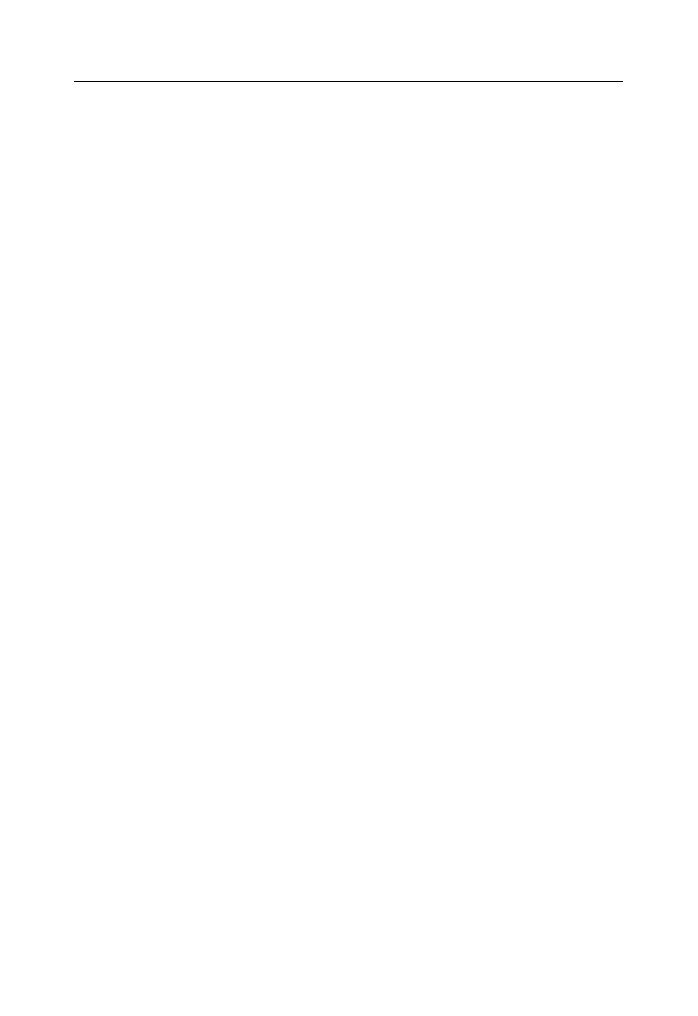
Rozdział 4. • Ograniczanie dostępu do oprogramowania
215
Na niektóre aplikacje
zasady ograniczeń oprogramowania nie oddziałują
Zasady ograniczeń oprogramowania nie mają wpływu na następujące oprogra-
mowanie:
t
sterowniki lub inne programy trybu jądra;
t
programy uruchamiane przy użyciu konta SYSTEM;
t
makra dokumentów stworzonych za pomocą pakietów Microsoft
Office 2000 lub XP (makrami zarządza się za pomocą odpowiednich
ustawień zabezpieczeń);
t
programy tworzone dla środowiska wykonawczego CLR (Common
Language Runtime), korzystające z narzędzia Code Access Security Policy.
Istnieją metody omijania reguł
Zasady ograniczeń oprogramowania uwzględniają reguły, które uniemożliwiają
użycie określonej aplikacji lub zezwalają na to. Jednak skuteczność każdej reguły
jest ograniczona. Nie oznacza to, że nie można definiować reguł, które efektywnie
nie pozwalają na zastosowanie oprogramowania. Wskazuje to jedynie, że trzeba
zapoznać się z ograniczeniami każdej reguły i odpowiednio je stosować. Oto
przykładowe ograniczenia reguł:
t
gdy kod aplikacji ulegnie modyfikacji, reguła mieszania nie będzie już
obowiązywała;
t
gdy zmianie ulegnie ścieżka aplikacji, ścieżka zdefiniowana w regule
nie będzie już ważna;
t
reguły stref internetowych dotyczą wyłącznie aplikacji instalowanych
za pomocą instalatora systemu Windows;
t
reguły certyfikatów bazują na tym, że certyfikaty uzyskano od zaufanych
wystawców.
W podrozdziale „Tworzenie i stosowanie zasad ograniczeń oprogramowania” za-
mieszczono więcej informacji na temat reguł.
Podstawowe informacje
dotyczące zasad ograniczeń oprogramowania
Ograniczanie dostępu do oprogramowania nie wydaje się być trudnym zada-
niem. Sprowadza się jedynie do tego, aby nie instalować określonych aplikacji
i nie zezwalać innym na coś takiego. Problem polega na tym, że można nie mieć
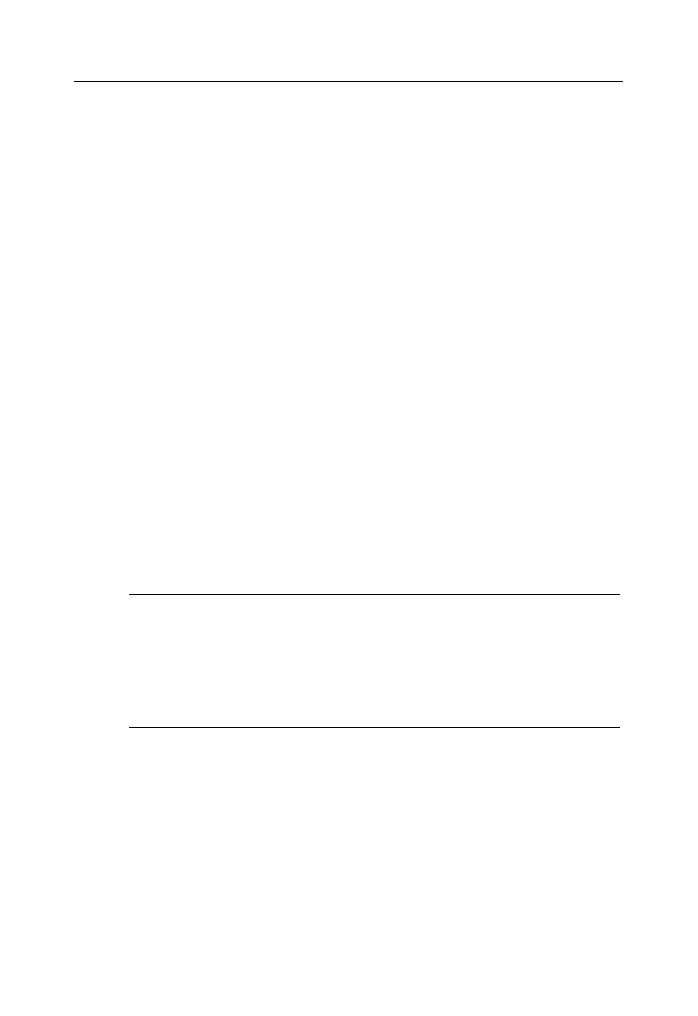
216
Część II • Zabezpieczanie serwera
możliwości dokładnego kontrolowania tego, jakie oprogramowanie powinno być
instalowane, kto może wykonywać taką operację, a także kto będzie mógł urucha-
miać programy już znajdujące się na komputerze. Pomocne będą niektóre domyśl-
nie przypisane prawa systemu Windows. Aby zainstalować aplikację uwzględniają-
cą usługę, użytkownik będzie musiał dysponować prawami administratora. Jednak
wiele aplikacji nie korzysta z usług, dlatego do przeprowadzenia ich instalacji
nie są wymagane prawa administratora. Jeśli użytkownik może skopiować plik na
dysk, tak prosta operacja może być wszystkim, co jest niezbędne do zainstalo-
wania aplikacji. Ponieważ wiele aplikacji, takich jak narzędzia, których skróty znaj-
dują się w menu Narzędzia administracyjne, musi być obecnych w systemie,
powinno się uniemożliwić zwykłym użytkownikom korzystanie z nich. Dostęp do
takich programów jest kontrolowany za pomocą nadanych i narzuconych praw
użytkownika i uprawnień. Przykładowo, zwykli użytkownicy nie są w stanie two-
rzyć lub edytować obiektów GPO. Domyślnie inne aplikacje systemowe i powią-
zane z nimi wpisy rejestru są chronione przed określonego typu użytkownikami.
Zasady grupy, listy ACL obiektów i dokładne nadzorowanie praw użytkowników
można wykorzystać do kontrolowania dostępu do obiektów. Jednak w przypad-
ku kiepskiej jakości aplikacji może być konieczne nadanie użytkownikom praw
administratora komputerów, z których korzystają.
Jeśli użytkownikowi ograniczy się dostęp do takich zasobów jak pliki i wpisy reje-
stru, można zmniejszyć ilość szkód, które mogą być spowodowane na skutek uru-
chomienia nieautoryzowanych aplikacji. Jeśli użytkowników zapozna się z odpo-
wiednimi zasadami postępowania i dokładnie będzie się wymuszało przestrzeganie
zasad zabezpieczeń, można też zapobiec instalowaniu aplikacji. Jednak żadne
z tych rozwiązań nie jest w stanie całkowicie wyeliminować możliwości instala-
cji lub użycia szkodliwego oprogramowania.
UWAGA: Definiowanie zasad ograniczeń oprogramowania
Pod adresem http://www.microsoft.com/technet/prodtechnol/winxppro/maintain/
rstrplcy.mspx jest dostępny znakomity dokument Using Software Restriction
Policies to Protect Against Unauthorized Software, który poświęcono definio-
waniu zasad ograniczeń oprogramowania. W dokumencie uwzględniono za-
stosowanie zasad w przypadku usług terminalowych i biznesowych kompute-
rów PC, a także omówiono użycie innych zasad dla różnych użytkowników.
Korzystając z zasad ograniczeń oprogramowania, poszerza się i ulepsza domyślne
ustawienia, a także definiuje mechanizm pozwalający kontrolować to, czego do-
myślne zasady i inne operacje nie są w stanie nadzorować. Za pomocą zasad
ograniczeń oprogramowania można zrealizować następujące zadania:
t
uniemożliwienie uruchomienia dowolnej aplikacji i niezależne
autoryzowanie każdego składnika wymaganego oprogramowania;
t
zezwolenie na uruchomienie wszystkich aplikacji, a następnie blokowanie
możliwości uaktywniania wybranych programów.
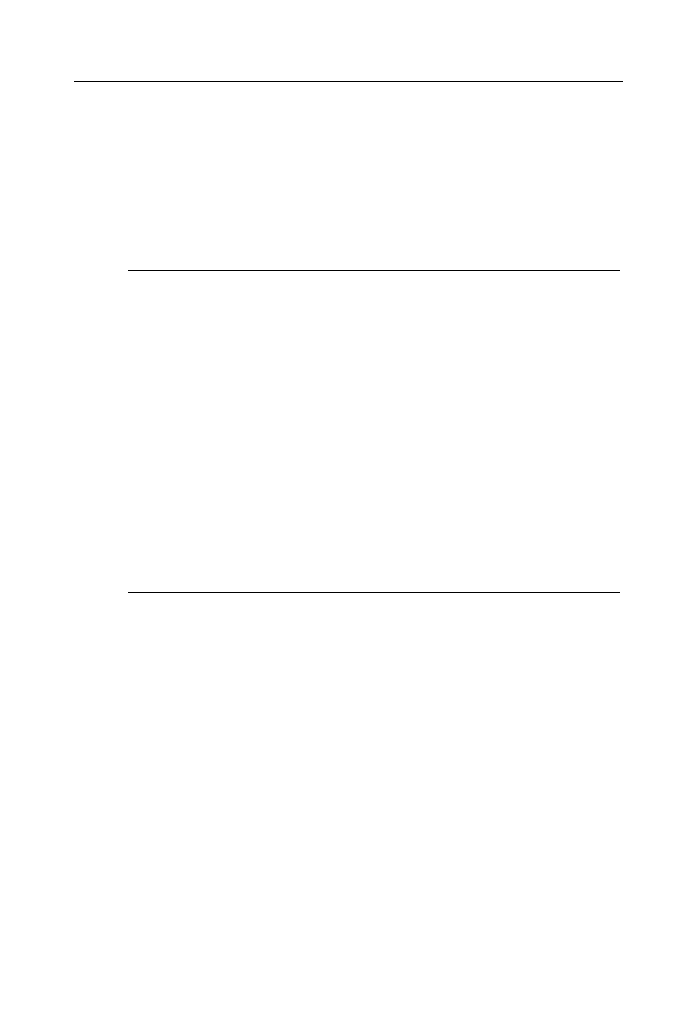
Rozdział 4. • Ograniczanie dostępu do oprogramowania
217
Wymienione powyżej podstawowe poziomy zabezpieczeń początkowo określają,
czy oprogramowanie będzie można uruchomić, czy nie. Po wybraniu poziomu
zabezpieczeń zasady ograniczeń oprogramowania będą mogły identyfikować
aplikacje za pomocą wartości mieszania, ścieżki, adresu URL lub certyfikatu do
podpisywania kodu. Na podstawie identyfikacji oprogramowania zasady będą też
zezwalać na jego uruchomienie lub je uniemożliwiać. Aby można było zdefi-
niować zasadę pozwalającą na uaktywnienie aplikacji lub blokującą taką możli-
wość, nie musi się ona znajdować wcześniej w komputerze.
OSTRZEŻENIE: Automatycznie generowane reguły ścieżek
Tego typu reguły pełnią rolę ochrony przed zablokowaniem wszystkim użytkow-
nikom możliwości korzystania z systemu. Reguły te są zawsze widoczne w kon-
tenerze Reguły dodatkowe. Oto one:
%HKEY_LOCAL_MACHINE\SOFTWARE\Microsoft\Windows
NT\CurrentVersion\SystemRoot%
%HKEY_LOCAL_MACHINE\SOFTWARE\Microsoft\Windows
NT\CurrentVersion\SystemRoot%\*.exe
%HKEY_LOCAL_MACHINE\SOFTWARE\Microsoft\Windows
NT\CurrentVersion\SystemRoot%\System32\*.exe
%HKEY_LOCAL_MACHINE\SOFTWARE\Microsoft\Windows\
CurrentVersion\ProgramFilesDir%
Ogólna zasada mówi, że nie powinno się modyfikować tych reguł, jeśli nie
dysponuje się bardzo dużą wiedzą na temat rejestru i dostępu wymaganego
przez sam system.
Tworzenie i stosowanie
zasad ograniczeń oprogramowania
Aby zdefiniować zasady ograniczeń oprogramowania, trzeba najpierw utworzyć
podstawowe zasady, a następnie reguły. W tym celu należy wykonać następu-
jące kroki:
1.
Utworzyć zasadę ograniczeń oprogramowania.
2.
Ustalić poziom zabezpieczeń.
3.
Określić zakres obowiązywania zasady.
4.
Zdefiniować typy plików identyfikujące pliki wykonywalne.
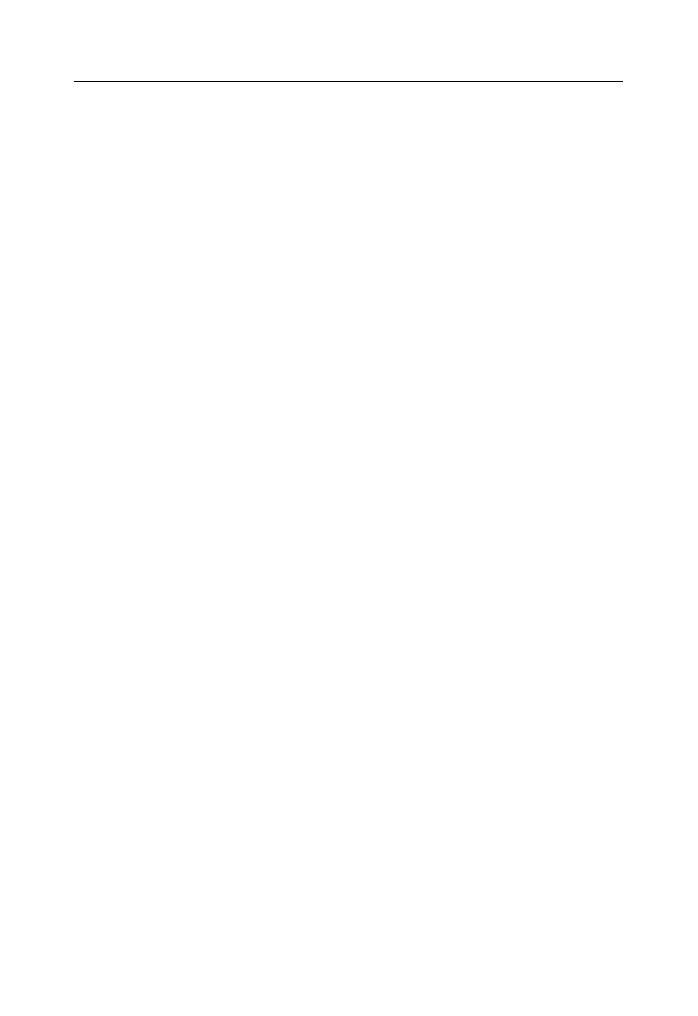
218
Część II • Zabezpieczanie serwera
Tworzenie zasady ograniczeń oprogramowania
Zasada ograniczeń oprogramowania jest tworzona w kontenerze Zasady ograni-
czeń oprogramowania znajdującym się w oknie narzędzia Ustawienia zabezpie-
czeń lokalnych lub przystawki Edytor obiektów zasad grupy (w przypadku usługi
Active Directory). Lokalne zasady dotyczą tylko komputera, na którym je zasto-
sowano, natomiast zasady grupy usługi Active Directory mogą być powiązane
z domenami i jednostkami organizacyjnymi, dzięki czemu są w stanie w jedna-
kowy sposób oddziaływać na wiele systemów i użytkowników. Decyzja dotycząca
miejsca przypisania zasady wymaga przemyślenia i będzie uzależniona od za-
projektowanej struktury usługi Active Directory. Więcej informacji na ten temat
zamieszczono w rozdziale 7. Niezależnie od tego, gdzie zasada zostanie zdefinio-
wana, powinno się ją sprawdzić na jednym komputerze testowym posiadającym
konfigurację, z której korzysta się podczas normalnej eksploatacji. Jeśli zasada zo-
stanie zastosowana na wielu komputerach domeny, trzeba ją dokładnie spraw-
dzić w testowej domenie lub jednostce organizacyjnej. Trzeba pamiętać o dużych
możliwościach zasad ograniczeń oprogramowania. Możliwe jest zdefiniowanie
zasady, która uniemożliwi używanie oprogramowania znajdującego się na kom-
puterze. Można sobie wyobrazić, co by się stało po wdrożeniu takiej zasady dla
tysięcy komputerów organizacji. Jak zwykle, kwestie związane z wdrażaniem są
najbardziej złożone. Definiowanie zasady dla jednego komputera jest prostym
zadaniem. W celu zdefiniowania lokalnej zasady ograniczeń oprogramowania na-
leży wykonać następujące kroki:
1.
Z menu Start wybrać pozycję Uruchom i w polu Otwórz wprowadzić
łańcuch
secpol.msc
. Alternatywnie z menu Start wybrać pozycję
Wszystkie programy/Narzędzia administracyjne/Zasady zabezpieczeń
lokalnych.
2.
Zaznaczyć kontener Zasady ograniczeń oprogramowania.
3.
Jeśli nie istnieje żadna zasada (rysunek 4.20), prawym przyciskiem myszy
kliknąć kontener Zasady ograniczeń oprogramowania i z menu wybrać
pozycję Nowe zasady ograniczeń oprogramowania.
4.
Zostaną utworzone domyślne kontenery i obiekty pokazane na rysunku 4.21.
Ustalanie poziomu zabezpieczeń
Poziom zabezpieczeń określa, czy wszystkie aplikacje będą mogły być urucha-
miane bez ograniczeń (niektóre z nich będą identyfikowane jako te, których nie
można załadować), czy żaden program nie będzie mógł być uaktywniony (część
aplikacji będzie identyfikowana jako te, które można uruchomić). Czy nie jest to
proste? Niezależnie od podjętej decyzji trzeba będzie trochę się natrudzić. Po-
nadto trochę niezrozumiały może być używany interfejs.
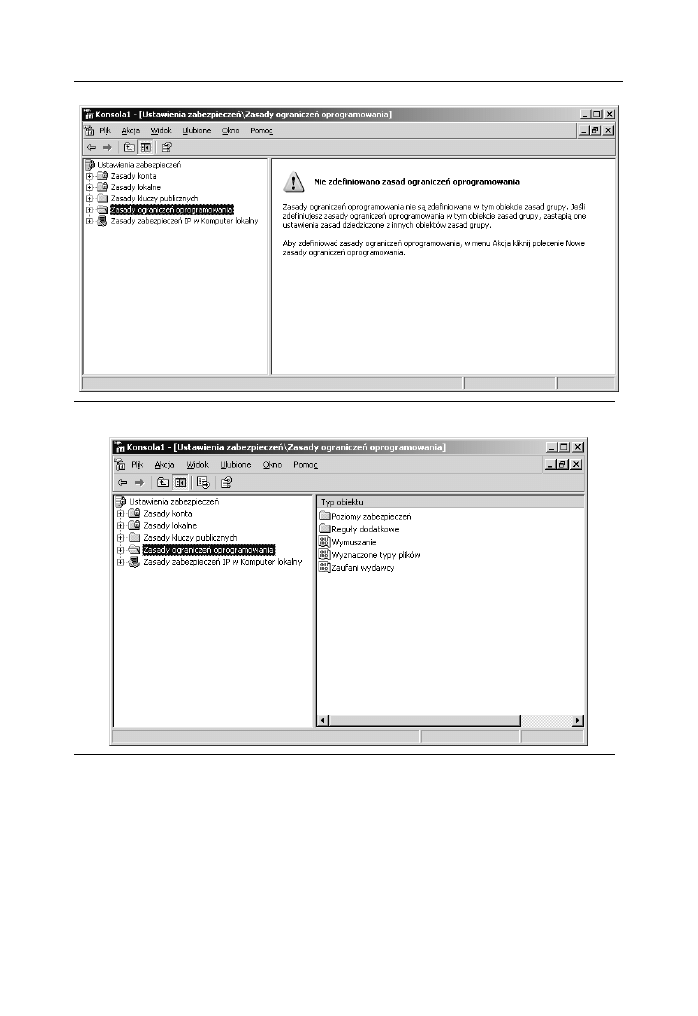
Rozdział 4. • Ograniczanie dostępu do oprogramowania
219
Rysunek 4.20. Domyślnie nie istnieje żadna zasada ograniczeń oprogramowania
Rysunek 4.21. Operacja definiowania zasad powoduje wygenerowanie kontenerów
Aby umożliwić uruchamianie wszystkich programów, a następnie zablokować taką
możliwość dla niektórych z nich, trzeba zastosować poziom zabezpieczeń Bez
ograniczeń (nie ma on wcale innej nazwy, takiej jak na przykład „uruchamianie
umożliwione”, „OK” lub „możliwe uaktywnienie oprogramowania, gdy inaczej
nie wskazano”). Domyślnie właśnie ten poziom jest aktywny. Można stwierdzić, że
być może taka nazwa ma sens. W końcu są to zasady ograniczeń oprogramowania.
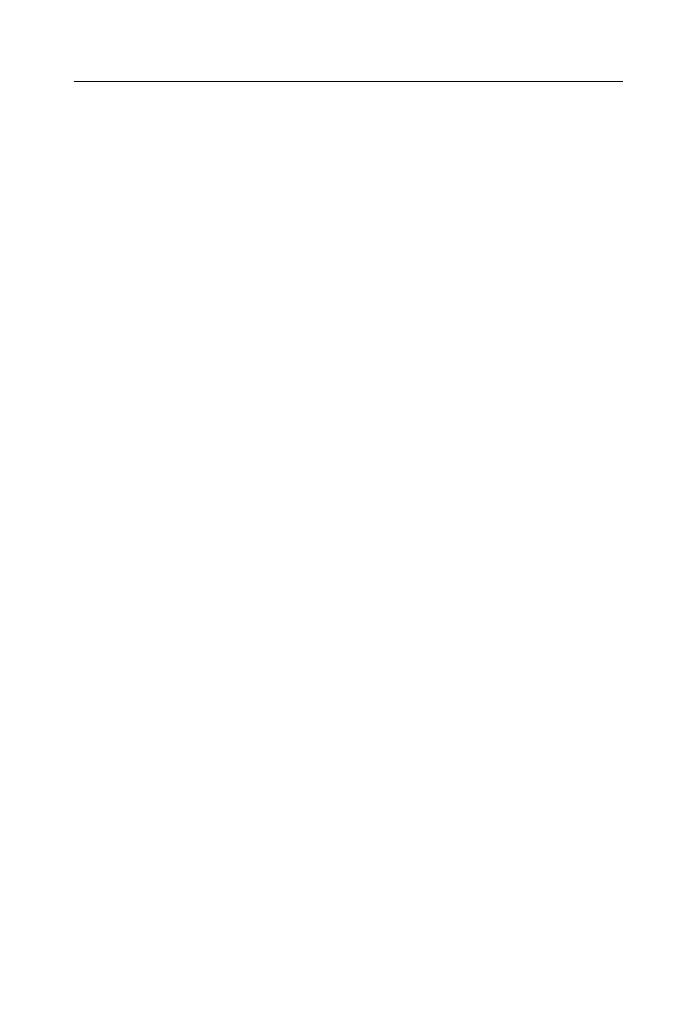
220
Część II • Zabezpieczanie serwera
Dopóki dla oprogramowania nie zdefiniowano ograniczeń, jest bez ograniczeń.
Jednak alternatywny poziom zabezpieczeń nosi nazwę Niedozwolone, a nie
„ograniczone”. Gdy wszystkie aplikacje są ograniczone, jest aktywny poziom Nie-
dozwolone.
Tego typu problem z nazewnictwem występuje też w przypadku reguł. Każda re-
guła posiada własny poziom zabezpieczeń — Niedozwolone lub Bez ograniczeń.
Więcej na ten temat będzie przy okazji omawiania poszczególnych typów reguł.
Jeśli tylko zrozumie się znaczenie oficjalnie stosowanych nazw, uniknie się sy-
tuacji, w której tysiące użytkowników nie będzie mogło skorzystać ze swoich
komputerów. Trzeba pamiętać, że Bez ograniczeń oznacza, że można uruchomić
wszystko, co nie zostało ograniczone. Z kolei Niedozwolone oznacza, że nic nie
można uruchomić, jeśli nie zostanie to umożliwione. W praktyce poziom zabez-
pieczeń Niedozwolone powinno się ustawiać tylko wtedy, gdy znane są wszystkie
aplikacje, które muszą być uruchomione. W przeciwnym razie należy zastosować
poziom zabezpieczeń Bez ograniczeń, który domyślnie jest aktywny. Paradoksal-
nie, ustawienie poziomu zabezpieczeń Niedozwolone, a następnie usunięcie ogra-
niczeń tylko dla tych programów, które mogą być uruchamiane, pozwala uzyskać
bezpieczniejsze środowisko. Jednak jest to trudniejsze do osiągnięcia, niż mogło-
by się początkowo wydawać.
W celu ustawienia poziomu zabezpieczeń dla zasady należy wykonać następu-
jące kroki:
1.
Rozwinąć węzeł Zasady ograniczeń oprogramowania.
2.
Dwukrotnie kliknąć kontener Poziomy zabezpieczeń.
3.
W prawym panelu pojawią się dostępne poziomy. Ikona poziomu, który
w danej chwili jest domyślny, będzie opatrzona symbolem zaznaczenia.
Jeśli zamierza się dokonać zmian, dwukrotnie należy kliknąć żądany poziom
zabezpieczeń (Bez ograniczeń lub Niedozwolone).
4.
Aby poziomowi zabezpieczeń przypisać rolę domyślnego, należy kliknąć
przycisk Ustaw jako domyślny (rysunek 4.22).
5.
Kliknąć przycisk OK.
Określanie zakresu obowiązywania zasady
Lokalne zasady ograniczeń oprogramowania dotyczą komputera, natomiast za-
sady ograniczeń oprogramowania dostępne w oknie przystawki Edytor obiektów
zasad grupy obowiązują dla komputera lub użytkownika. Aby administratorzy nie
byli objęci zakresem oddziaływania zasad, należy zastosować regułę wymuszania
Wszyscy użytkownicy oprócz administratorów lokalnych. Można również uak-
tywnić regułę Wszyscy użytkownicy, co spowoduje, że zasada będzie dotyczyła
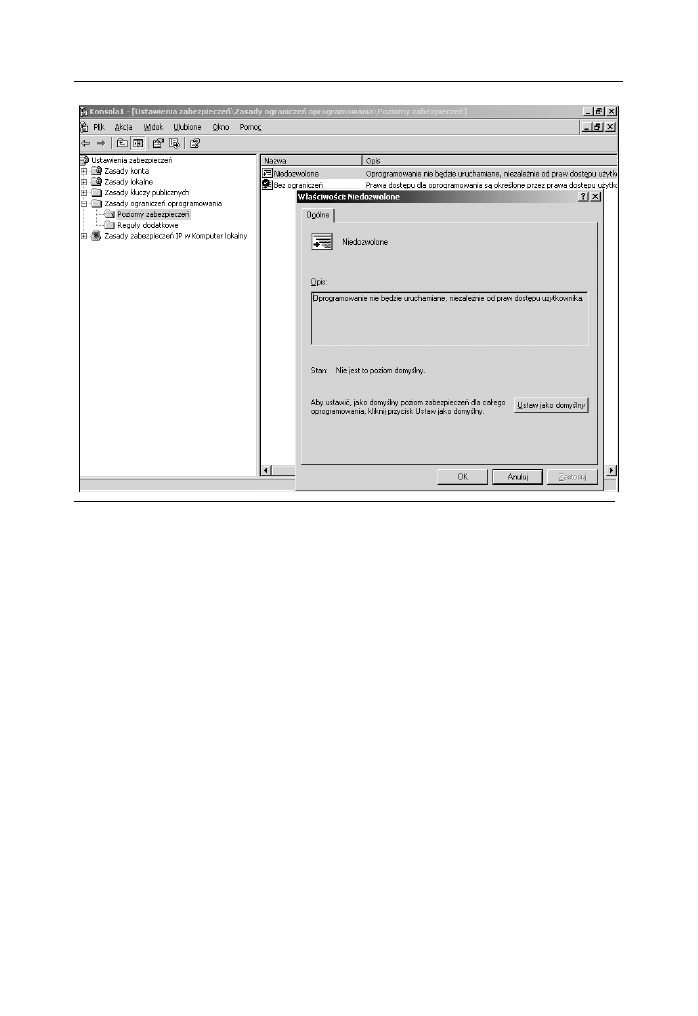
Rozdział 4. • Ograniczanie dostępu do oprogramowania
221
Rysunek 4.22. Możliwa jest zmiana domyślnego poziomu zabezpieczeń
wszystkich użytkowników, łącznie z członkami grupy Administratorzy. Jeśli użyt-
kownicy muszą być na swoich komputerach członkami lokalnej grupy Admini-
stratorzy, nie wolno stosować reguły wymuszania Wszyscy użytkownicy oprócz
administratorów lokalnych.
Inny typ reguły wymuszania decyduje o tym, czy będą ograniczone biblioteki
oprogramowania, które są plikami z kodem nie uruchamianymi, lecz wykorzy-
stywanymi przez pliki wykonywalne. W większości przypadków są to pliki biblio-
tek DLL. Należy zastosować regułę wymuszania Wszystkie pliki oprogramowania
oprócz bibliotek (takich jak DLL) lub Wszystkie pliki oprogramowania. Użycie
pierwszej reguły pozwala uprościć tworzenie zasady i zapobiega spadkowi wydaj-
ności. Reguła Wszystkie pliki oprogramowania oprócz bibliotek (takich jak DLL)
zakłada, że gdy umożliwi się uruchomienie aplikacji, mają być dostępne jej bi-
blioteki. Z kolei gdy zamierza się uniemożliwić uaktywnienie aplikacji, reguła
zakłada, że jej biblioteki nie mają być dostępne. Reguła nie zarządza bibliotekami.
Można też wymagać bardziej ścisłej kontroli. Jednak w tym przypadku trzeba
pamiętać, że sprawdzanie biblioteki DLL może przyczynić się do spadku wydaj-
ności. Każda aplikacja uruchamiana przez użytkownika spowoduje sprawdzenie
powiązanej z nią zasady. Gdy uruchomi się 10 programów, będzie miało miejsce
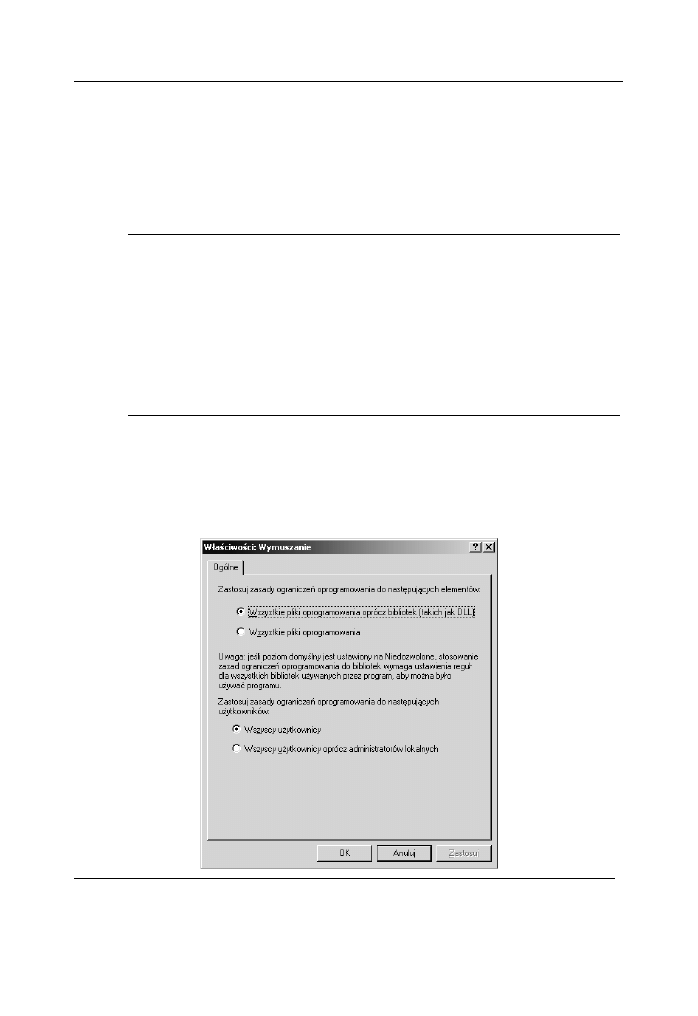
222
Część II • Zabezpieczanie serwera
10 takich operacji. Jeśli każda aplikacja użyje 15 bibliotek DLL i uaktywni się
regułę wymuszającą ich sprawdzanie, w sumie zostanie wykonanych 150 spraw-
dzeń. Biblioteki zawierają kod, do którego dostęp może być udzielony innym,
niezarządzanym aplikacjom. Jeśli użycie bibliotek może spowodować przypad-
kowe lub celowe szkody, to aby je kontrolować, należy uaktywnić regułę wymu-
szania Wszystkie pliki oprogramowania.
OSTRZEŻENIE: Zastosowanie reguły
Wszystkie pliki
oprogramowania wiąże się z dodatkowym nakładem
pracy polegającej na identyfikowaniu bibliotek DLL
i zapisywaniu reguł
Trzeba wiedzieć, że gdy ustawi się poziom zabezpieczeń Niedozwolone i zasto-
suje regułę wymuszania Wszystkie pliki oprogramowania, to w celu umożli-
wienia uruchomienia określonej aplikacji konieczne będzie zidentyfikowanie
wszystkich jej bibliotek i przypisanie im poziomu Bez ograniczeń. Może to
być uciążliwe zadanie.
W celu skonfigurowania reguły wymuszania należy wykonać następujące kroki:
1.
Zaznaczyć i rozwinąć węzeł Zasady ograniczeń oprogramowania.
2.
W prawym panelu dwukrotnie kliknąć obiekt Wymuszanie, co spowoduje
wyświetlenie okna właściwości (rysunek 4.23).
Rysunek 4.23. Definiowanie dla zasady reguł wymuszania
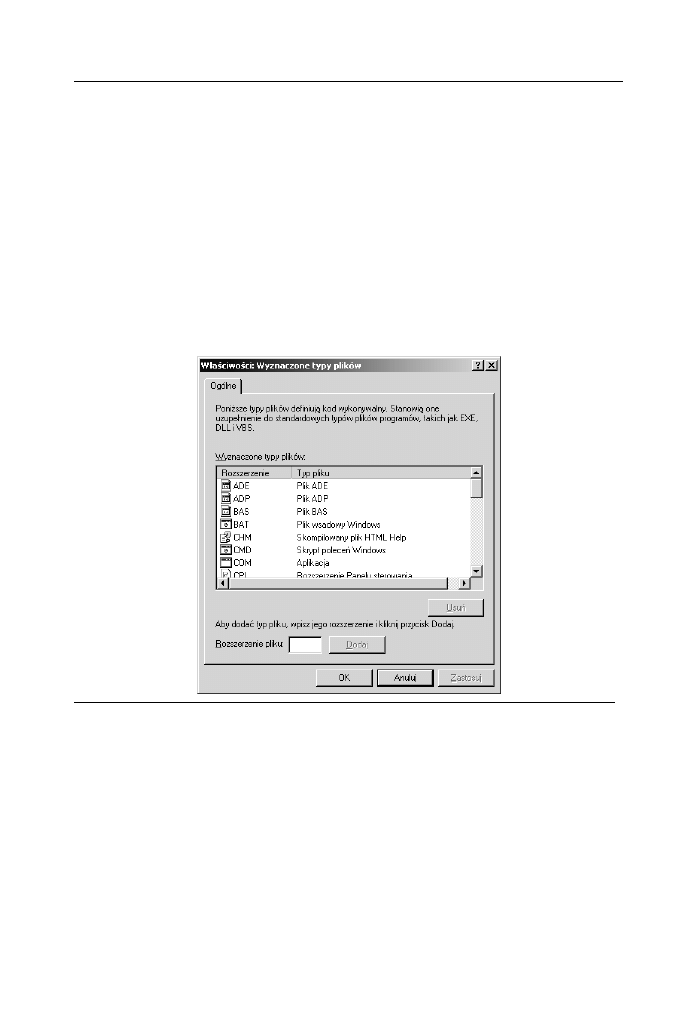
Rozdział 4. • Ograniczanie dostępu do oprogramowania
223
3.
Określić regułę wymuszania zasad ograniczeń oprogramowania
dla składników aplikacji.
4.
Określić regułę wymuszania zasad ograniczeń oprogramowania
dla użytkowników.
5.
Kliknąć przycisk OK, aby zamknąć okno Właściwości: Wymuszanie.
Definiowanie typów plików identyfikujących pliki wykonywalne
Co definiuje plik wykonywalny? Jakiego typu pliki będą ograniczone, gdy ustawi
się poziom zabezpieczeń Niedozwolone? Aby uzyskać odpowiedzi na te pytania,
należy wyświetlić okno właściwości obiektu Wyznaczone typy plików powiązane-
go z zasadą (rysunek 4.24).
Rysunek 4.24. W oknie Wyznaczone typy plików znajdują się typy plików wykonywalnych
obsługiwanych przez zasadę ograniczeń oprogramowania
W oknie można przeglądać, dodawać lub usuwać typy plików wykonywalnych
programów objętych zakresem zasady. Dzięki temu oknu można uaktualniać za-
sady, gdy nowa aplikacja będzie korzystała z nowego typu plików wykonywalnych.
Dostęp do tego okna konfiguracyjnego powinien być chroniony. Wynika to stąd,
że użytkownik ze złymi intencjami, który będzie w stanie usunąć z okna rozsze-
rzenie pliku, może ominąć zasady ograniczeń oprogramowania.
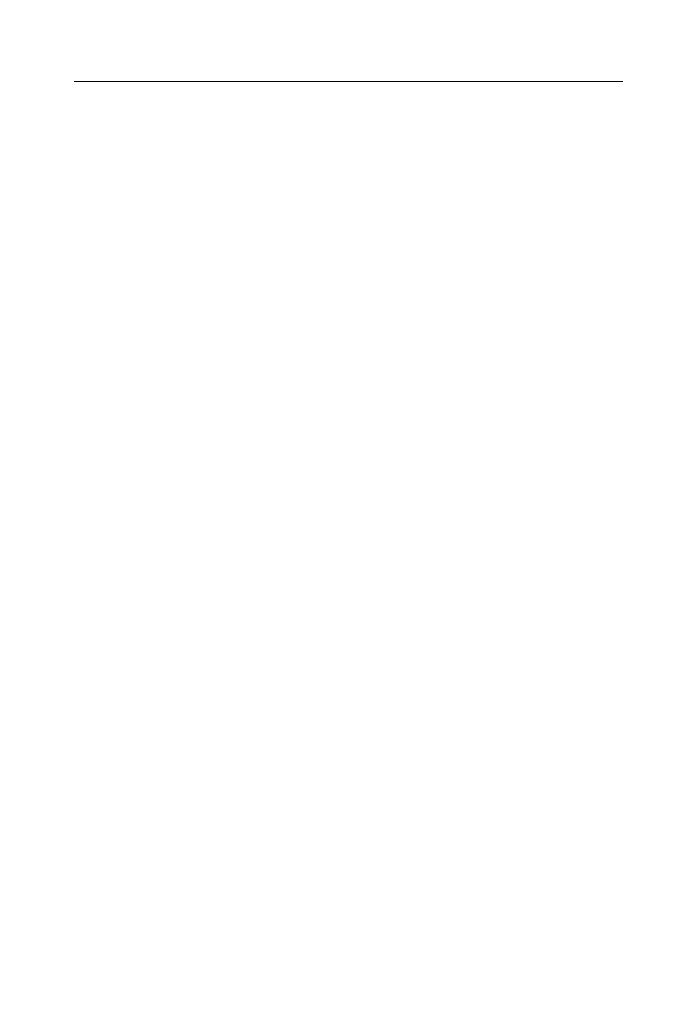
224
Część II • Zabezpieczanie serwera
Aby sprawdzić lub zmodyfikować wyznaczone typy plików wykonywalnych, nale-
ży wykonać następujące kroki:
1.
Zaznaczyć węzeł Zasady ograniczeń oprogramowania.
2.
W prawym panelu dwukrotnie kliknąć obiekt Wyznaczone typy plików
znajdujący się w węźle Zasady ograniczeń oprogramowania.
3.
Przewinąć zawartość okna pokazanego na rysunku 4.24, aby zorientować
się, jakie typy plików są identyfikowane jako składniki oprogramowania.
4.
W celu usunięcia typu pliku zaznaczyć go, a następnie kliknąć przycisk
Usuń. Kliknąć przycisk Tak, aby zamknąć wyświetlone okno komunikatu.
5.
W celu dodania typu pliku w polu Rozszerzenie pliku podać jego
rozszerzenie i kliknąć przycisk Dodaj.
6.
Kliknąć przycisk OK, aby zamknąć okno.
Określanie ustawień obiektu Zaufani wydawcy
Zaufanymi wydawcami są organizacje, którym się ufa w zakresie udostępniania
bezpiecznego kodu. Obiekt Zaufani wydawcy dotyczy jedynie kontrolek ActiveX
i innych danych opatrzonych podpisem. Zaufane aplikacje są identyfikowane
w systemie za pomocą ich certyfikatów. Aplikacje takie swój kod podpisują przy
użyciu klucza prywatnego. Określając zaaprobowanych i zaufanych wydawców,
można kontrolować to, czy na komputerze można uruchamiać oprogramowanie
z podpisem i bez niego. W celu dodania zaufanych wydawców ich certyfikat nale-
ży zaimportować do kontenera Zaufani wydawcy znajdującego się w magazynie
certyfikatów komputera.
Opcje obiektu Zaufani wydawcy widoczne na rysunku 4.25 umożliwiają zdecy-
dowanie, kto może wybierać wydawców certyfikatów i co powinno zostać spraw-
dzone przed uznaniem certyfikatu za ważny.
W celu ustalenia, kto będzie upoważniony do wybierania zaufanych wydawców,
należy kliknąć opcję Użytkownicy końcowi, Administratorzy komputera lokalne-
go lub Administratorzy przedsiębiorstwa. Domyślnie w przypadku całych domen
lub grup komputerów tylko administratorzy domeny i przedsiębiorstwa mogą
określać zaufanych wydawców. Jeśli zasada nie jest kontrolowana na wyższym
poziomie, w lokalnym systemie akceptowaniem oferowanych certyfikatów jako
zaufanych mogą się zajmować lokalni użytkownicy i administratorzy. Jeśli moż-
liwością zatwierdzania certyfikatów będą dysponowali wyłącznie administratorzy,
użytkownicy nie będą mogli kliknąć przycisku OK, gdy podczas pobierania lub
instalowania oprogramowania zostanie im zaoferowany certyfikat. Gdy zastosuje
się takie ograniczenie, uniemożliwi się na przykład użytkownikom podejmowanie
decyzji dotyczących ufania kontrolkom ActiveX, które mogą próbować pobrać
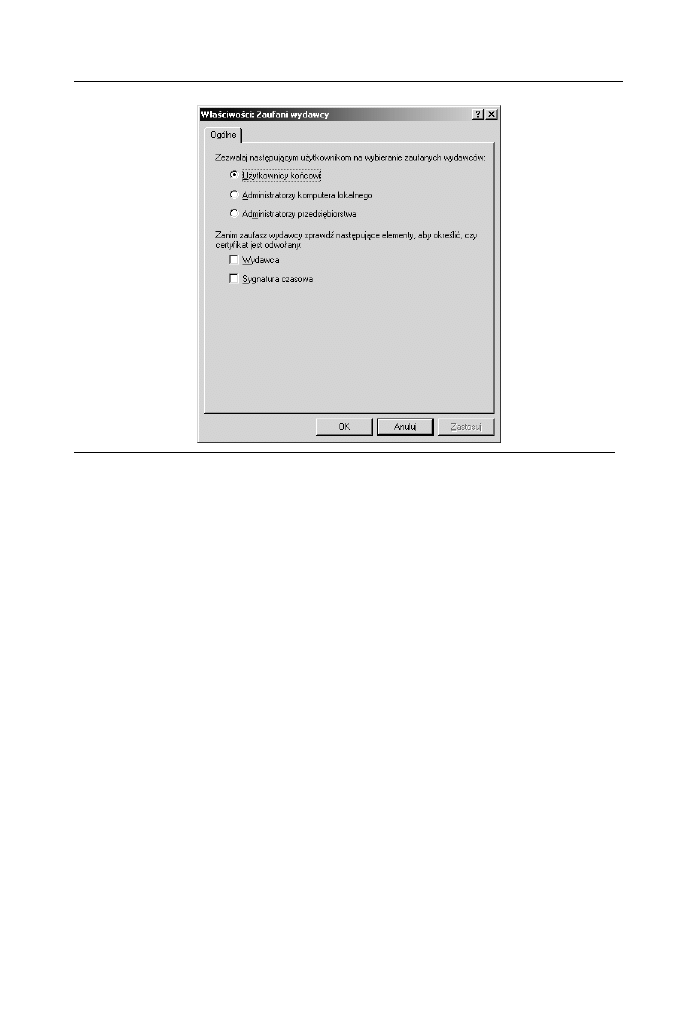
Rozdział 4. • Ograniczanie dostępu do oprogramowania
225
Rysunek 4.25. Opcje obiektu Zaufani wydawcy pozwalają określić,
kto może akceptować wydawców, których obdarzy się zaufaniem
z internetu lub otrzymać w załączniku wiadomości pocztowej. W końcu nikt nie
musi przejść testu etycznego, aby zakupić lub uzyskać certyfikat podpisujący kod.
Certyfikat umożliwia jedynie uwierzytelnienie w określony sposób podpisujące-
go. Tworząc reguły certyfikatów, można w szerszym zakresie wykorzystać cer-
tyfikaty do kontrolowania oprogramowania.
W celu określenia ważności certyfikatu można wymagać zastosowania informacji
na temat wydawcy (opcja Wydawca), sygnatury czasowej (opcja Sygnatura czaso-
wa) lub obu. Zaznaczenie opcji Wydawca spowoduje, że konieczne będzie spraw-
dzenie, czy certyfikat nie został anulowany. Z kolei kliknięcie opcji Sygnatura
czasowa sprawi, że zostanie sprawdzone, czy certyfikat nie stracił ważności.
Definiowanie reguł zasad ograniczeń oprogramowania
Reguły zasad ograniczeń oprogramowania dotyczą określonych aplikacji (wyko-
rzystując reguły mieszania, certyfikatów, ścieżek i adresów URL), ich lokalizacji
(reguły ścieżek i adresów URL), a także wpisów rejestru. Z każdym typem reguły
są związane zalety i wady. Przykładowo, jedna reguła ścieżek może zezwalać na
uruchamianie dużej grupy aplikacji lub uniemożliwiać to. Jeśli jednak użytkow-
nik będzie mógł skopiować plik w inne miejsce, może być w stanie wykonać kod.
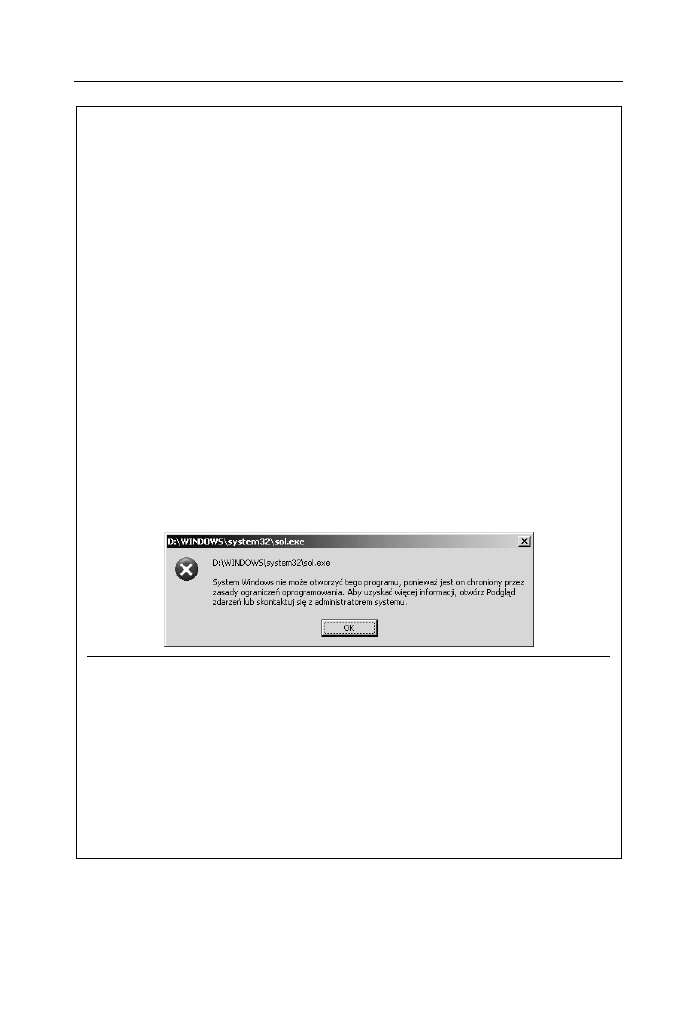
226
Część II • Zabezpieczanie serwera
PRZYKŁAD OGRANICZANIA OPROGRAMOWANIA
W firmie, z którą współpracowałam, pracownik sam zarządzał własnym komputerem.
Pobierał z internetu fajne narzędzia i sterowniki, przynosił oprogramowanie z domu
i spędzał wiele godzin przy grze Pasjans lub FreeCell. Pracownik przekonał nawet osoby
dysponujące odpowiednimi możliwościami do tego, że jego konto musi być członkiem
lokalnej grupy administratorów systemu Windows XP Professional. Później firma zasto-
sowała zasady ograniczeń oprogramowania. Pierwszą rzeczą, którą pracownik zauwa-
żył, było to, że nie mógł grać w grę Pasjans. Po dwukrotnym kliknięciu skrótu pro-
gramu sol.exe znajdującego się na pulpicie pojawiał się komunikat ostrzeżenia widoczny
na rysunku 4.26. W związku z tym pracownik skopiował plik programu do innego fol-
deru, aby mieć możliwość zagrania. Również to zakończyło się niepowodzeniem. Pra-
cownik był mocno poirytowany. Stwierdził, że wiele innych dotychczasowych rozrywek
stało się nieaktualnych. Nie można już było pobierać dowolnej aplikacji, a także okazało
się, że pracownik nie dysponował pełnymi przywilejami administratora komputera. Utra-
cił kontrolę nad nim i nie mógł znaleźć sposobu na ominięcie restrykcji. W końcu sfru-
strowany pracownik dowiedział się, że przyczyną kłopotów jest nowy administrator,
który przekonał zarząd do zastosowania zasad ograniczeń oprogramowania. Pracownik
próbował dokonać sabotażu skierowanego przeciwko zasadom i nowemu administra-
torowi. W tym celu zaczął usuwać pliki wykonywalne aplikacji, których uruchamianie
przypuszczalnie było mu umożliwione, lub przenosił programy w miejsce identyfikowa-
ne przez ścieżki objęte zakresem zasad ograniczających. Gdy pracownikowi nie udało
się uruchomić programów, informował o tym i dołączał wszystkie komunikaty o błędzie,
które udało mu się wygenerować.
Rysunek 4.26. Gdy użytkownik spróbuje uruchomić ograniczone oprogramowanie,
pojawi się komunikat ostrzeżenia
Nowy administrator omal nie stracił pracy, natomiast zasady ograniczeń oprogramo-
wania były obwiniane za problemy. Na szczęście administrator mógł uaktywnić inspek-
cję komputera pracownika i stwierdzić, jakie działania podejmował. Ponieważ dyspo-
nował takim dowodem, to pracownik musiał odejść z firmy.
Od tego czasu wszystkie zasady ograniczeń oprogramowania były wspierane przez od-
powiednie listy ACL plików, które uniemożliwiały wykonanie szkodliwych operacji, wspo-
magały ograniczanie (odmowa wykonywania) i rejestrowały próby uzyskania przez
użytkownika dostępu i przeprowadzenia ewentualnych ataków.
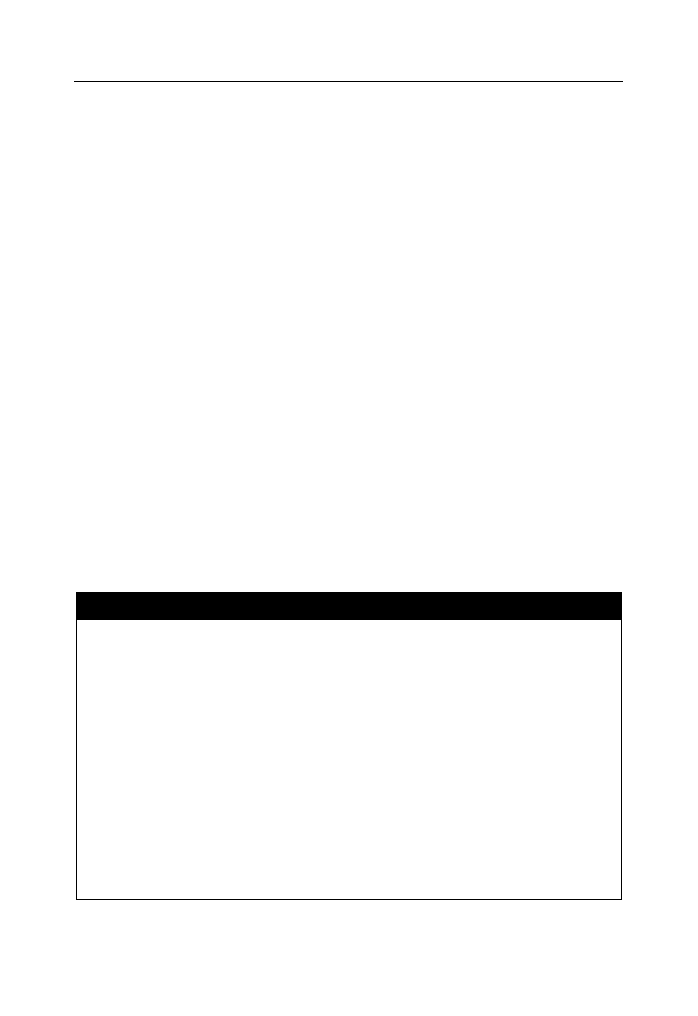
Rozdział 4. • Ograniczanie dostępu do oprogramowania
227
Każda reguła mieszania może być użyta tylko dla jednego pliku wykonywalnego,
uniemożliwiając użytkownikowi jego uruchomienie niezależnie od tego, jaka bę-
dzie źródłowa lokalizacja pliku, jego ścieżka lub nazwa. Jeśli jednak oprogramowa-
nie zmieni się (wirus ulegnie mutacji lub pojawi się nowa wersja gry), konieczne
będzie utworzenie kolejnej reguły. Najlepiej nie polegać tylko na jednym typie
reguły, a zwłaszcza nie definiować reguł i nie pozostawać w przekonaniu, że nigdy
nie będzie trzeba ich ponownie konfigurować. Ponadto warto nawet zastosować
listy ACL plików, aby dodatkowo kontrolować dostęp użytkownika do obiektów
wykonywalnych.
Tworzone mogą być następujące cztery typy reguł:
t
reguły mieszania,
t
reguły certyfikatów,
t
reguły ścieżki uwzględniające reguły ścieżek plików i rejestru,
t
reguły strefy internetowej.
Aby sfinalizować definiowanie zasad ograniczeń oprogramowania, trzeba utwo-
rzyć reguły. Najpierw należy stwierdzić, które programy muszą być uruchamiane,
a które nie. W dalszej kolejności należy określić typ użytych reguł, a następnie
je utworzyć. Zadanie polegające na zidentyfikowaniu aplikacji, które powinny
i nie powinny być uaktywniane, nie jest proste. Konieczne będzie sprawdzenie
zasady zabezpieczeń i zadań realizowanych przez użytkowników komputerów,
a następnie skonsultowanie się z zarządem. Sugestie zamieszczone w tabeli 4.3
mogą być pomocne w podjęciu decyzji dotyczącej typu reguł, które zostaną użyte.
Tabela 4.3. Najlepsze praktyki dotyczące określania typów reguł
Reguła
Przeznaczenie
Reguła mieszania
Zezwala na uruchomienie pliku programu posiadającego
określoną wartość mieszania lub uniemożliwia to.
Reguła strefy
Umożliwia instalowanie oprogramowania pochodzącego
z zaufanych witryn WWW strefy internetowej.
Reguła ścieżki
Zezwala na uruchomienie pliku programu, który zawsze jest
instalowany w tym samym miejscu lub uniemożliwia to.
Reguła certyfikatu
Identyfikuje zestaw skryptów, które mogą być wykonywane.
Reguła ścieżki rejestru
Zezwala na uruchomienie pliku programu, którego ścieżka
jest przechowywana w rejestrze lub uniemożliwia to.
Reguła ścieżki zgodnej z formatem UNC
(np.
\\SERWER\udział)
Zezwala na uruchomienie zestawu skryptów zlokalizowanych
na serwerze lub uniemożliwia to.
Dwie reguły ścieżki —
*.vbs z ustawionym poziomem
zabezpieczeń
Niedozwolone i \\LOGIN-XRV\udział\*.vbs
z określonym poziomem
Bez ograniczeń
Dwie reguły ścieżki uniemożliwiają uruchomienie wszystkich
plików skryptów
.vbs z wyjątkiem skryptów logowania.
Reguła ścieżki
flcss.exe z ustawionym poziomem
Niedozwolone
Uniemożliwia uaktywnienie nowego wirusa, którego plik
zawsze nosi nazwę
flcss.exe.
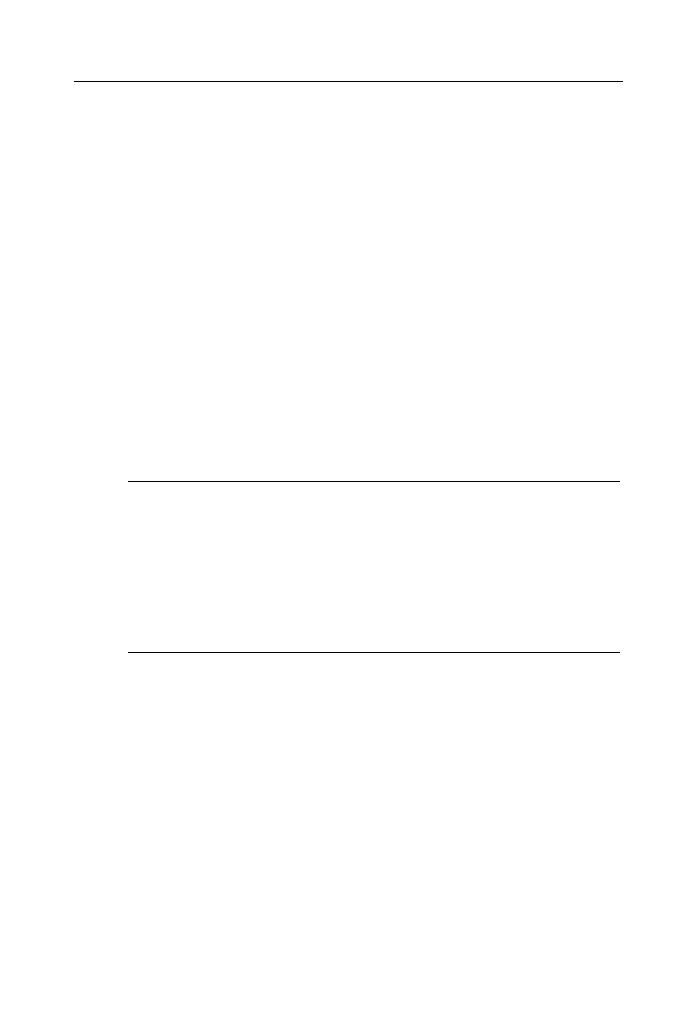
228
Część II • Zabezpieczanie serwera
Gdy wiele reguł dotyczy tego samego pliku programu, kolejność ich stosowania
będzie zależeć od ustalonej zasady pierwszeństwa. Kolejność reguł (według pierw-
szeństwa) jest następująca:
t
reguła mieszania,
t
reguła certyfikatu,
t
reguła ścieżki,
t
reguła strefy internetowej.
Jeśli na przykład w przypadku zasady, dla której ustawiono poziom zabezpieczeń
Bez ograniczeń, reguła ścieżki uniemożliwia uruchomienie oprogramowania, nato-
miast reguła mieszania pozwala na to, pierwszeństwo będzie mieć druga reguła,
dzięki czemu aplikację będzie można uaktywnić. Gdy zastosuje się wiele reguł
ścieżek, jako pierwsza zostanie użyta najbardziej restrykcyjna. Jeśli na przykład re-
gułę ścieżki zdefiniowano dla folderu C:\moje_oprogramowanie, uniemożliwi ona
uruchomienie aplikacji (dla reguły jest ustawiony poziom zabezpieczeń Nie-
dozwolone). Jeśli jednak dla folderu C:\moje_oprogramowanie\zatwierdzone
zdefiniowano kolejną regułę ścieżki i ustawiono poziom zabezpieczeń Bez
ograniczeń, będzie można uruchomić programy zlokalizowane w tym folderze.
UWAGA: Reguły dotyczące wirusów
Zasady ograniczeń oprogramowania nie mają zastępować programów antywiru-
sowych. Trzeba pamiętać o tym, że reguły mieszania nie zadziałają, gdy pliki
zostaną zmodyfikowane (wirusy często się mutują). Ponadto często zmieniają
się nazwy wirusów. Programy antywirusowe rozpoznają wzorce lub sygnatury
wirusów i są bardziej skuteczne w zapobieganiu infekcji. Warto jednak utwo-
rzyć zasadę ograniczeń oprogramowania, która zwiększy poziom ochrony,
gdy zidentyfikuje się nowy wirus, dla którego producent programu antywiru-
sowego nie opracował jeszcze sygnatury.
Przed zastosowaniem reguły w systemach produkcyjnych powinno się ją spraw-
dzić w środowisku testowym. Po skonfigurowaniu reguły, lecz jeszcze przed
rozpoczęciem testowania jej należy ponownie uruchomić system, aby mieć pew-
ność, że reguła zaczęła obowiązywać.
Reguły mieszania
Działanie reguł mieszania polega na generowaniu wartości mieszania dla pliku
wykonywalnego. Funkcja mieszania jest w stanie pobrać dowolną ilość informa-
cji i zredukować ją do unikatowej wartości mieszania o standardowym rozmiarze.
W idealnej sytuacji żadne dwa pliki programów przetworzone przez ten sam al-
gorytm mieszania nie spowodują wygenerowania identycznej wartości mieszania.
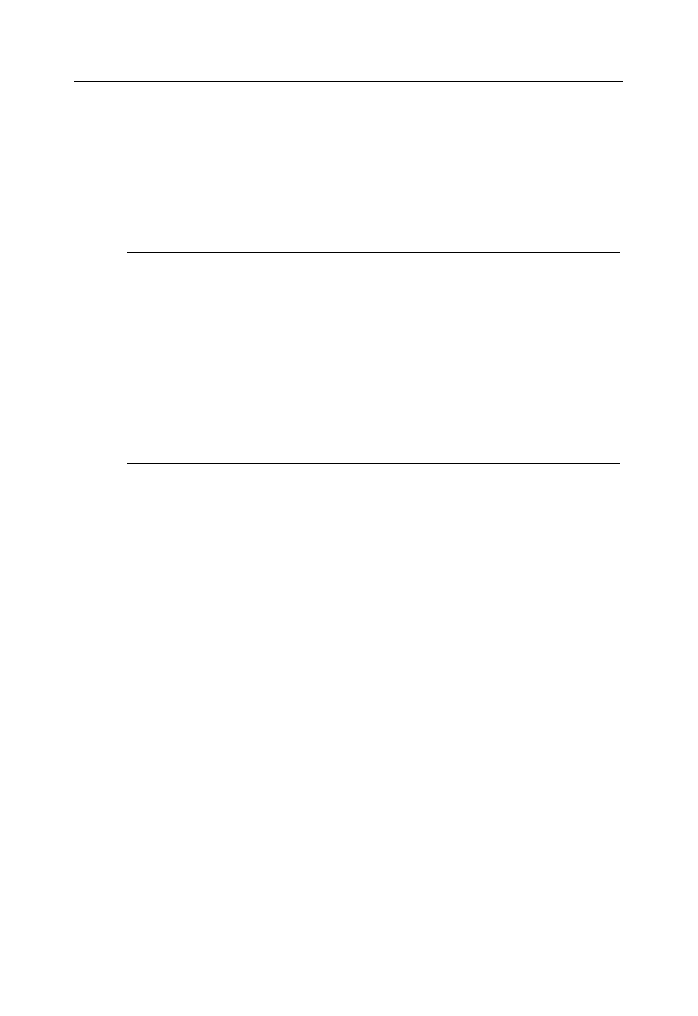
Rozdział 4. • Ograniczanie dostępu do oprogramowania
229
Za pomocą reguły mieszania można ograniczać programy dysponujące podpi-
sem i pozbawione go. W przypadku podpisanego programu wartość mieszania
może być generowana za pomocą algorytmu MD5 lub SHA-1. Tworzona reguła
mieszania użyje dowolnej możliwej wartości mieszania. Jeśli plik nie jest podpi-
sany, zostanie użyty algorytm mieszania MD5. Reguła mieszania zawiera war-
tość mieszania, długość pliku i identyfikator określający zastosowany algorytm
mieszania.
UWAGA: Zawsze należy wybierać algorytmy mieszania
odporne na kolizję
Choć kolizja (wygenerowanie dla różnych danych identycznej wartości mie-
szania) jest zawsze możliwa, jej wystąpienie jest mało prawdopodobne. Wy-
bierając algorytmy mieszania, projektanci powinni rozważyć te, które w da-
nej chwili są uważane ze mniej podatne na kolizje. To samo powinni uwzględnić
administratorzy wybierający aplikacje. W celu uzyskania dodatkowych informacji
należy zapoznać się z dokumentem dostępnym pod adresem http://www.rsase-
curity.com/rsalabs/node.asp?id=2738, w którym zamieszczono wyniki badań
przeprowadzonych w 2004 r., dotyczących kolizji związanych ze stosowaniem
algorytmu MD5.
Gdy użytkownik próbuje uruchomić program, dla którego zdefiniowano regułę
mieszania, jest generowana nowa wartość mieszania i porównywana z wartością
znajdującą się w regule. Jeśli wartości okażą się zgodne i dla reguły mieszania
ustawiono poziom zabezpieczeń Niedozwolone, program nie zostanie uaktywnio-
ny, niezależnie od tego, skąd dokonano próby jego uruchomienia. Jeśli na przy-
kład regułę mieszania utworzono dla programu sol.exe, będzie dla niego obowią-
zywała, niezależnie od lokalizacji pliku wykonywalnego lub miejsca, z którego
spróbuje się go uaktywnić. Nadal tak będzie, nawet gdy zmieni się nazwę pliku
programu. Użytkownicy nie mogą obejść reguły, kopiując plik do innego folderu.
Jeśli jednak plik wykonywalny zostanie zmodyfikowany, wartość mieszania wyge-
nerowana przy próbie jego uruchomienia nie będzie zgodna z wartością miesza-
nia żadnej z reguł, co spowoduje uaktywnienie programu. W celu zdefiniowania
reguły mieszania należy wykonać następujące kroki:
1.
Wyświetlić zawartość węzła Zasady ograniczeń oprogramowania.
2.
Prawym przyciskiem myszy kliknąć kontener Reguły dodatkowe i z menu
wybrać pozycję Nowa reguła mieszania.
3.
W oknie dialogowym Nowa reguła mieszania kliknąć przycisk Przeglądaj.
4.
Odszukać i wybrać plik wykonywalny, dla którego zostanie zdefiniowana
reguła mieszania.
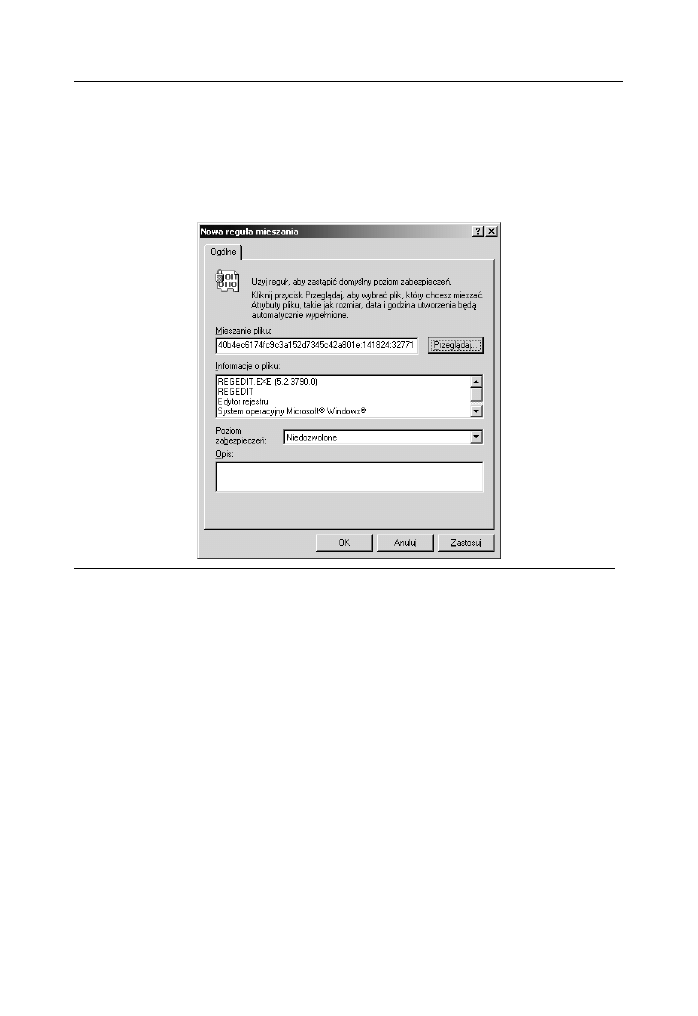
230
Część II • Zabezpieczanie serwera
5.
Kliknąć przycisk Otwórz, aby zatwierdzić wybór pliku i powrócić do okna
dialogowego.
6.
Dla pliku zostanie wygenerowana wartość mieszania i umieszczona w polu
tekstowym Mieszanie pliku. Pole Informacje o pliku zostanie automatycznie
wypełnione (rysunek 4.27).
Rysunek 4.27. Po odszukaniu pliku wartość mieszania zostanie skopiowana
z cyfrowego podpisu pliku lub wygenerowana
7.
W polu Poziom zabezpieczeń wybrać wartość Niedozwolone lub Bez
ograniczeń. Jeśli aktualnym poziomem jest Bez ograniczeń, w celu
uniemożliwienia uruchomienia określonego programu należy ustawić
wartość Niedozwolone. Gdy jest aktywny poziom zabezpieczeń
Niedozwolone, po wybraniu wartości Bez ograniczeń możliwe będzie
uruchomienie programu. Trzeba pamiętać o tym, że poziom Niedozwolone
uniemożliwia uaktywnienie programu, natomiast poziom Bez ograniczeń
zezwala na to.
8.
Wprowadzić opis reguły.
9.
Kliknąć przycisk OK, aby zakończyć tworzenie reguły i powrócić do okna
zasad ograniczeń oprogramowania.
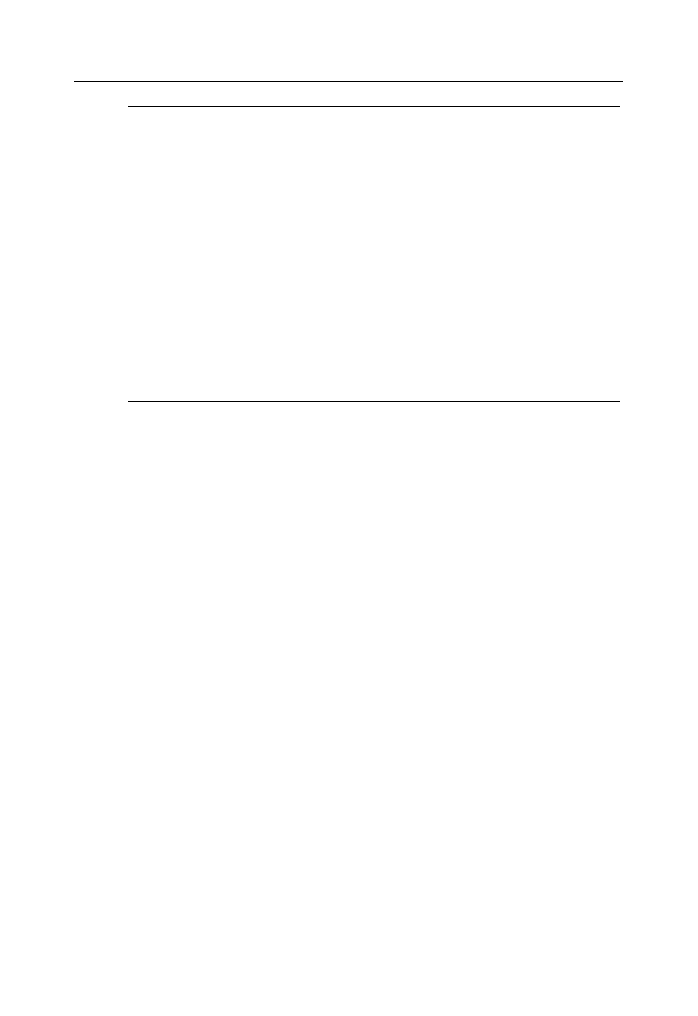
Rozdział 4. • Ograniczanie dostępu do oprogramowania
231
UWAGA: Jeśli plik wykonywalny ulegnie zmianie,
związana z nim reguła mieszania przestanie obowiązywać
Trzeba pamiętać, że gdy plik wykonywalny zostanie zmodyfikowany, związana
z nim reguła mieszania przestanie obowiązywać. Nie jest istotne, jak znacząca
jest zmiana. Dostępne są proste i darmowe narzędzia, które umożliwiają wpro-
wadzenie niewielkich modyfikacji. Program reshack.exe jest przykładem takiego
narzędzia. Często jest stosowany do modyfikowania zasobów (takich jak ikona)
pliku wykonywalnego systemu Windows. Zdeterminowany użytkownik może
z łatwością znaleźć takie narzędzie i opanować jego obsługę. Powoduje to ko-
nieczność uświadomienia w zakresie zasad bezpieczeństwa. Nie powinno się
wyjaśniać użytkownikom, w jaki sposób wprowadzać tego typu zmiany, lecz
poinformować administratorów, że coś takiego jest możliwe, by mogli opra-
cować alternatywne techniczne rozwiązania przeciwdziałające temu. W takim
przypadku lepszym wariantem będzie najpierw uniemożliwienie uaktywnienia
wszystkich aplikacji, a następnie zezwalanie na uruchomienie tylko zaakcepto-
wanych plików wykonywalnych.
Reguły certyfikatów
Reguły certyfikatów mogą zezwalać na uruchomienie oprogramowania lub blo-
kować taką możliwość na podstawie cyfrowego podpisu powiązanego z plikiem.
Reguła certyfikatu identyfikuje certyfikat wydawcy podpisujący kod aplikacji.
Reguła sprawdza plik, korzystając z wartości mieszania znajdującej się w podpi-
sie pliku. Położenie pliku nie ma znaczenia. Jeśli aplikację podpisano przy użyciu
jednego z certyfikatów określonych w regułach certyfikatów, dla pliku wykony-
walnego zostanie zastosowany poziom zabezpieczeń ustawiony dla reguły.
Regułę certyfikatu można wykorzystać, gdy zasady zabezpieczeń firmy wyma-
gają, aby wszystkie skrypty ActiveX były podpisane za pomocą określonego cy-
frowego podpisu.
Reguły certyfikatów obowiązują tylko typy plików zdefiniowane w elemencie Wy-
znaczone typy plików. Aby zdefiniować tego typu regułę, trzeba dysponować ko-
pią certyfikatu powiązanego z podpisanymi plikami. Reguły certyfikatów można
też uaktywniać za pomocą przystawki Zasady grupy. Przykładowo, aby zastoso-
wać regułę certyfikatu zezwalającą na wykonanie tylko tych skryptów języka Visual
Basic, które zostały podpisane przy użyciu certyfikatu organizacji, należy wykonać
następujące operacje:
t
umożliwienie za pomocą przystawki Zasady grupy stosowania reguł
certyfikatów;
t
podpisanie skryptów języka Visual Basic;
t
umieszczenie kopii certyfikatu w dostępnej lokalizacji;
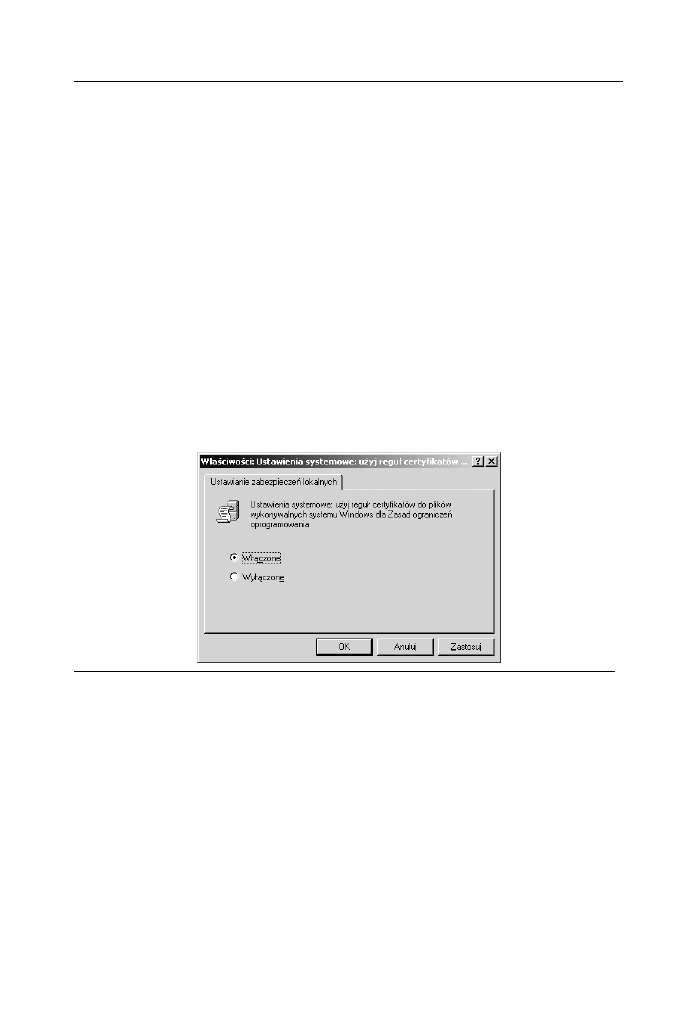
232
Część II • Zabezpieczanie serwera
t
zdefiniowanie reguły ścieżki uniemożliwiającej wykonanie wszystkich
skryptów tego typu (*.vbs);
t
utworzenie reguły certyfikatu identyfikującej certyfikat i ustawienie
dla niej poziomu zabezpieczeń Bez ograniczeń.
Aby umożliwić stosowanie reguł certyfikatów, należy wykonać następujące kroki:
1.
Uruchomić edytor zasad grupy obowiązujących dla lokalnego komputera
(przystawka Edytor obiektów zasad grupy w przypadku domeny usługi
Active Directory lub narzędzie Zasady zabezpieczeń lokalnych,
gdy korzysta się z autonomicznego komputera).
2.
Zlokalizować węzeł Ustawienia zabezpieczeń/Zasady lokalne/
Opcje zabezpieczeń.
3.
Dwukrotnie kliknąć zasadę Ustawienia systemowe: użyj reguł certyfikatów
plików wykonywalnych systemu Windows dla Zasad ograniczeń
oprogramowania.
4.
Zaznaczyć opcję Włączone (rysunek 4.28).
Rysunek 4.28. W celu umożliwienia użycia reguł certyfikatów trzeba uaktywnić
odpowiednią opcję zabezpieczeń
5.
Kliknąć przycisk OK, aby zamknąć okno i uaktywnić nową opcję
zabezpieczeń.
W celu utworzenia reguły certyfikatu należy wykonać następujące kroki:
1.
Wyświetlić zawartość węzła Zasady ograniczeń oprogramowania.
2.
Prawym przyciskiem myszy kliknąć kontener Reguły dodatkowe i z menu
wybrać pozycję Nowa reguła certyfikatu.
3.
Za pomocą przycisku Przeglądaj zlokalizować certyfikat.
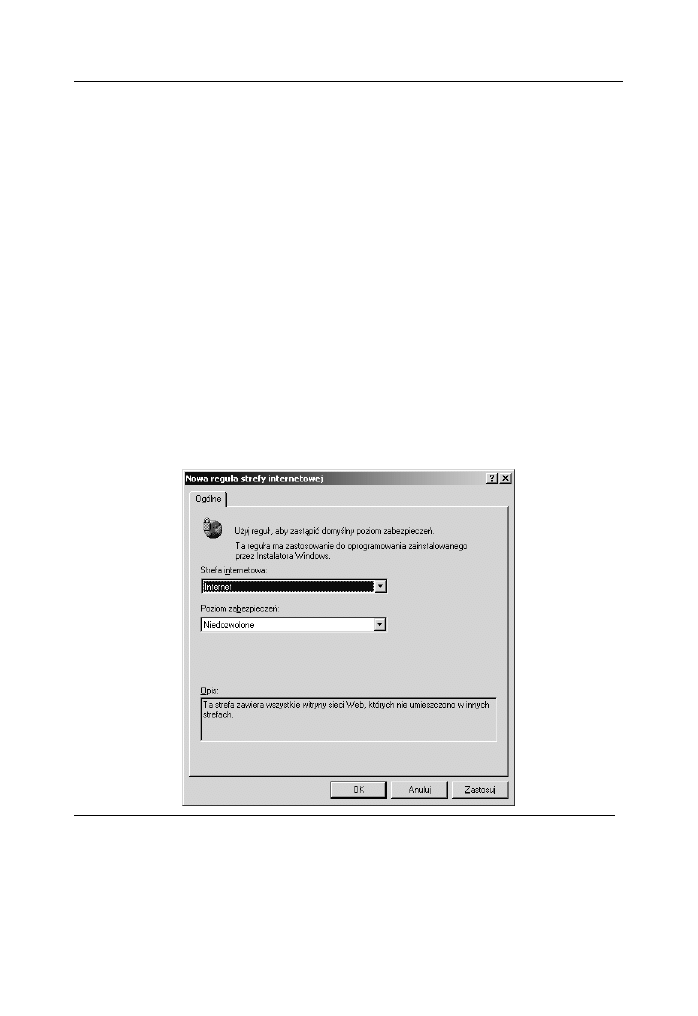
Rozdział 4. • Ograniczanie dostępu do oprogramowania
233
4.
Ustalić poziom zabezpieczeń.
5.
Kliknąć przycisk OK, aby zakończyć definiowanie reguły.
Reguły strefy internetowej
Reguły strefy internetowej dotyczą aplikacji instalowanych za pomocą instalatora
systemu Windows. Tego typu reguły określają, czy można zainstalować aplikację
pochodzącą z witryny WWW należącej do strefy internetowej. Można wybierać
takie strefy jak Komputer lokalny, Internet, Lokalny intranet, Witryny z ogranicze-
niami i Zaufane witryny.
Aby zdefiniować regułę strefy internetowej, należy wykonać następujące kroki:
1.
Wyświetlić zawartość węzła Zasady ograniczeń oprogramowania.
2.
Prawym przyciskiem myszy kliknąć kontener Reguły dodatkowe i z menu
wybrać pozycję Nowa reguła strefy internetowej.
3.
Wybrać strefę, która będzie kontrolowana.
4.
Ustalić dla reguły poziom zabezpieczeń (rysunek 4.29).
Rysunek 4.29. Reguły strefy internetowej określają, czy można zainstalować aplikację
pochodzącą z witryny WWW należącej do kontrolowanej strefy
5.
Kliknąć przycisk OK, aby zakończyć definiowanie reguły.
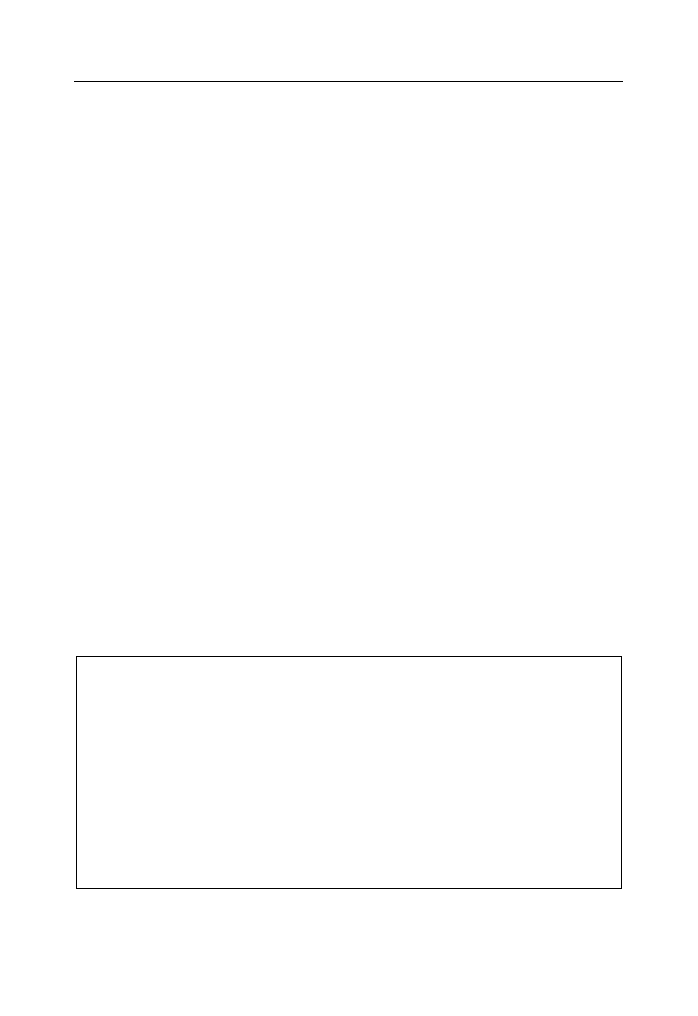
234
Część II • Zabezpieczanie serwera
Reguły ścieżek plików i rejestru
Reguły ścieżek są powiązane z zasadami ograniczającymi aplikacje, których pliki
wykonywalne znajdują się w miejscu identyfikowanym przez określoną ścieżkę.
Można wyróżnić reguły ścieżek plików i rejestru. Definiując systemową ścieżkę
plików, można zastosować znaki wieloznaczne, takie jak
*
i
?
, a także zmienne
środowiskowe, takie jak
%ProgramFiles%
lub
%SystemRoot%
. Jeśli lokalizacja
pliku systemowego może być inna na poszczególnych komputerach, a znana jest
ścieżka rejestru identyfikująca jego położenie, można utworzyć regułę ścieżki
rejestru. Ścieżki rejestru muszą być zawarte w znakach
%
, natomiast identyfiko-
wane przez nie wpisy muszą być typu
REG_SZ
lub
REG_EXPAND_SZ
. Nie można
w ścieżce rejestru umieszczać skrótów, takich jak HKLM lub HKCU.
Jeśli dysponuje się programami, które muszą być uruchamiane podczas ładowania
systemu, i realizuje się to za pomocą klucza rejestru Run, dla ścieżki rejestru
HKEY_CURRENT_USER\Software\Microsoft\Windows\CurrentVersion\Run nale-
ży utworzyć regułę ścieżki i ustawić dla niej poziom zabezpieczeń Bez ograniczeń.
Jeśli programy nie mają być uruchamianie podczas ładowania systemu, powinno
się zdefiniować identyczną regułę ścieżki jak powyższa i ustawić dla niej poziom
zabezpieczeń Niedozwolone.
W celu utworzenia reguły ścieżki należy wykonać następujące kroki:
1.
Wyświetlić zawartość węzła Zasady ograniczeń oprogramowania.
2.
Prawym przyciskiem myszy kliknąć kontener Reguły dodatkowe i z menu
wybrać pozycję Nowa reguła ścieżki.
3.
Wprowadzić ścieżkę (rysunek 4.30).
4.
Kliknąć przycisk OK, aby zamknąć okno i zakończyć definiowanie zasady.
„HAKOWANIE” POZIOMÓW ZABEZPIECZEŃ
ZASAD OGRANICZAJĄCYCH OPROGRAMOWANIE
Administratorzy często są w delikatny sposób przekonywani do tego, aby ufać kon-
trolkom służącym do zarządzania, znajdującym się w graficznym interfejsie użytkow-
nika, a także publicznie dostępnej dokumentacji dotyczącej narzędzi wiersza poleceń
i modyfikowania rejestru. Często zapominają o sporej ilości kodu umieszczonego pod
udostępnianym interfejsem, który w równym stopniu mógł zostać napisany przez osoby
mające dobre, jak i osoby mające złe intencje. Słowo „hakowanie” zawarte w powyż-
szym nagłówku nie powinno być kojarzone z nielegalnymi działaniami lub lekceważe-
niem potrzeby właściwego testowania i planowania. Słowo ma pełnić rolę ostrzeżenia.
Nie sugeruje się w ten sposób Czytelnikowi, aby spróbował nielegalnie zdobyć kod
źródłowy systemu Windows lub zastosować dla niego inżynierię odwrotną.
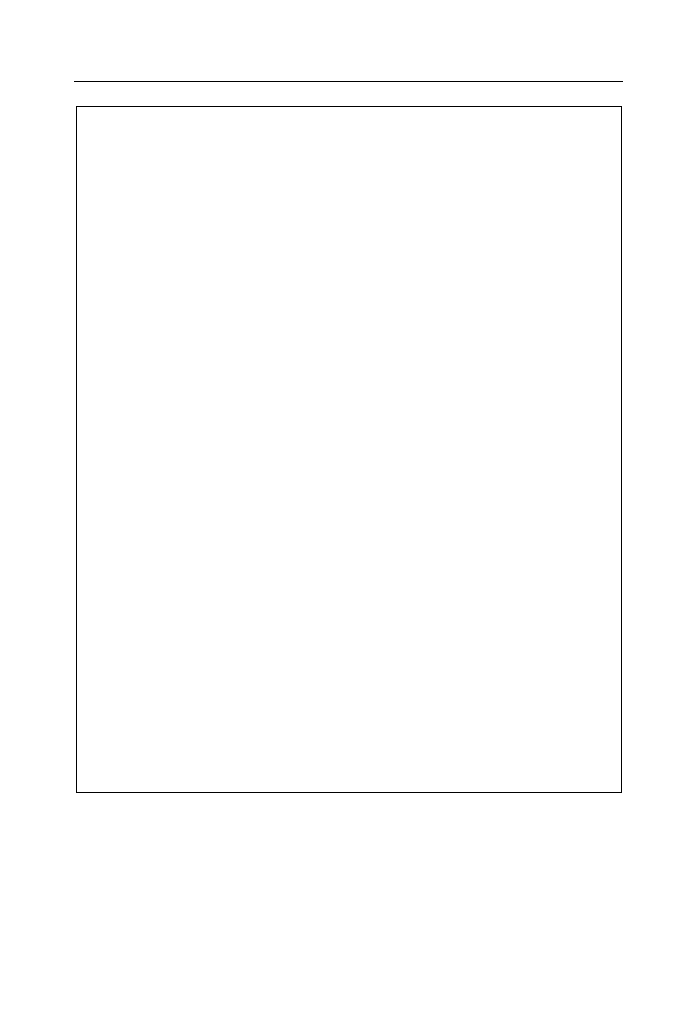
Rozdział 4. • Ograniczanie dostępu do oprogramowania
235
Podobnie jak w przypadku każdego dobrego „haka”, tu omówiony nie jest przeznaczo-
ny dla każdego administratora systemu Windows ani nadający się do zastosowania
w dowolnej sytuacji. Ponadto wymaga dokładnego sprawdzenia w zarządzanym śro-
dowisku w celu stwierdzenia, czy będzie się nadawał. Trzeba uprzedzić, że poniższy „hak”
może uszkodzić aplikacje. Zalecane jest szczegółowe zapoznanie się z artykułami do-
stępnymi pod adresami http://msdn.microsoft.com/library/default.asp?url=/library/en-us/
dncode/html/secure11152004.asp i http://msdn.microsoft.com/library/default.asp?url=/
library/en-us/dncode/html/secure01182005.asp. W artykułach omówiono inne metody
ograniczania praw użytkowników bez stosowania niezależnej tożsamości użytkownika.
Zawarto w nich też ostrzeżenie, że wymienione technologie mogą ulec zmianie w przy-
szłych wersjach systemu Windows.
„Hak” polega na zmodyfikowaniu rejestru w taki sposób, że dostępne stają się trzy
nowe poziomy zabezpieczeń zasad ograniczeń oprogramowania. Oto one:
t
Użytkownik podstawowy. Użytkownik nie dysponuje prawami administratora
lub użytkownika zaawansowanego.
t
Z ograniczeniami. Gałąź rejestru HKEY_CURRENT_USER jest tylko do odczytu.
Zmienna środowiskowa %USERPROFILE% jest niedostępna. Nie działają niektóre
operacje kryptograficzne, takie jak negocjowanie związane z protokołem SSL.
t
Niezaufane. Jeszcze większe ograniczenia niż w przypadku poziomu
Z ograniczeniami. Jednak nie są udokumentowane.
Każdy z wymienionych poziomów umożliwia uruchomienie programu, dla którego usta-
lono poziom zabezpieczeń Bez ograniczeń, z tym że zmniejszając przywileje użytkow-
nika, ogranicza zakres operacji, które może wykonać. Jest to ważne, ponieważ użyt-
kownicy mogą wymagać określonych praw do uruchomienia wybranych aplikacji, ale
też będą w stanie uaktywnić wiele innych programów, nie posiadając tych uprawnień.
Uruchamianie dowolnej aplikacji z jak najmniejszymi przywilejami zawsze będzie uwa-
żane za polecaną praktykę dotyczącą zabezpieczeń. Przykładowo, nie jest dobrym po-
mysłem uruchomienie programu Internet Explorer z uprawnieniami administratora
w celu przeglądania stron internetowych. Aby ograniczyć to, kto może korzystać z prze-
glądarki Internet Explorer, należy zastosować zasadę ograniczeń oprogramowania i usta-
wić poziom zabezpieczeń Użytkownik podstawowy.
W celu udostępnienia w węźle Zasady ograniczeń oprogramowania nowego poziomu
zabezpieczeń Użytkownik podstawowy należy zmodyfikować rejestr. Po uruchomieniu
programu Edytor rejestru należy odszukać klucz HKEY_LOCAL_MACHINE\SOFTWARE\
Policies\Microsoft\Windows\Safer\CodeIdentifiers, a następnie utworzyć wpis typu DWORD
o nazwie Levels i wartości 0x00031000.
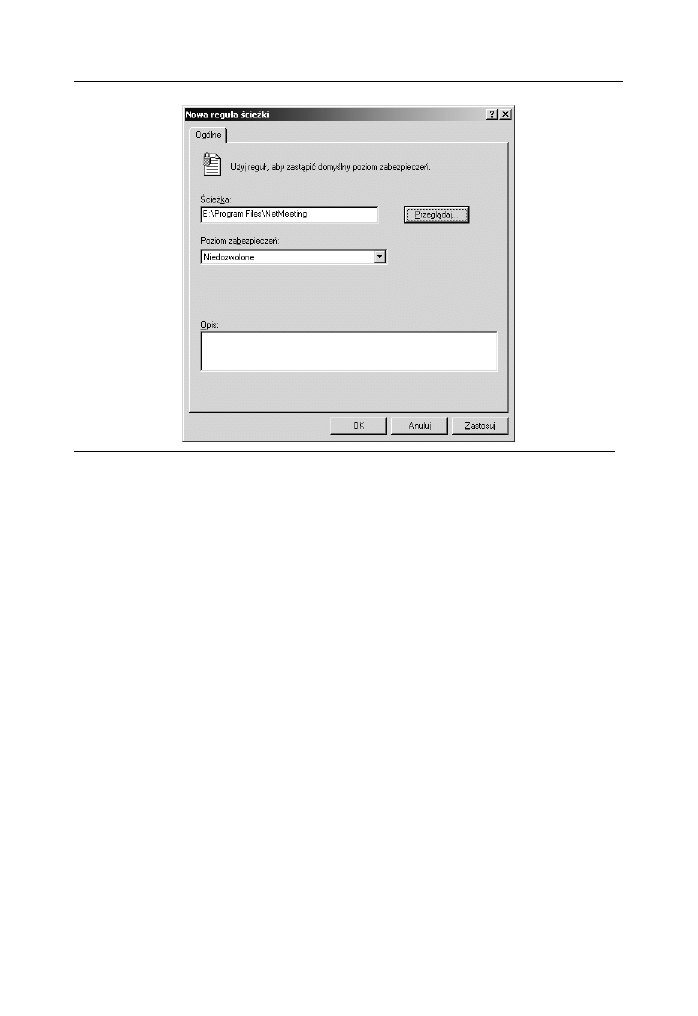
236
Część II • Zabezpieczanie serwera
Rysunek 4.30. Reguły ścieżki plików i rejestru identyfikują lokalizacje, z których aplikacje
mogą być uruchamiane lub nie
Rozwiązywanie problemów związanych
z zasadami ograniczeń oprogramowania
Wiele problemów dotyczących zasad ograniczeń oprogramowania jest wynikiem
tego, że administratorzy lub użytkownicy nie rozumieją, w jaki sposób zasady są
tworzone. Może wystąpić kilka następujących problemów:
t
Użytkownicy narzekają, że na ich komputerach pojawia się komunikat
System Windows nie może otworzyć tego programu, ponieważ jest on
chroniony przez zasady ograniczeń oprogramowania. Może być on zgodny
z oczekiwaniami, gdy użytkownicy nie powinni mieć możliwości
uruchomienia aplikacji. Zanim zmodyfikuje się zasadę ograniczeń
oprogramowania, należy zastanowić się, dlaczego ją zdefiniowano.
Jeśli użytkownik powinien być w stanie uaktywnić aplikację, należy
poszukać konfliktów, które mogą występować między zasadami (należy
sprawdzić kolejność ich stosowania) i stwierdzić, czy zasadę zdefiniowano
dla właściwej jednostki organizacyjnej, domeny usługi Active Directory
lub komputera (dotyczy lokalnych zasad zabezpieczeń).
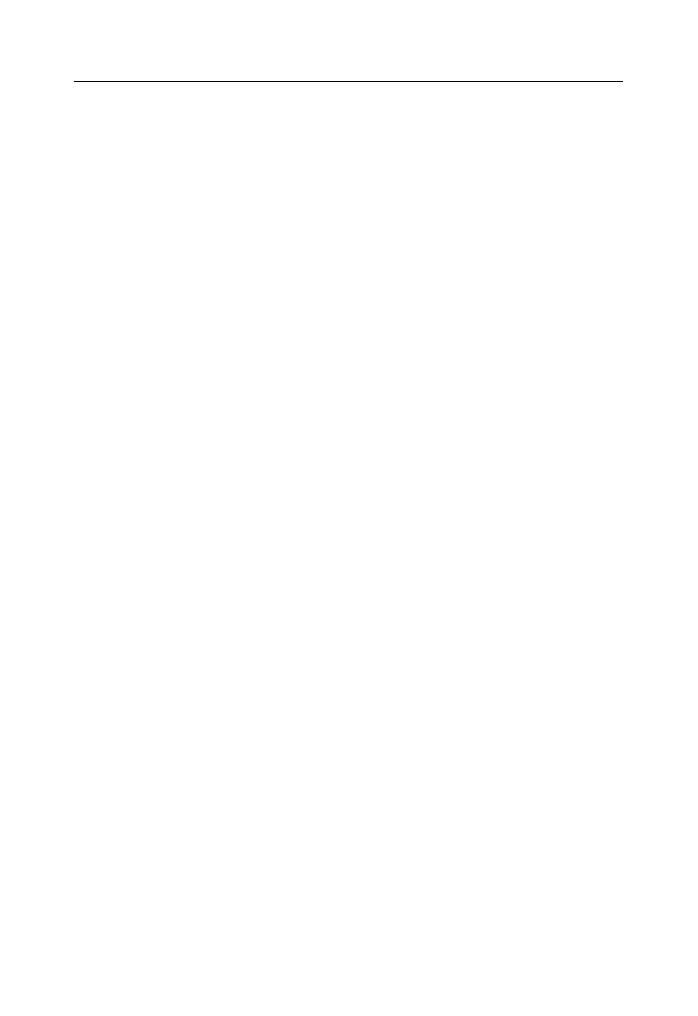
Rozdział 4. • Ograniczanie dostępu do oprogramowania
237
t
Użytkownik zgłasza, że nie może uruchomić aplikacji, mimo że słusznie
dysponuje odpowiednim prawem. W przypadku domeny istnieje kilka
zasad ograniczających oprogramowanie, które mogą obowiązywać
dla użytkownika. Sprawdzając identyfikator GUID powiązany z regułą,
która jest przyczyną problemu, można zidentyfikować zasadę sprawiającą
kłopoty. Każdej regule zasad ograniczających oprogramowanie jest
przypisywany unikatowy identyfikator GUID. Identyfikator ten będzie
zawarty w zdarzeniu dziennika dotyczącym użytkownika. Uruchamiając
program
gpresult
wchodzący w skład pakietu Resource Kit systemu
Windows lub narzędzie Wynikowy zestaw zasad (RSoP, Resultant Set
of Policy), można zidentyfikować zasadę grupy zawierającą identyfikator
GUID, a tym samym regułę. Inspekcja zasady ograniczeń oprogramowania
pozwala wykryć pomyłkę, którą można następnie usunąć.
t
Administratorzy narzekają na to, że przy próbie uruchomienia narzędzia
z poziomu wiersza poleceń pojawia się komunikat
System nie może
wykonać określonego programu
. Przyczyną tego problemu może
być zasada ograniczeń oprogramowania, ponieważ taki komunikat jest
generowany, gdy zasada uniemożliwia uruchomienie programu z poziomu
wiersza poleceń. W tym przypadku należy sprawdzić, czy administrator
dysponuje prawami do uruchamiania aplikacji i poszukać ewentualnych
konfliktów. Jeśli administrator powinien mieć możliwość uaktywnienia
programu, natomiast użytkownicy nie, po otwarciu okna właściwości
obiektu Wymuszanie należy kliknąć opcję Wszyscy użytkownicy oprócz
administratorów lokalnych.
t
Zasada ograniczeń oprogramowania znajdująca się w oknie narzędzia
Ustawienia zabezpieczeń lokalnych nie została uwzględniona. Zasady
ograniczeń oprogramowania zdefiniowane w przypadku usługi Active
Directory będą miały pierwszeństwo przed lokalnymi zasadami.
Należy sprawdzić, czy w bazie danych usługi Active Directory istnieje
zasada ograniczeń oprogramowania.
t
Lokalna zasada zabezpieczeń jest stosowana, nawet pomimo tego,
że istnieje zasada zdefiniowana na poziomie domeny. W tym przypadku
należy upewnić się, czy zostały uwzględnione modyfikacje zasady usługi
Active Directory. Dodatkowo należy sprawdzić, czy lokalny komputer
pobiera zasadę z kontrolera domeny.
t
Modyfikacja zasad ograniczeń oprogramowania spowodowała, że nikt
nie może się zalogować na komputerze. Powodem takiego stanu rzeczy
może być to, że zdefiniowano regułę, która uniemożliwia uruchomienie
programów, od których zależy udane załadowanie systemu, w tym okienka
logowania. Aby przywrócić możliwość poprawnego uruchomienia
systemu, należy skorzystać z trybu awaryjnego, zalogować się jako
lokalny administrator i poprawić zasadę. Po włączeniu trybu awaryjnego
zasady ograniczeń oprogramowania są nieaktywne.
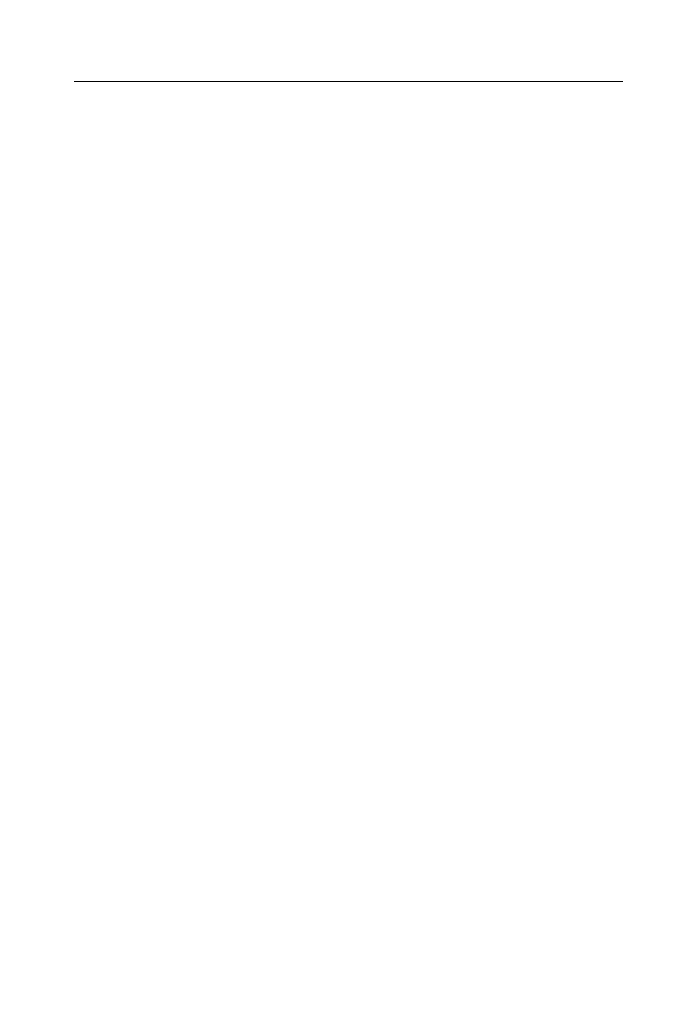
238
Część II • Zabezpieczanie serwera
t
Reguła stworzona w celu ograniczenia określonej aplikacji nie jest używana.
Być może powodem jest to, że typu pliku programu nie uwzględniono
w obiekcie Wyznaczone typy plików znajdującym się w węźle Zasady
ograniczeń oprogramowania. Typ pliku należy dodać do listy.
Często w identyfikacji przyczyny problemów z zasadami ograniczeń oprogramo-
wania pomocny będzie zdrowy rozsądek, przeglądanie ustawień i odwoływanie
się do typowych problemów, o których wcześniej wspomniano. Jednak gdy
wszystko to nie umożliwi wykrycia przyczyny problemu, można uaktywnić roz-
szerzone rejestrowanie, które pozwala na zapisywanie każdej operacji związanej
z zasadami ograniczeń oprogramowania. W celu włączenia rejestrowania należy
wykonać następujące kroki:
1.
Utworzyć klucz rejestru HKLM\SOFTWARE\Policies\Microsoft\
Windows\Safer\Codeidentifiers.
2.
Zdefiniować wpis LogFileName o wartości ciągu.
3.
Wprowadzić wartość, którą jest ścieżka pliku dziennika.
Aby wyłączyć rejestrowanie, wpis należy usunąć z rejestru.
Najlepsze praktyki dotyczące zasad
ograniczeń oprogramowania
Tworząc zasady ograniczeń oprogramowania, dąży się do uzyskania jak najlepszych
rezultatów. Zasady mogą być narzędziem o dużych możliwościach, umożliwiają-
cym kontrolowanie tego, jakie programy będzie można uruchamiać na kompu-
terze. Jednak zasady mogą również ograniczyć produktywność i uniemożliwiać
wykonanie powierzonych zadań. Microsoft zaleca korzystanie z następujących
praktyk dotyczących zasad ograniczeń oprogramowania:
t
W przypadku użycia zasad ograniczeń oprogramowania w domenie nie
wolno ich definiować w obiekcie GPO domeny. Zawsze dla takich zasad
należy tworzyć oddzielny obiekt GPO. Ze względu na to, że domyślnie nie
są definiowane żadne zasady ograniczeń oprogramowania, w celu wycofania
nieprawidłowej zasady można ją usunąć lub wyłączyć, a następnie zezwolić
na ponowne zastosowanie obiektu GPO domeny.
t
Nie należy tworzyć łącza z zasadą ograniczeń oprogramowania innej
domeny, ponieważ spowoduje to spadek wydajności.
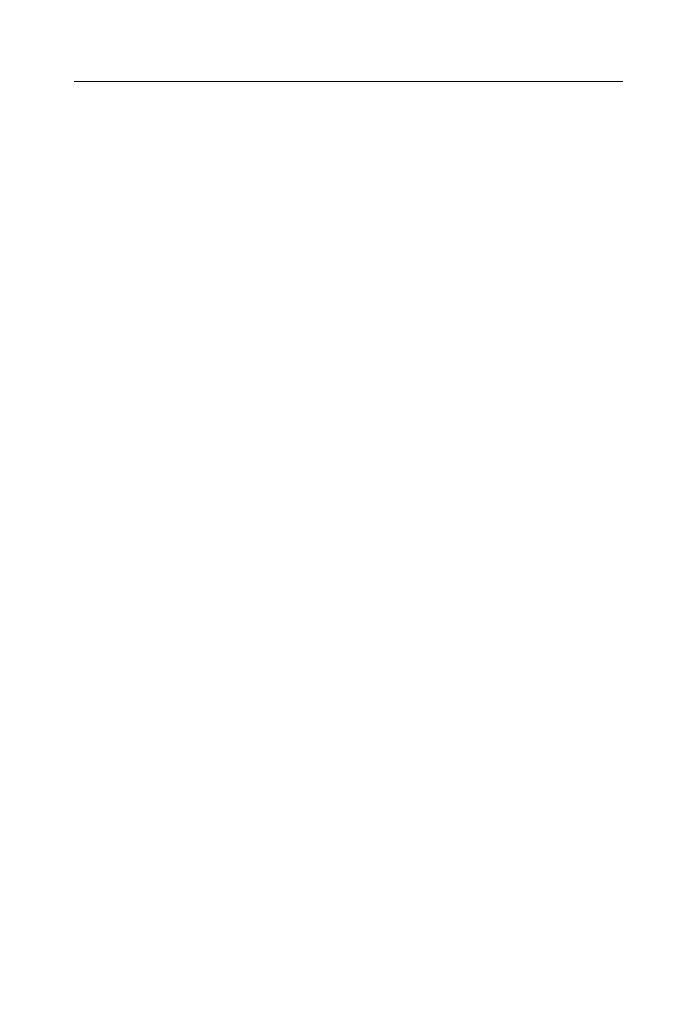
Rozdział 4. • Ograniczanie dostępu do oprogramowania
239
t
Należy stosować filtrowanie interfejsu WMI. Można zdefiniować filtr,
który ograniczy zakres oddziaływania obiektu GPO na przykład
do komputerów, na których zainstalowano określoną wersję dodatku
Service Pack. Filtry interfejsu WMI są definiowane w oknie właściwości
obiektu GPO.
t
Należy stosować filtrowanie zabezpieczeń. Można określić, dla jakich grup
użytkowników będzie obowiązywała zasada. Polega to na umieszczeniu
grup na zakładce Zabezpieczenia znajdującej się w oknie właściwości
obiektu GPO i sprawdzeniu (gdy dla grup nie mają obowiązywać zasady
oprogramowania), czy nie dysponują uprawnieniem powodującym
zastosowanie zasad grupy. Jeśli zadba się o to, aby grupy nie posiadały
uprawnienia umożliwiającego odczytywanie zasady, można zwiększyć
wydajność. Gdy grupy nie będą miały takiego uprawnienia, obiekt GPO
zasady nie zostanie pobrany na komputer użytkowników należących
do tej grupy.
t
Jeśli pojawią się problemy z zasadami ograniczeń oprogramowania,
system należy załadować w trybie awaryjnym. Gdy tryb ten jest aktywny,
tego typu zasady nie obowiązują. Dzięki temu można zalogować się jako
administrator, a następnie zmodyfikować zasadę, uaktualnić ją za pomocą
narzędzia
gpupdate
i ponownie uruchomić komputer.
t
Jeśli zamierza się zmienić domyślny poziom zabezpieczeń na poziom
Niedozwolone, w oknie obiektu Wymuszanie należy pozostawić aktywną
opcję Wszyscy użytkownicy oprócz administratorów lokalnych,
przynajmniej dopóki można diagnozować system. Ustawienie poziomu
zabezpieczeń Niedozwolone spowoduje, że każdorazowo w celu
umożliwienia uruchomienia aplikacji trzeba będzie definiować zasadę.
t
W połączeniu z zasadami ograniczeń oprogramowania należy stosować
listy kontroli dostępu powiązane z plikami i rejestrem. Użytkownicy będą
próbowali obejść zasady, przenosząc pliki, nadpisując je lub umieszczając
ich kopie w innych miejscach. Można uniemożliwić im wykonywanie
takich działań.
t
Przed wdrożeniem zasad należy je sprawdzić w środowisku testowym.
Jeśli zasady będą użyte w domenie, należy je sprawdzić w domenie
testowej.
t
Nie należy zgadywać, jakie będą efekty określenia ograniczeń dla plików.
Uniemożliwienie uruchomienia wybranych plików może doprowadzić
do braku możliwości załadowania systemu lub jego niestabilności.
t
W przypadku domeny należy filtrować zakres stosowania zasad ograniczeń
oprogramowania, odbierając użytkownikom uprawnienia do odczytu
i używania zasad powiązane z obiektem GPO domeny.
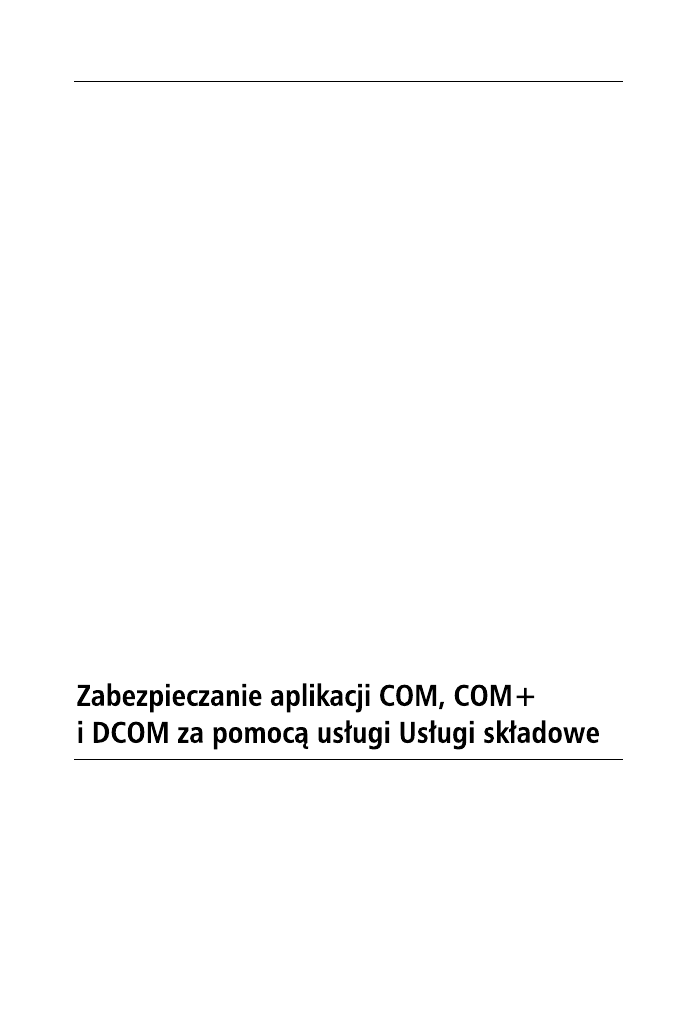
240
Część II • Zabezpieczanie serwera
t
Należy zarządzać obiektem Wyznaczone typy plików, który określa,
jakie typy plików poza .exe i .dll będą uważane za pliki programów.
Jeśli zastosuje się reguły z ustawionym poziomem zabezpieczeń
Niedozwolone (uniemożliwia uruchomienie wszystkich aplikacji)
i określony typ pliku nie zostanie zdefiniowany w obiekcie Wyznaczone
typy plików, plik wykonywalny tego typu będzie można uaktywnić.
Uzależnione są od tego reguły ścieżki.
t
W przypadku autonomicznych serwerów w obiekcie Zaufani wydawcy
zamiast domyślnej opcji Użytkownicy końcowi należy uaktywnić opcję
Administratorzy komputera lokalnego. Gdy serwery znajdują się
w domenie, należy zaznaczyć opcję Administratorzy komputera lokalnego
lub Administratorzy przedsiębiorstwa.
t
Należy zadbać o to, aby użytkownicy musieli się co jakiś czas wylogowywać
z systemu i ponownie w nim logować. Gdy wdroży się nową zasadę
ograniczeń oprogramowania lub zmodyfikuje istniejącą, użytkownik
musi się wylogować i jeszcze raz zalogować, aby zmiany zaczęły dla niego
obowiązywać.
t
Jeśli użytkownicy są członkami lokalnej grupy administratorów
komputerów, z których korzystają, obiekt Wymuszanie należy
tak skonfigurować, aby zasady dotyczyły administratorów.
t
Dla folderu załączników wiadomości pocztowych (są w nim tymczasowo
umieszczane załączniki i mogą być z niego uruchomione) należy utworzyć
regułę ścieżki. Jeśli dla reguły ustawi się poziom Niedozwolone, nie będzie
można przypadkowo uaktywnić załącznika, dzięki czemu być może uniknie
się kolejnego załącznika zawierającego wirus. Jeśli załącznikiem jest
program niebudzący podejrzeń i wymagany przez odbiorcę wiadomości,
musi go zapisać w innym folderu, z którego umożliwiono uruchamianie
aplikacji.
Aplikacje COM (Component Object Model), COM+ i DCOM (Distributed Com-
ponent Object Model) są zarządzane przy użyciu konsoli Usługi składowe pokaza-
nej na rysunku 4.31. Zabezpieczeniami tych aplikacji można zarządzać w takim
zakresie, na jaki pozwalają odpowiednie interfejsy przez nie oferowane. Przykła-
dowo, aplikacja COM+ może definiować role dysponujące w jej obrębie spe-
cyficznymi przywilejami i uprawnieniami. Jeśli role utworzono w aplikacji, można
nimi zarządzać za pomocą konsoli.
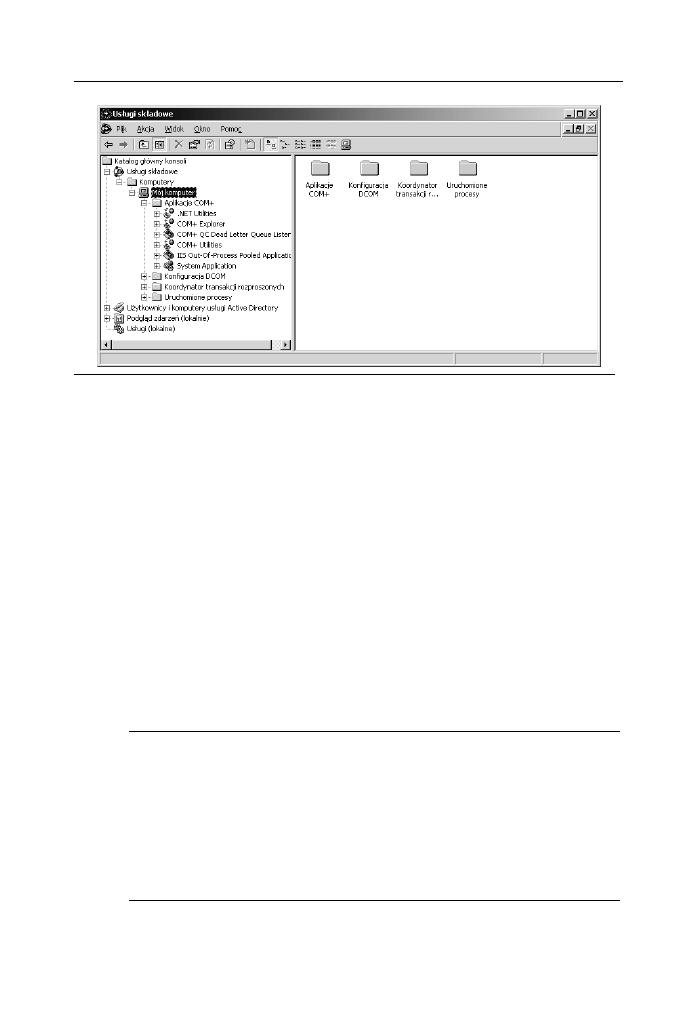
Rozdział 4. • Ograniczanie dostępu do oprogramowania
241
Rysunek 4.31. Konsola Usługi składowe służy do zarządzania zabezpieczeniami
aplikacji COM i COM+
Zabezpieczanie aplikacji COM, COM+ i DCOM składa się z następujących
czynności:
t
definiowanie praw użytkownika, inspekcji i uprawnień zasobów, które
na przykład określa się dla folderów i plików systemu plików NTFS;
t
definiowanie właściwości systemowych używanych przez wszystkie
aplikacje, którymi nie będzie się zarządzało indywidualnie;
t
określenie właściwości dla każdej aplikacji, która będzie zarządzana
indywidualnie;
t
przypisanie użytkowników i grup do ról aplikacji COM+, które mogą
nimi dysponować;
t
zadbanie o to, aby tylko administratorzy mogli modyfikować ustawienia
aplikacji i dodawać użytkowników do ról;
t
ograniczenie liczby administratorów, którzy mogą modyfikować
zabezpieczenia aplikacji COM+.
OSTRZEŻENIE: Nie wolno modyfikować właściwości
istniejącej aplikacji COM+
Nie jest zalecane modyfikowanie ustawień istniejącej aplikacji, ponieważ może
zawierać kod wymagający wartości domyślnych. Dokonanie zmian może spo-
wodować, że aplikacja przestanie działać, będzie niestabilna lub mniej bezpiecz-
na. Jeśli nie zrozumie się dokładnie zasad funkcjonowania aplikacji i nie wie,
dlaczego zmiana ustawień może zwiększyć poziom zabezpieczeń, nie powinno
się ich modyfikować. Domyślne ustawienia najlepiej modyfikować na etapie
projektowania aplikacji.
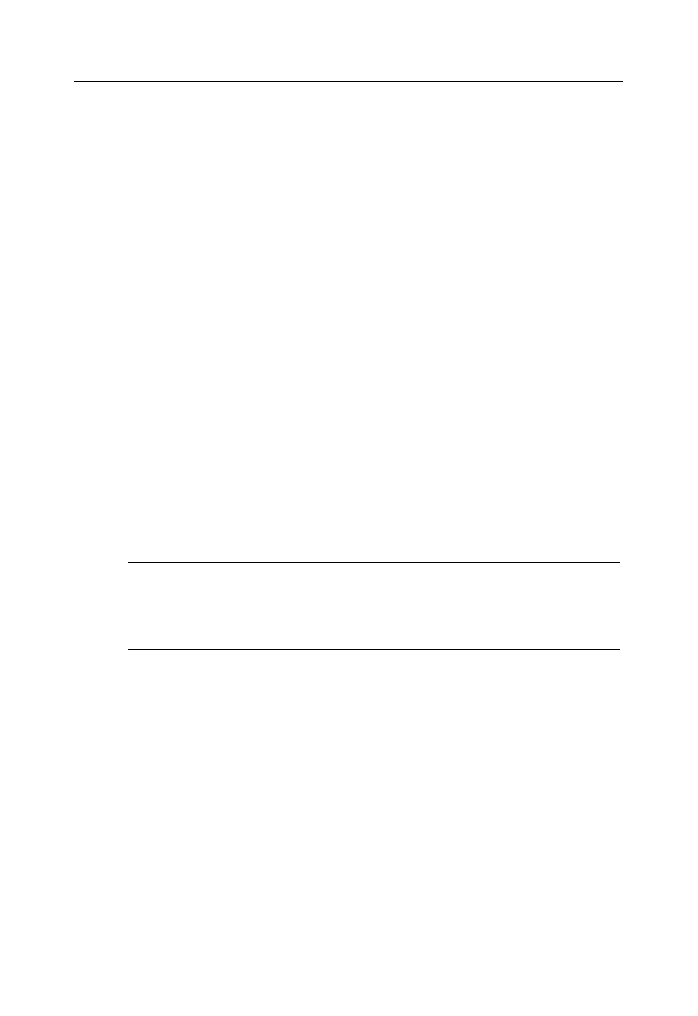
242
Część II • Zabezpieczanie serwera
Konfigurowanie zabezpieczeń aplikacji COM i COM+
Można skonfigurować właściwości powiązane z kilkoma następującymi kate-
goriami:
t
poziom uwierzytelnienia wywołań,
t
autoryzacja,
t
poziom zabezpieczeń,
t
personifikacja,
t
identyfikacja,
t
uprawnienia zezwalające na uruchamianie,
t
uprawnienia zezwalające na dostęp.
Poziom uwierzytelnienia wywołań
Tożsamość jest właściwością, taką jak identyfikator użytkownika lub nazwa kom-
putera. Uwierzytelnianie jest procesem, w ramach którego tożsamość potwierdza,
że jest tym, za kogo się podaje. Możliwość wywoływania komponentów COM+
można ograniczyć do użytkowników przypisanych do określonej roli. W tym przy-
padku uwierzytelnianie będzie miało na celu stwierdzenie, czy użytkownik jest
faktycznie tym, za kogo się podaje. Gdy tak będzie, w dalszej kolejności zostanie
sprawdzone członkostwo użytkownika w grupach.
UWAGA: Źródło informacji
Można uzyskać więcej informacji na temat zarządzania aplikacjami COM+, ko-
rzystając z pakietu SDK (Software Development Kit). Można go pobrać z witryny
MSDN (http:// msdn.microsoft.com).
Poziom uwierzytelniania można określić w konsoli Usługi składowe lub przy uży-
ciu kodu zawierającego funkcje administracyjne pakietu SDK. Uwierzytelnienia
mogą wymagać aplikacje serwera i klienta COM+. Można zdefiniować różny
poziom uwierzytelniania, począwszy od jego braku, a skończywszy na szyfrowa-
niu każdego pakietu i wszystkich parametrów wywołania metody. Poniższa lista
zaczyna się od poziomu, w przypadku którego nie zachodzi uwierzytelnianie,
a kończy na najwyższym poziomie uwierzytelniania. Sposób uwierzytelniania jest
negocjowany przez klienta i serwer. Zostaną użyte bezpieczniejsze ustawienia,
którymi dysponuje jedna z dwóch stron. Kontrolowanie uwierzytelniania po stro-
nie serwera może polegać na ustawieniu dla procesu najwyższego żądanego po-
ziomu. Jeśli dla aplikacji nie określono poziomu uwierzytelniania, zostaną użyte
ustawienia komputera (domyślnym poziomem jest poziom łączenia). Można wy-
różnić następujące poziomy uwierzytelniania:
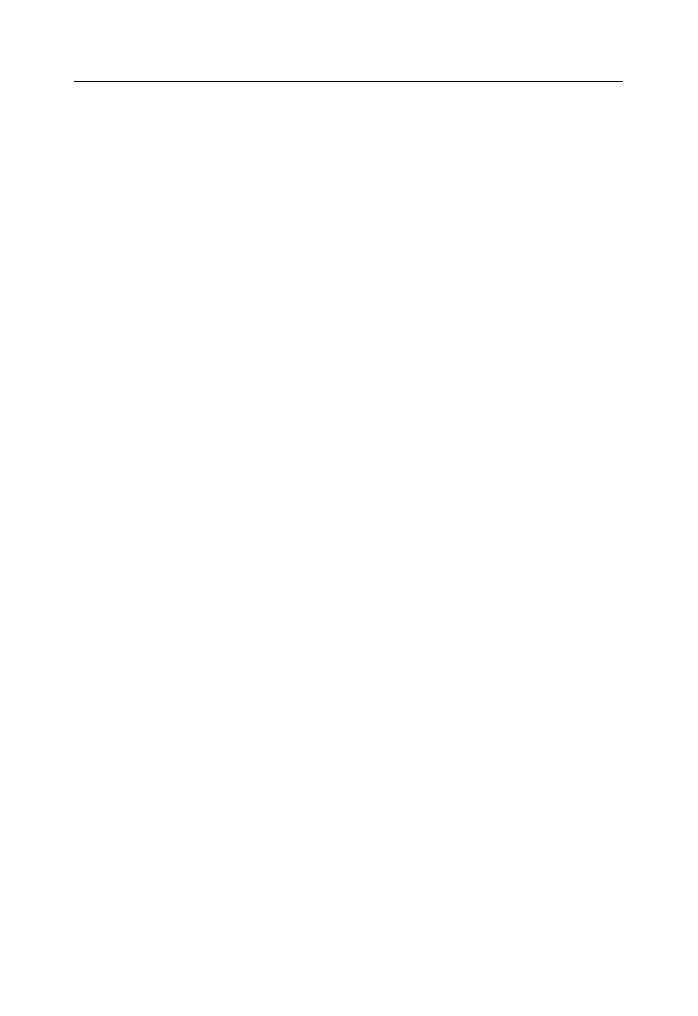
Rozdział 4. • Ograniczanie dostępu do oprogramowania
243
t
Brak. Proces uwierzytelniania nie jest realizowany.
t
Łączenie. Dane uwierzytelniające są sprawdzane tylko w trakcie
nawiązywania połączenia.
t
Wywołanie. Dane uwierzytelniające są sprawdzane na początku każdego
wywołania.
t
Pakiet. Dane uwierzytelniające są sprawdzane i ma miejsce weryfikacja
mająca na celu stwierdzenie, czy odebrano wszystkie dane żądane
w ramach wywołania.
t
Integralność pakietów. Dane uwierzytelniające są sprawdzane i ma miejsce
weryfikacja mająca na celu stwierdzenie, czy żądane dane nie zostały
zmodyfikowane podczas transferu.
t
Prywatność pakietów. Dane uwierzytelniające są sprawdzane i ma miejsce
weryfikacja mająca na celu stwierdzenie, czy zaszyfrowano wszystkie
informacje znajdujące się w pakiecie, łącznie z tożsamością i sygnaturą
nadawcy.
W celu ustalenia dla komputera poziomu uwierzytelniania należy wykonać na-
stępujące kroki:
1.
Uruchomić narzędzie administracyjne Usługi składowe.
2.
Prawym przyciskiem myszy kliknąć kontener Komputery i z menu wybrać
pozycję Właściwości.
3.
Uaktywnić zakładkę Właściwości domyślne pokazaną na rysunku 4.32.
4.
Sprawdzić, czy na zakładce jest zaznaczona opcja Włącz model obiektów
rozproszonych COM na tym komputerze.
5.
W polu Domyślny poziom uwierzytelniania ustawić wartość.
6.
Kliknąć przycisk OK.
Autoryzacja
Jeśli aplikacja COM+ jest zabezpieczana przy użyciu ról, należy uaktywnić prze-
prowadzanie autoryzacji. Zanim użytkownicy będą mogli wykonać w aplikacji
jakąkolwiek operację, w trakcie uzyskiwania do niej dostępu zostanie sprawdzone
ich członkostwo w rolach. W celu uaktywnienia przeprowadzania autoryzacji
należy wykonać następujące kroki:
1.
Uruchomić konsolę Usługi składowe.
2.
Prawym przyciskiem myszy kliknąć aplikację COM+ i z menu wybrać
pozycję Właściwości.
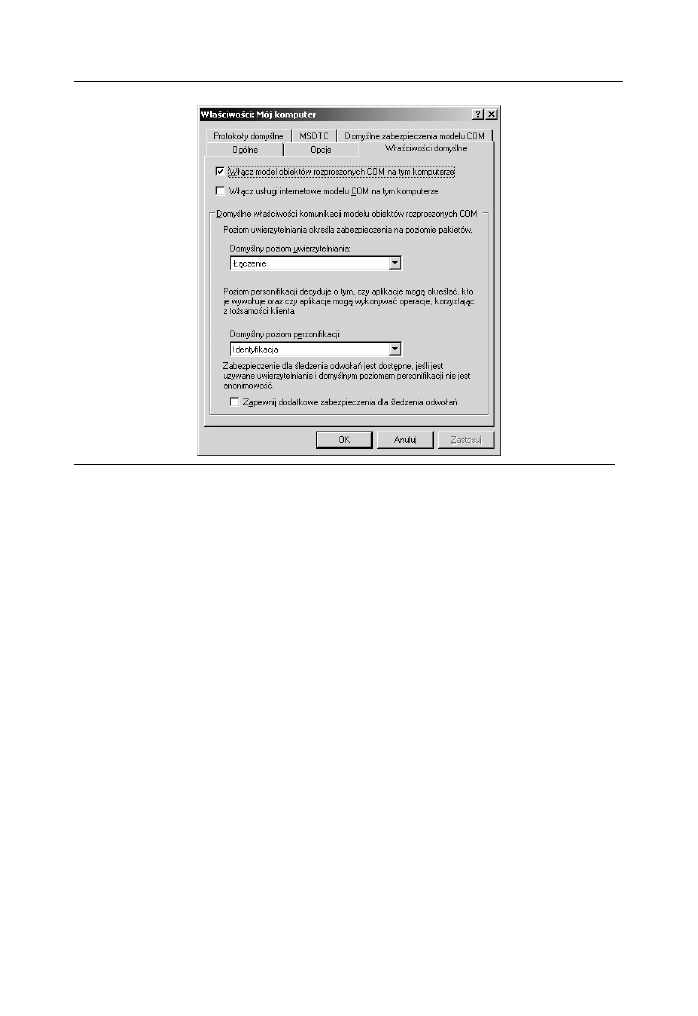
244
Część II • Zabezpieczanie serwera
Rysunek 4.32. Zakładka Właściwości domyślne pozwala na zastosowanie aplikacji
posiadających role
3.
Uaktywnić zakładkę Zabezpieczenia.
4.
W sekcji Autoryzacja zaznaczyć opcję Wymuszaj testy dostępu dla tej
aplikacji (rysunek 4.33).
5.
Kliknąć przycisk OK.
Poziom zabezpieczeń
Poziom zabezpieczeń określa, na jakim poziomie aplikacje COM+ dysponujące
rolami będą sprawdzały dostęp. Kontrola dostępu może być realizowana na po-
ziomie komponentu lub procesu. Role umożliwiają zdefiniowanie sprawdzania do-
stępu na poziomie komponentu. Role można przypisać komponentom, interfejsom
i metodom aplikacji COM+. Sprawdzanie dostępu na poziomie procesu obowią-
zuje jedynie w obrębie aplikacji.
W celu ustawienia poziomu zabezpieczeń należy wykonać następujące kroki:
1.
Uruchomić konsolę Usługi składowe.
2.
Prawym przyciskiem myszy kliknąć aplikację i z menu wybrać pozycję
Właściwości.
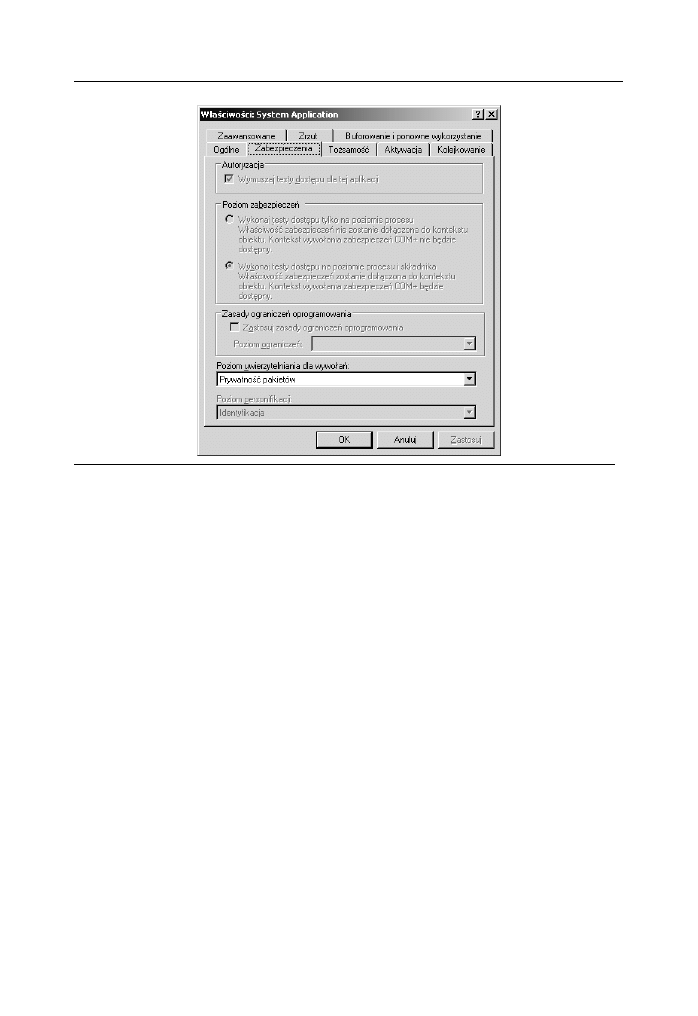
Rozdział 4. • Ograniczanie dostępu do oprogramowania
245
Rysunek 4.33. Za pomocą zakładki Zabezpieczenia można określić poziom uwierzytelniania,
poziom zabezpieczeń i poziom personifikacji
3.
Uaktywnić zakładkę Zabezpieczenia.
4.
W sekcji Poziom zabezpieczeń (rysunek 4.33) zaznaczyć opcję Wykonaj
testy dostępu tylko na poziomie procesu lub opcję Wykonaj testy dostępu
na poziomie procesu i składnika.
5.
Kliknąć przycisk OK.
6.
Ponownie uruchomić aplikację, aby dokonane zmiany zostały uwzględnione.
Personifikacja i delegowanie
Gdy serwer realizuje wywołanie w imieniu klienta, korzystając z jego danych
uwierzytelniających zamiast ze swoich, ma miejsce personifikacja. Zależnie od te-
go, co umożliwiono użytkownikowi, dostęp do zasobów może zostać rozszerzo-
ny lub zmniejszony. Przykładowo, może być wymagane, aby aplikacja serwera
uzyskała dostęp do danych znajdujących się w bazie, a ponadto żeby były to do-
wolne dane, do których dostępem dysponuje klient.
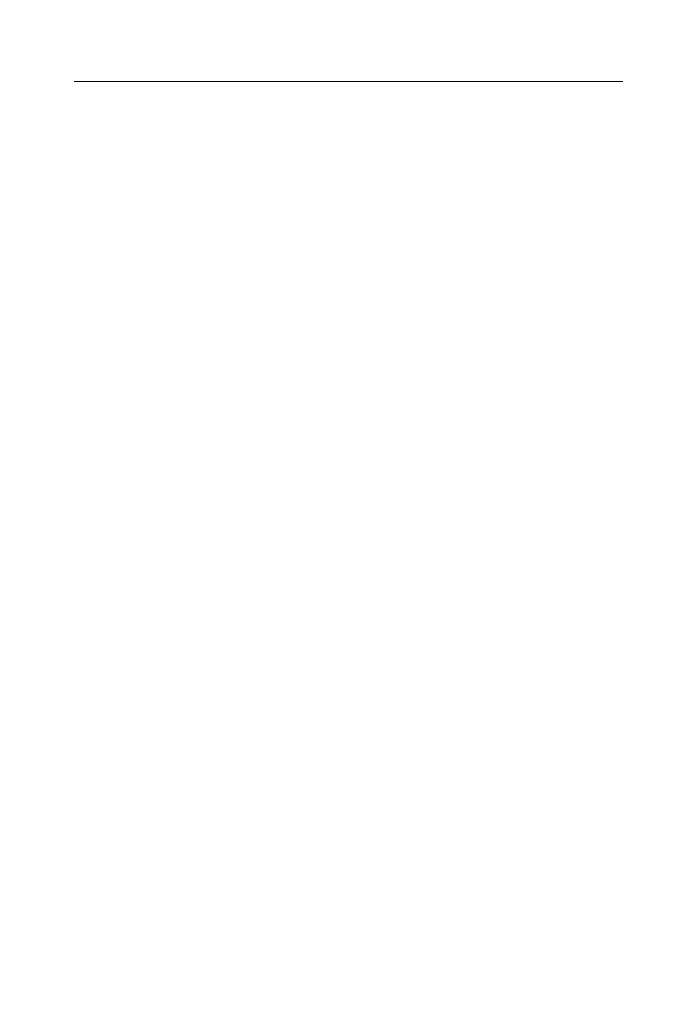
246
Część II • Zabezpieczanie serwera
Można wyróżnić następujące poziomy personifikacji:
t
Anonim. Z punktu widzenia serwera klient jest anonimowy. Serwer może
personifikować klienta, ale w żetonie personifikacji nie ma żadnych
informacji dotyczących klienta.
t
Identyfikacja. Domyślny poziom, w przypadku którego serwer może użyć
tożsamości klienta i go personifikować. Używany na potrzeby ustalania
poziomów kontroli dostępu.
t
Personifikacja. Domyślny poziom w przypadku aplikacji serwerowych
COM+. Serwer może personifikować klienta, ale ma ograniczone
możliwości. Serwer jest w stanie uzyskać dostęp do identycznych zasobów
komputera, co klient. Jeśli serwer znajduje się na tym samym komputerze,
co klient, będzie mógł uzyskiwać dostęp do zasobów sieciowych w imieniu
klienta. W przeciwnym razie serwer może jedynie korzystać z zasobów
zlokalizowanych na komputerze, na którym się znajduje.
t
Delegowanie. Serwer może personifikować klienta, niezależnie od tego,
czy znajduje się na tym samym komputerze, co klient, czy nie.
Dane uwierzytelniające klienta mogą zostać przekazane dowolnej
liczbie komputerów.
Aby ustawić poziom personifikacji, należy wykonać następujące kroki:
1.
Uruchomić konsolę Usługi składowe.
2.
Prawym przyciskiem myszy kliknąć aplikację i z menu wybrać pozycję
Właściwości.
3.
Uaktywnić zakładkę Zabezpieczenia.
4.
W polu Poziom personifikacji widocznym na rysunku 4.33 ustawić poziom
personifikacji.
5.
Kliknąć przycisk OK.
6.
Ponownie uruchomić aplikację, aby dokonane zmiany zostały uwzględnione.
Delegowanie jest specjalną odmianą personifikacji stosowaną w sieci. Korzysta
się z niej, gdy serwer i klient nie znajdują się na tym samym komputerze, a po-
nadto serwer używa danych uwierzytelniających klienta w celu uzyskania do-
stępu do zasobów innego komputera. Delegowanie jest kontrolowane przez usługę
Active Directory. Aby dowiedzieć się, jak definiować delegowanie, należy zapo-
znać się z rozdziałem 8. Muszą zostać spełnione następujące dwa wymagania:
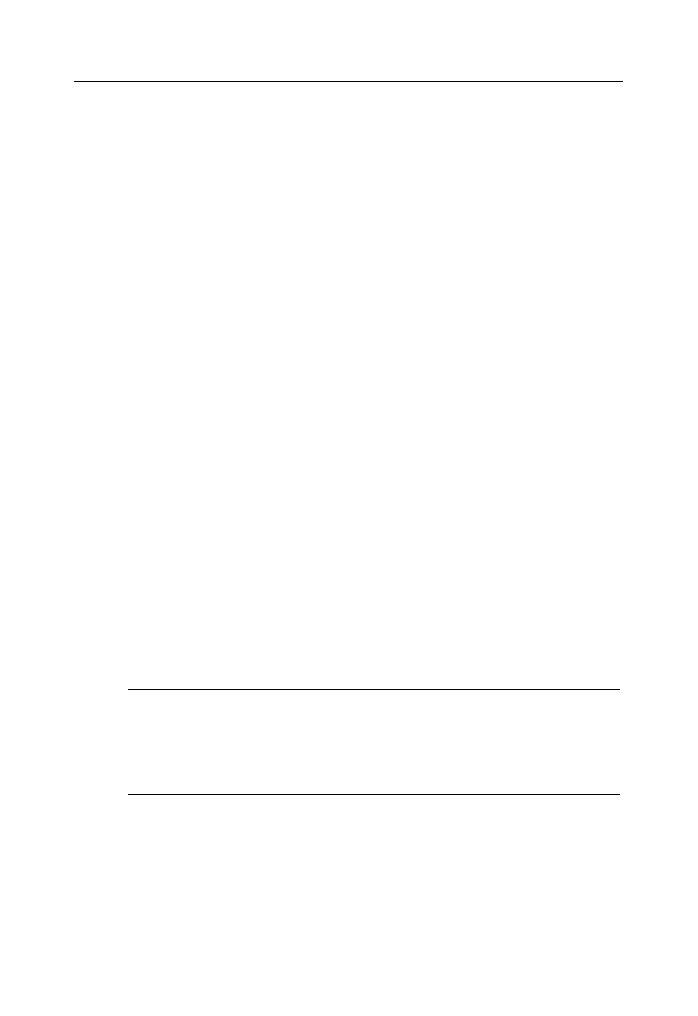
Rozdział 4. • Ograniczanie dostępu do oprogramowania
247
t
tożsamość używana przez uruchomiony serwer (konto stosowane
przez serwer do uaktywnienia swojej usługi) musi być zaufana
w kwestii delegowania;
t
aplikacja klienta musi zostać uaktywniona przy użyciu tożsamości,
dla której nie zaznaczono opcji Konto jest poufne i nie może być
delegowane.
Identyfikacja
Aplikacje COM i COM+ mogą działać jako usługi. Gdy tak jest, korzystają
z kontekstu zabezpieczeń konta lub tożsamości System lokalny. Jeśli aplikacje
nie są usługami, mogą personifikować tożsamość lub korzystać z uprawnień konta
użytkownika, za pomocą którego zostały uruchomione.
Tożsamość aplikacji jest określana podczas jej instalacji i dotyczy wyłącznie apli-
kacji serwerowych. Tożsamość jest kontem użytkownika wykorzystywanym przez
aplikację do uruchomienia i wykonywania wywołań dotyczących innych aplikacji
i zasobów. W przypadku bibliotek tożsamość nie jest stosowana. Biblioteki COM+
używają tożsamości hosta. Zastosowanie konkretnego konta (konta System lokalny
lub przydzielonego konta użytkownika) jest bezpieczniejsze od zezwolenia na
użycie interaktywnej tożsamości. Interaktywność oznacza, że aplikacje COM+ są
uruchamiane z uprawnieniami zalogowanego użytkownika. Jeśli na przykład jest
zalogowany lokalny administrator, aplikacje COM+ mogłyby zostać uaktywnione
z jego przywilejami, a także posłużyć do wykonania wywołań i uzyskania dostę-
pu do zasobów, nawet w imieniu klientów. Jeśli nikt nie jest zalogowany, aplikacje
nie mogą zostać uruchomione. Można wyróżnić następujące rodzaje tożsamości:
t
Interaktywna. Aktualnie zalogowany użytkownik.
t
Usługa lokalna. Konto z minimalnymi uprawnieniami pozwalającymi
na uruchamianie lokalnie dostępnej usługi.
t
Określone ważne konto użytkownika.
OSTRZEŻENIE: Przechowywanie hasła tożsamości
używanej przez aplikację COM+
Aplikacja COM+ przechowuje hasła w tajnej bazie podsystemu LSA, co oznacza,
że administrator może je pobrać. Należy użyć konta, które utworzono tylko
na potrzeby aplikacji COM+, i uniemożliwić lokalne logowanie za jego pomocą.
Uprawnienia zezwalające na uruchamianie
Uprawnienia uruchamiania identyfikują listę użytkowników, którym może być
nadane lub odebrane uprawnienie zezwalające na uaktywnienie aplikacji COM.
Gdy tego typu uprawnienia zdefiniuje się dla komputera, będą obowiązywały
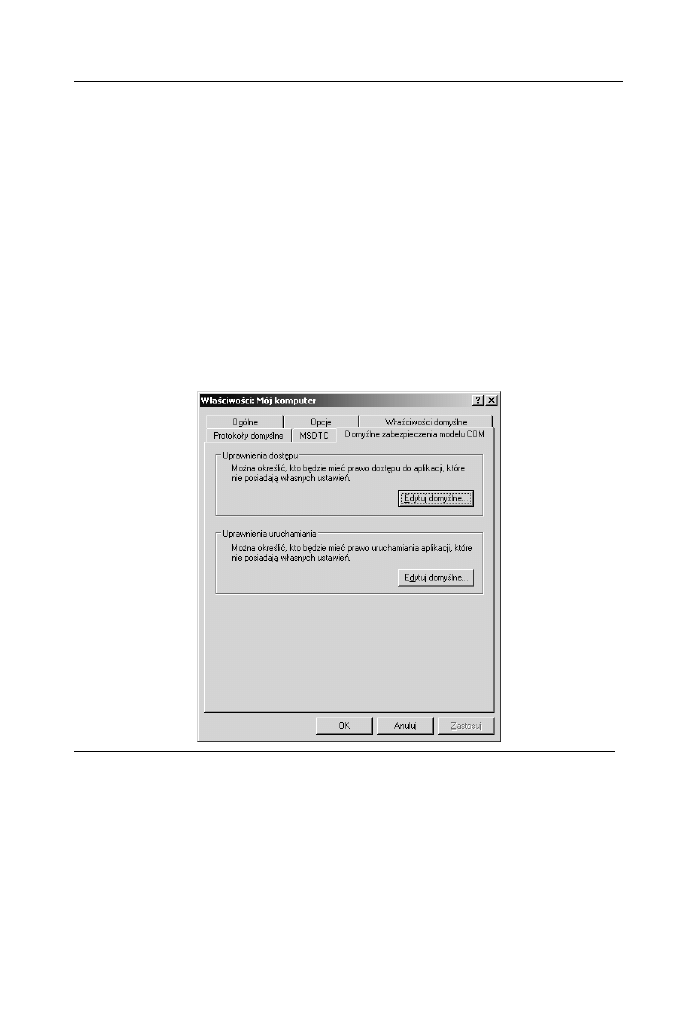
248
Część II • Zabezpieczanie serwera
wszystkie aplikacje, które nie posiadają własnych list uprawnień uruchamiania.
Domyślnie na liście znajdują się grupa Interaktywna (uwzględnia wszystkich
lokalnie zalogowanych użytkowników) i konto SYSTEM, a także grupa Admi-
nistratorzy.
Aby zdefiniować uprawnienia uruchamiania, należy wykonać następujące kroki:
1.
Uruchomić konsolę Usługi składowe.
2.
Prawym przyciskiem myszy kliknąć komputer, dla którego zostaną
określone uprawnienia obowiązujące w całym systemie, i z menu wybrać
pozycję Właściwości.
3.
Uaktywnić zakładkę Domyślne zabezpieczenia modelu COM.
4.
Kliknąć przycisk Edytuj domyślne znajdujący się w sekcji Uprawnienia
uruchamiania (rysunek 4.34).
Rysunek 4.34. Zakładka Domyślne zabezpieczenia modelu COM umożliwia
zdefiniowanie uprawnień uruchamiania
5.
Dodać grupy użytkowników i przypisać im uprawnienia uruchamiania,
zaznaczając opcję Zezwalaj lub Odmów.
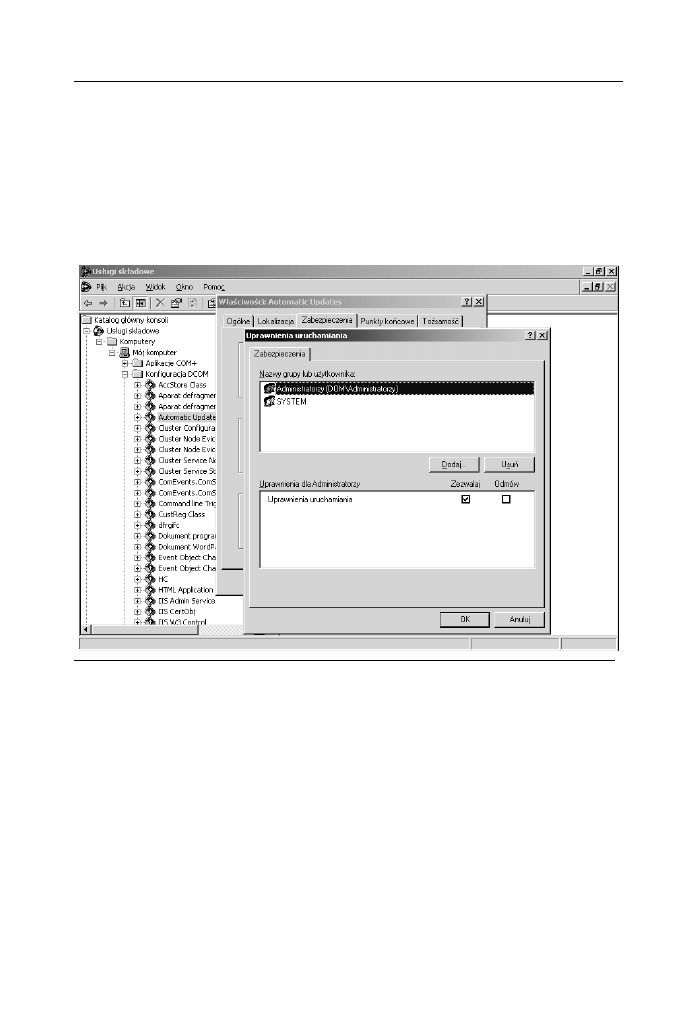
Rozdział 4. • Ograniczanie dostępu do oprogramowania
249
Uprawnienia uruchamiania można zdefiniować dla poszczególnych aplikacji. Po
sprawdzeniu kilku aplikacji dojdzie się do wniosku, że najprościej będzie zasto-
sować domyślne ustawienia. Jednak są wyjątki. Jeśli wyświetli się właściwości
aplikacji Automatic Updates (Aktualizacje automatyczne) (rysunek 4.35), okaże się,
że zmodyfikowano domyślną konfigurację uprawnień uruchamiania. Uprawnie-
nia przypisano jedynie kontu SYSTEM i grupie Administratorzy. Domyślnie
uprawnienia są nadawane grupie Interaktywna i kontu SYSTEM, a także grupie
Administratorzy.
Rysunek 4.35. Dla aplikacji Automatic Updates określono niestandardową konfigurację
uprawnień uruchamiania
Zdefiniowanie uprawnień uruchamiania jest dobrym sposobem ograniczenia moż-
liwości korzystania z aplikacji. Uprawnienia można określić dla dowolnej aplika-
cji widocznej w oknie konsoli Usługi składowe i umożliwić jej uruchamianie
tylko niektórym użytkownikom. Przykładowo, w przypadku programu Media
Player domyślnie uprawnienia uruchamiania nadano kontom Administrator, SYS-
TEM i Interaktywna. Jeśli zamierza się ograniczyć możliwości uruchamiania
(uprawnienia uruchamiania), używania (uprawnienia dostępu) i konfigurowania
(uprawnienia konfiguracji) aplikacji, odpowiednie zmiany można wprowadzić
w oknie konsoli.
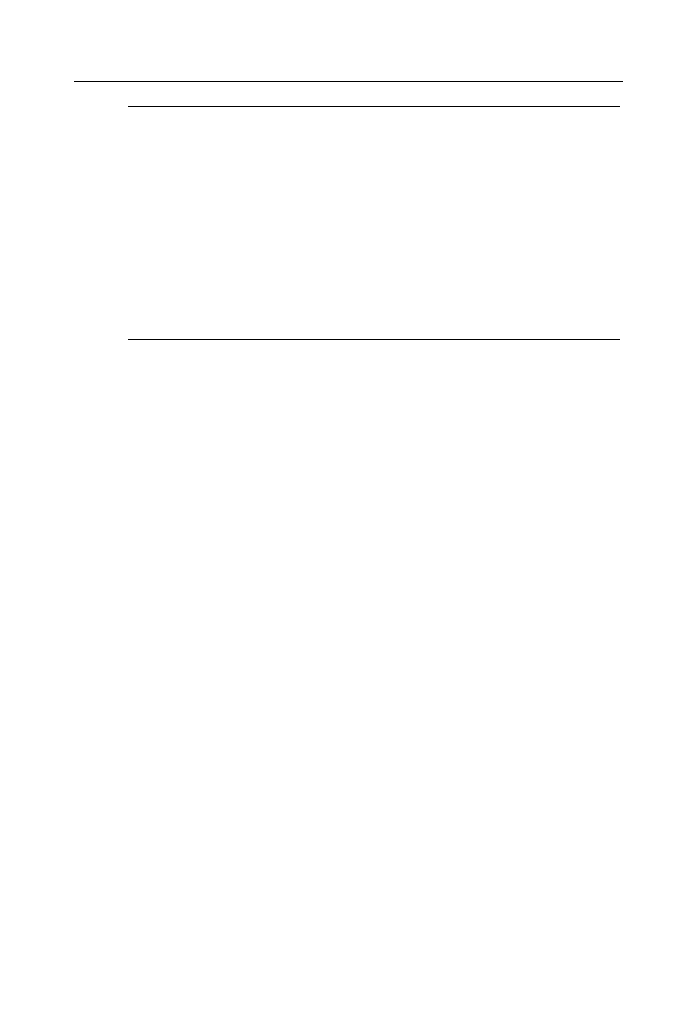
250
Część II • Zabezpieczanie serwera
OSTRZEŻENIE: Modyfikowanie ustawień
Zanim się zacznie modyfikować ustawienia, trzeba wiedzieć, jaki będzie efekt ta-
kiej operacji. Jeśli nie jest wiadome, na czym polega działanie aplikacji, nie należy
zmieniać jej ustawień. Gdy taką wiedzą się dysponuje, można się zastanowić,
w jakim zakresie można ograniczyć możliwość korzystania z aplikacji. Jeśli nie ma
potrzeby tak dokładnego zarządzania programem Media Player, może będzie
tak w przypadku aplikacji NetMeeting? Czy powinno być możliwe urucha-
mianie sesji tego programu na serwerze? Czy aplikację będzie można uaktyw-
nić na stacji roboczej? Czy będzie mogła to zrobić każda osoba? W ramach
rozbudowanej strategii stosowania zasad zabezpieczeń z łatwością można
ograniczać aplikacje za pomocą konsoli Usługi składowe. Trzeba tylko zadbać
o to, aby nie stało się to częścią strategii, która sprawi, że systemy będą bez-
użyteczne.
Ograniczanie przywilejów
przez utworzenie aplikacji będącej biblioteką
Można wyróżnić dwa typy aplikacji COM+ — aplikacje i biblioteki. Biblioteki
są obsługiwane przez inny proces. Oznacza to, że mogą korzystać z zabezpieczeń
hosta, a nie zabezpieczeń własnej tożsamości (konta użytkownika). Biblioteki
dysponują tylko takimi przywilejami, jakie przypisano ich hostowi. Choć domyśl-
nie biblioteki mogą brać udział w uwierzytelnianiu, można je tak skonfigurować,
aby proces ten nie był realizowany (nie jest to zalecane). Gdy aplikację COM+
świadomie zaprojektuje się jako bibliotekę, można ograniczyć jej możliwości. Bi-
blioteka będzie mogła użyć tylko tych zasobów, do których dostępem dysponuje
jej klient, czyli proces hosta. Klientami będą wywołania wykonywane poza ob-
rębem aplikacji lub dostęp do zasobów, takich jak pliki, zależny od deskryptora
zabezpieczeń. Jeśli tworzy się aplikację, która będzie realizowała istotne operacje,
i zależy nam, aby mogły z niej korzystać tylko te osoby, które dysponują upraw-
nieniami do wykonywania takich operacji, należy zaprojektować bibliotekę.
Przypisywanie użytkowników do ról
Role identyfikują kategorie użytkowników i są definiowane przez projektanta
aplikacji. Podobnie jak aplikacje zgodne z narzędziem Menedżer autoryzacji apli-
kacje COM+ mogą zawierać role określające, jaki użytkownik jakie operacje mo-
że wykonywać po uruchomieniu programu. Role wymuszają przestrzeganie za-
sady kontroli dostępu zdefiniowanej dla aplikacji i są w niej umieszczane przez
projektantów. Administratorzy przypisują do ról aplikacji użytkowników i grupy
systemu Windows. Przykładowe role aplikacji COM+ można przejrzeć w oknie
konsoli Usługi składowe. W tym celu po uruchomieniu konsoli należy rozwinąć
węzeł Mój komputer/Aplikacje COM+/System Application/Role. W dalszej ko-
lejności należy rozwijać zawartość każdej roli i znajdującego się w niej kontenera
Użytkownicy. Wyniki operacji pokazano na rysunku 4.36.
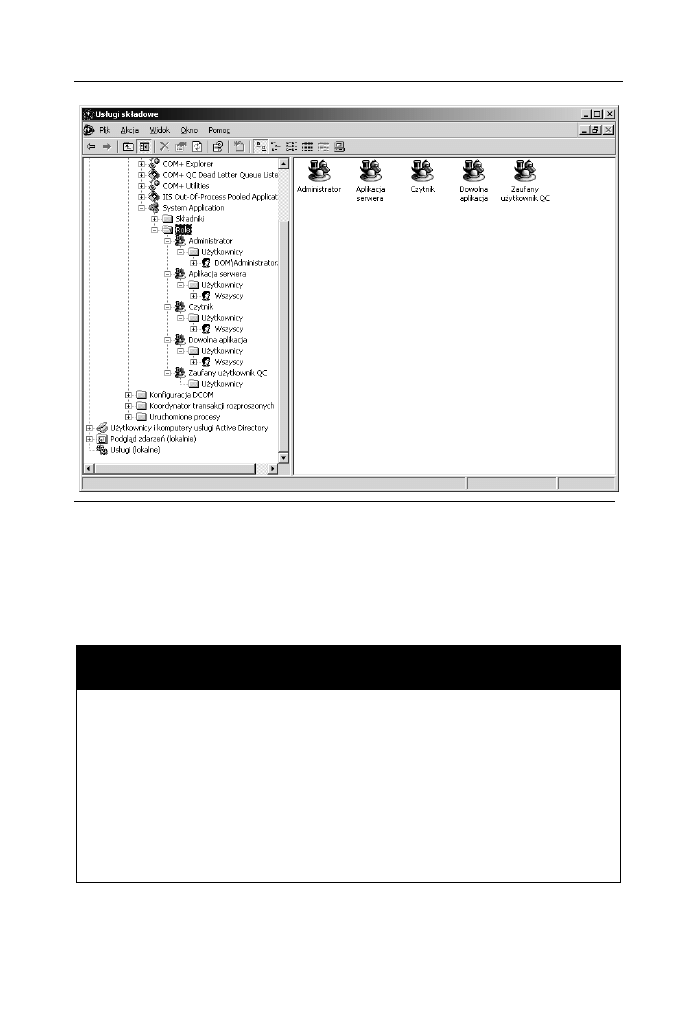
Rozdział 4. • Ograniczanie dostępu do oprogramowania
251
Rysunek 4.36. Poniżej węzła System Application są widoczne zdefiniowane role,
którym w wielu przypadkach przypisano grupy systemu Windows
Każda rola zawiera opis objaśniający, co będzie mógł zrobić użytkownik, któremu
się ją przypisze. W tabeli 4.4 wymieniono role znajdujące się w węźle System
Application wraz z ich opisem i przypisanymi grupami użytkowników.
Tabela 4.4. Role znajdujące się w węźle System Application
Rola
Opis
Domyślni
użytkownicy
Administrator
Umożliwia skonfigurowanie aplikacji COM+ znajdującej się
w systemie.
Lokalni administratorzy
Dowolna aplikacja
Identyfikuje tożsamości, za pomocą których można uruchomić
dowolną aplikację znajdującą się na lokalnym komputerze.
Wszyscy
Zaufany użytkownik QC
Rola dysponuje zaufaniem w zakresie przesyłania w imieniu
innych użytkowników komunikatów dotyczących
kolejkowanych komponentów.
Rola nie jest przypisana
żadnemu użytkownikowi.
Czytnik
Rola pozwala sprawdzać konfigurację elementów i przeglądać
informacje dotyczące wydajności uruchomionych aplikacji.
Wszyscy
Aplikacja serwera
Identyfikuje tożsamości, za pomocą których są uruchamiane
aplikacje COM+ znajdujące się na lokalnym komputerze.
Wszyscy
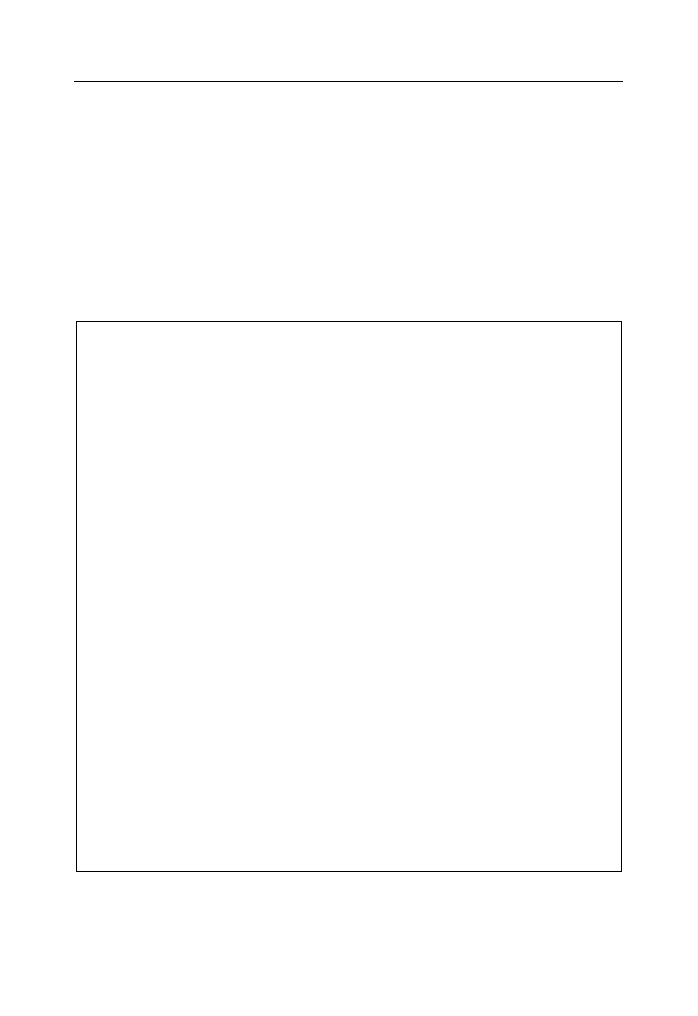
252
Część II • Zabezpieczanie serwera
Aplikacja korzystająca z zabezpieczeń opartych na rolach sprawdza członkostwo
użytkownika każdorazowo, gdy zamierza on użyć dowolnego jej składnika. Jeśli
użytkownik nie posiada roli, która upoważnia do uzyskania dostępu do zasobu lub
wykonania wywołania, operacja nie powiedzie się. Z uwagą należy przypisywać
użytkowników do ról, które odpowiadają rzeczywistym stanowiskom. Dokumen-
tacja aplikacji powinna wyraźnie identyfikować znaczenie każdej roli, a także
prawa i uprawnienia, jakimi dysponuje w obrębie aplikacji. Administratorzy mu-
szą wiedzieć, jakie obowiązki służbowe użytkowników odpowiadają zdefiniowanej
roli. Gdy ten warunek nie zostanie spełniony, może dojść do tego, że użytkownik
nie będzie w stanie wykonać zleconych mu zadań lub jakaś nieupoważniona osoba
uzyska dostęp, którego posiadać nie powinna.
CZY ZAMIESZANIE Z ROLAMI APLIKACJI
MOŻE SPOWODOWAĆ ODMOWĘ USŁUGI?
Donna Advertius pracująca w niewielkiej firmie konsultingowej Advanced Services
Corporation, zlokalizowanej w środkowo-zachodniej części Stanów Zjednoczonych,
otrzymała polecenie zmodyfikowania systemu PBX. System został właśnie uaktualniony
do systemu Windows Server 2003 i korzysta z serwera Microsoft SQL Server, na którym
znajduje się baza danych użytkowników, właściwości komunikatów, reguł i ograniczeń.
Godną uwagi zaletą systemu PBX jest możliwość rejestrowania odebranych połączeń
i przesyłania ich do serwera Exchange Server, dzięki czemu posiadacze skrzynek pocz-
towych mogą na swoich komputerach PC odsłuchiwać wiadomości głosowe. Firma
stwierdziła, że ta funkcja będzie szczególnie przydatna dla podróżujących konsultan-
tów, ponieważ sprawdzając skrzynkę wiadomości pocztowych, jednocześnie mogliby
odsłuchać otrzymane wiadomości głosowe. Ponadto funkcja zaoferowałaby wszystkim
użytkownikom bardziej elastyczny dostęp do wiadomości. Kolejną zaletą byłoby to,
że bez wprowadzania numeru telefonu można by było od razu oddzwaniać.
Choć dokumentacja była skromna, Donna zapoznała się z systemami PBX i bardzo do-
brze obsługiwała system Windows Server 2003, a także serwery Exchange i SQL Server.
Wyglądało na to, że musi jedynie skonfigurować narzędzie SQL Mail i dokonać kilku
innych drobnych modyfikacji. Choć konfiguracja narzędzia SQL Mail nie jest złożona,
wymaga wykonania kilku kroków, z których jeden polega na utworzeniu konta dla
usługi i zdefiniowaniu profilu dla konta. Korzystając z tego konta, narzędzie SQL Mail
będzie wysyłało wiadomości do dowolnego konta użytkownika. Po wprowadzeniu kilku
niewielkich modyfikacji narzędzie SQL Mail zadziałało.
W dokumentacji systemu PBX zalecano, aby używane przez niego konto usługi było
tym samym, które jest wykorzystywane przez narzędzie SQL Mail. Czy Czytelnik już wie,
o czym mowa? System PBX miałby rejestrować wiadomość i za pomocą narzędzia
SQL Mail umieszczać ją w skrzynce pocztowej użytkownika. Donna z łatwością zmieniła
konto i usługa systemu PBX od razu zaczęła wykonywać taką operację. Donna z za-
dowoleniem spojrzała na zegarek, ponieważ stwierdziła, że szybko przetestuje system
i około północy będzie już w domu.
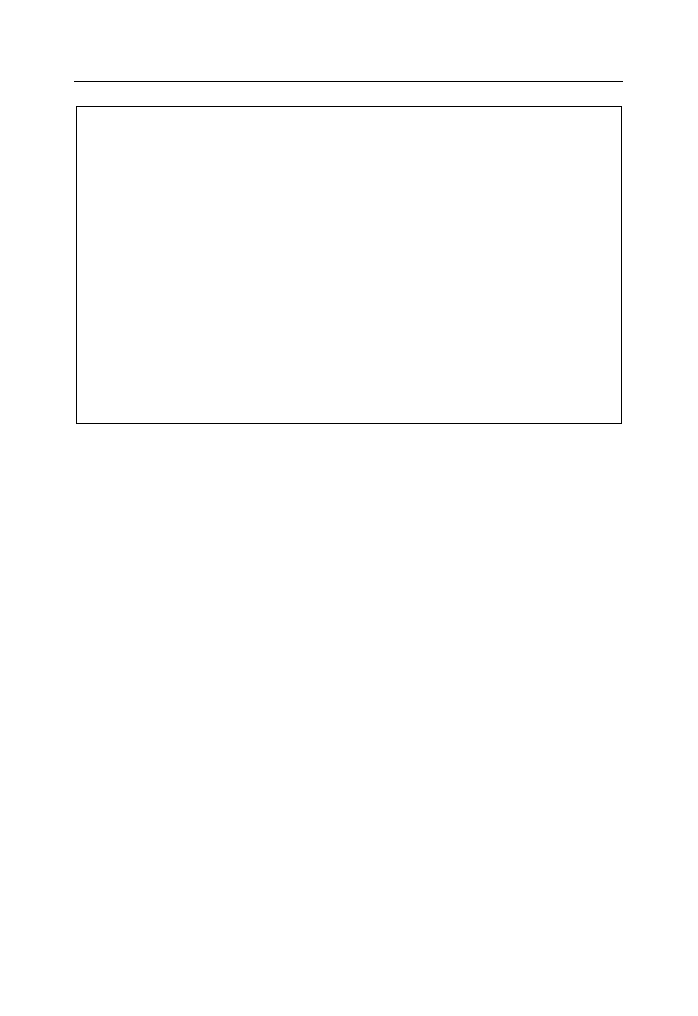
Rozdział 4. • Ograniczanie dostępu do oprogramowania
253
W ramach testu systemu postanowiła wykręcić własny numer, używając telefonu znaj-
dującego się w serwerowni, a następnie odsłuchać wiadomość na swoim komputerze.
Nie była w stanie nawiązać połączenia. Nie było sygnału wybierania. Zupełnie nic.
Donna sprawdziła co najmniej tuzin numerów telefonów. Cały czas nie było sygnału.
Sprawdziła wszystkie numery, jakimi dysponowała. Czy wystąpił jakiś nowy problem
z systemem Windows Server 2003? Czy w dokumentacji nie wymieniono jakichś kro-
ków? Czy Donna zrobiła coś niepoprawnie?
W pewnym momencie pomyślała, czy przypadkiem role aplikacji COM+ nie są przy-
czyną problemów? Uruchomiła konsolę Usługi składowe zupełnie pewna, że znajdzie
w niej aplikację systemu PBX. Dostępna była rola Administrator, którą przydzielono tyl-
ko kontu SYSTEM. Po sprawdzeniu uprawnień uruchamiania stwierdziła, że je również
przypisano wyłącznie kontu SYSTEM. Ze względu na to, że w początkowej konfigura-
cji usługa systemu PBX korzystała z konta System lokalny, działał on bez zarzutów.
Gdy Donna zmieniła konto, system PBX utracił uprawnienia do własnych komponen-
tów. Oznaczało to niedostępność usług telefonicznych. Aby można było z nich po-
nownie korzystać, trzeba było jedynie zmodyfikować przypisanie roli Administrator
i nadać uprawnienia uruchamiania nowemu kontu usługi.
Nawet gdy nie zamierza się konfigurować zabezpieczeń aplikacji COM+ lub nie
dysponuje takimi, które mają wbudowane role pozwalające na zarządzanie, po-
winno się administrować rolami znajdującymi się w węźle System Application.
Role te określają, kto może instalować aplikacje COM+, a także kto może za-
rządzać nimi i ich środowiskiem. Domyślnie członkiem ról jest lokalna grupa
Administratorzy. Choć tylko członkowie grupy Administratorzy mogą zarządzać
zabezpieczeniami aplikacji COM+, można jeszcze bardziej to ograniczyć. W tym
celu należy wykonać następujące kroki:
1.
Uruchomić konsolę Usługi składowe (z menu Start należy wybrać pozycję
Wszystkie programy/Narzędzia administracyjne/Usługi składowe).
2.
Rozwinąć węzeł System Application, a następnie Role.
3.
Rozwinąć węzeł roli.
4.
Prawym przyciskiem myszy kliknąć kontener Użytkownicy znajdujący
się poniżej roli, a następnie z menu Nowy wybrać pozycję Użytkownik.
5.
W oknie Wybieranie: Użytkownicy, Komputery lub Grupy wprowadzić
nazwę użytkownika lub kliknąć przycisk Zaawansowane, a następnie
przycisk Znajdź teraz, aby z listy użytkowników i grup lokalnego
komputera wybrać użytkownika bądź grupę.
6.
Ponownie uruchomić komputer, aby dokonane zmiany zostały
uwzględnione.
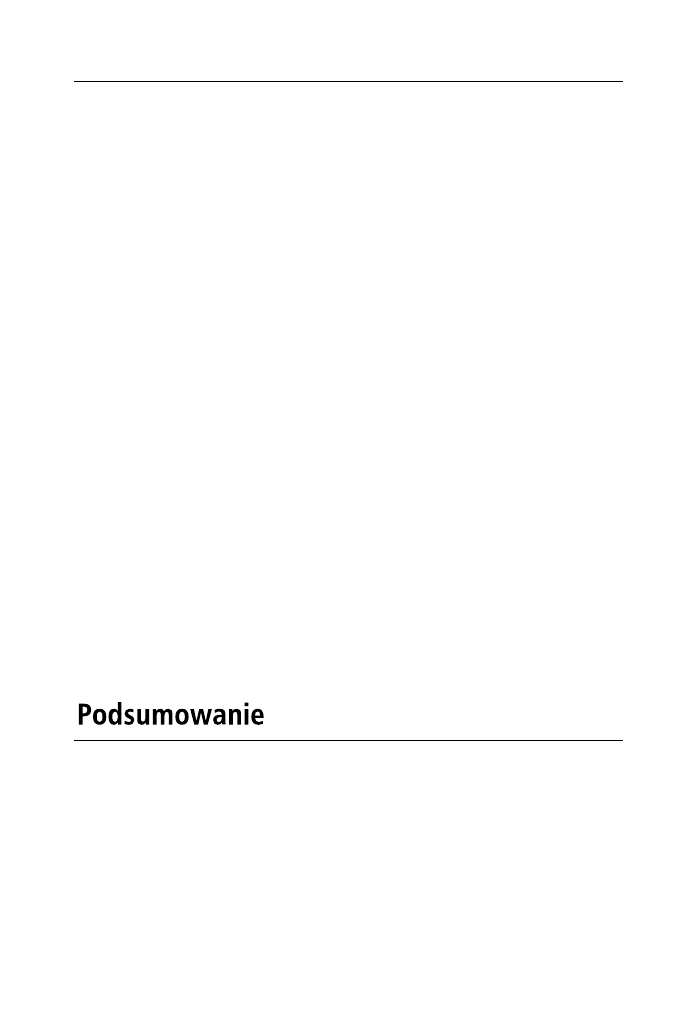
254
Część II • Zabezpieczanie serwera
Definiowanie zasad ograniczeń oprogramowania dla aplikacji COM+
Zasada ograniczeń oprogramowania może być zdefiniowana bezpośrednio w oknie
właściwości aplikacji COM+ znajdującej się na serwerze z systemem Windows
Server 2003. Domyślnie dla wszystkich aplikacji serwerowych jest ustawiany
identyczny systemowy poziom zabezpieczeń zasady ograniczeń oprogramowania.
Wynika to stąd, że wszystkie są obsługiwane przez ten sam program dllhost.exe.
Jeśli zamierza się zmodyfikować zasadę ograniczeń oprogramowania dla okre-
ślonych aplikacji COM+, można to zrobić bezpośrednio w oknie ich właściwości.
Zasady ograniczeń oprogramowania zdefiniowane w tym oknie mają pierwszeń-
stwo przed zasadami obowiązującymi w całym systemie.
W celu zdefiniowania dla aplikacji COM+ zasad ograniczeń oprogramowania na-
leży wykonać następujące kroki:
1.
Z menu Narzędzia administracyjne wybrać pozycję Usługi składowe.
2.
Prawym przyciskiem myszy kliknąć aplikację COM+, którą zamierza
się zarządzać i wybrać Właściwości.
3.
Uaktywnić zakładkę Zabezpieczenia.
4.
W sekcji Zasady ograniczeń oprogramowania zaznaczyć opcję Zastosuj
zasady ograniczeń oprogramowania, aby umożliwić ustawienie poziomu
zabezpieczeń (rysunek 4.37). Jeśli opcja jest wyłączona, będą obowiązywały
systemowe zasady ograniczeń oprogramowania.
5.
Jako poziom zabezpieczeń ustawić wartość Niedozwolone (aplikacja będzie
mogła ładować zaufane i pozbawione zaufania składniki, lecz nie będzie
mogła skorzystać z pełnych przywilejów użytkownika) lub Bez ograniczeń
(aplikacja dysponuje nieograniczonym dostępem do przywilejów
użytkownika; w obrębie aplikacji będzie można używać tylko tych
składników, dla których ustawiono poziom Bez ograniczeń).
Choć dostępnych jest wiele metod, które można zastosować do ograniczenia
możliwości uruchamiania aplikacji, to aby operacja była precyzyjnie wykonana,
niezbędne jest zastosowanie w aplikacji zabezpieczeń mających postać ról. Aby
role były skuteczne i łatwe w zarządzaniu, powinny odwzorowywać rzeczywiste
stanowiska zajmowane przez użytkowników.
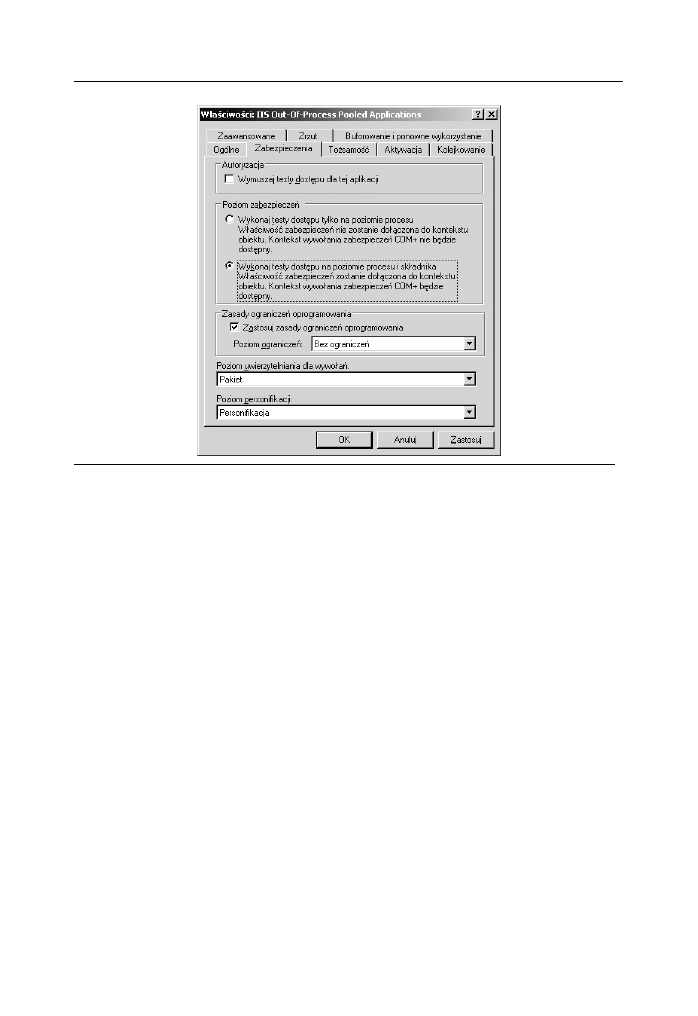
Rozdział 4. • Ograniczanie dostępu do oprogramowania
255
Rysunek 4.37. Zasady ograniczeń oprogramowania mogą być zdefiniowane dla aplikacji COM+
w jej oknie właściwości
Jeśli nawet zdefiniuje się zaawansowane zabezpieczenia aplikacji, warto pamiętać
o tym, że pierwszą linią obrony mogą być listy ACL plików, folderów i kluczy
rejestru. Listy kontroli dostępu ACL całkowicie uniemożliwiają uruchomienie
przez kogoś aplikacji. Jeśli do tego się dąży, to mimo że dysponuje się bardziej
zaawansowanymi narzędziami konfigurującymi zabezpieczenia, warto dodatkowo
zdefiniować listy ACL plików. W kolejnym rozdziale omówiono listy ACL plików,
folderów i kluczy rejestru.
Wyszukiwarka
Podobne podstrony:
Bezpieczenstwo w Windows Server 2003 Kompendium bewiko
Bezpieczenstwo w Windows Server 2003 Kompendium
ebook Roberta Bragg Bezpieczeństwo w Windows Server 2003 Kompendium (bewiko) helion onepress free
Bezpieczenstwo w Windows Server 2003 Kompendium bewiko
Bezpieczenstwo w Windows Server 2003 Kompendium
Bezpieczenstwo w Windows Server 2003 Kompendium bewiko
Bezpieczenstwo w Windows Server 2003 Kompendium bewiko
Bezpieczenstwo w Windows Server 2003 Kompendium bewiko
bezpieczenstwo, Informatyka, MS Windows Server 2003 instrukcje PL
Windows Server 2003 Bezpieczenstwo sieci ws23be
Latwiejsze Zarzadzanie, Informatyka, MS Windows Server 2003 instrukcje PL
więcej podobnych podstron